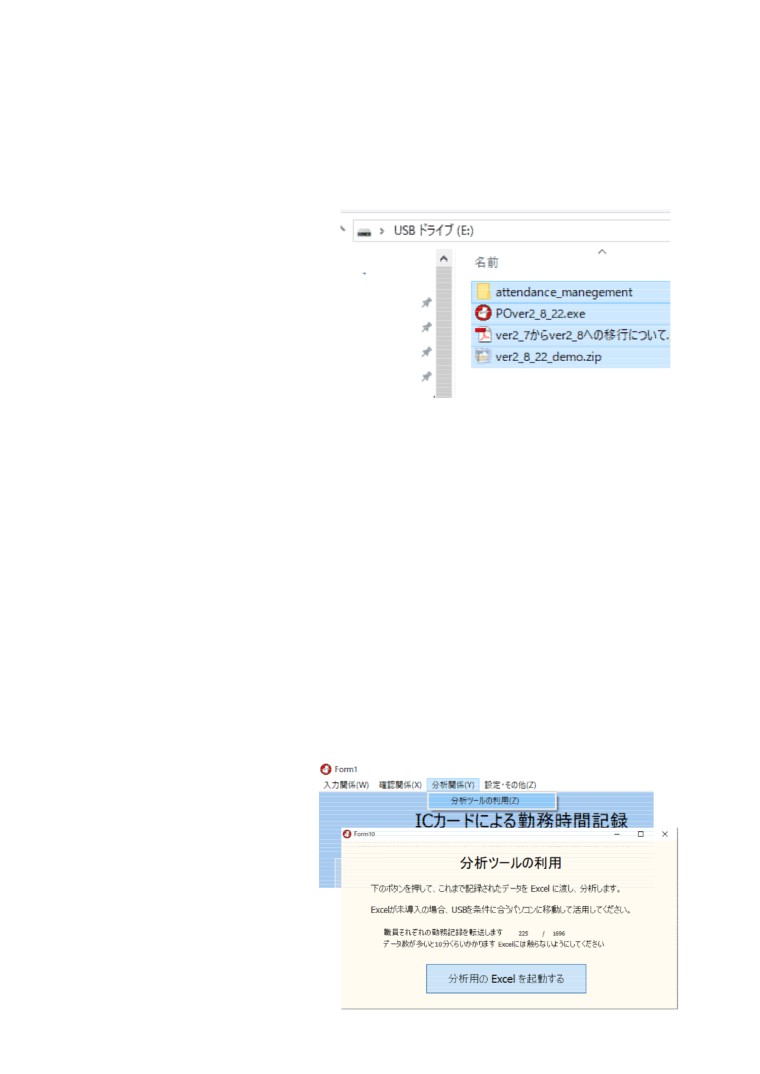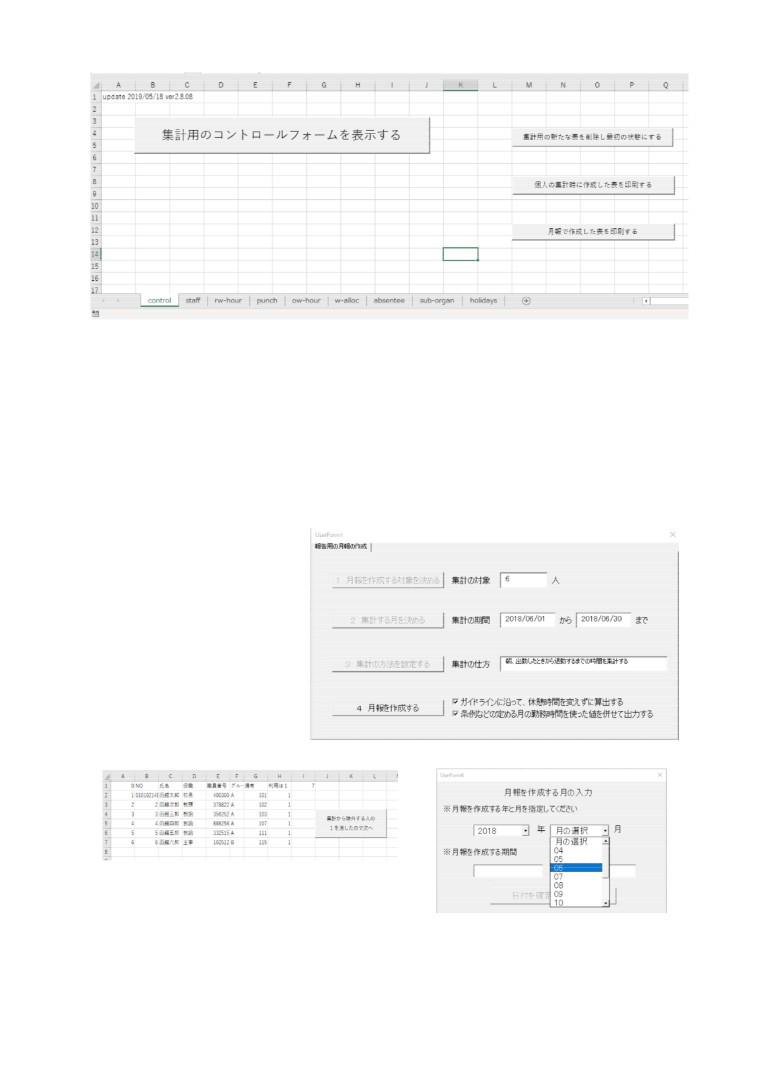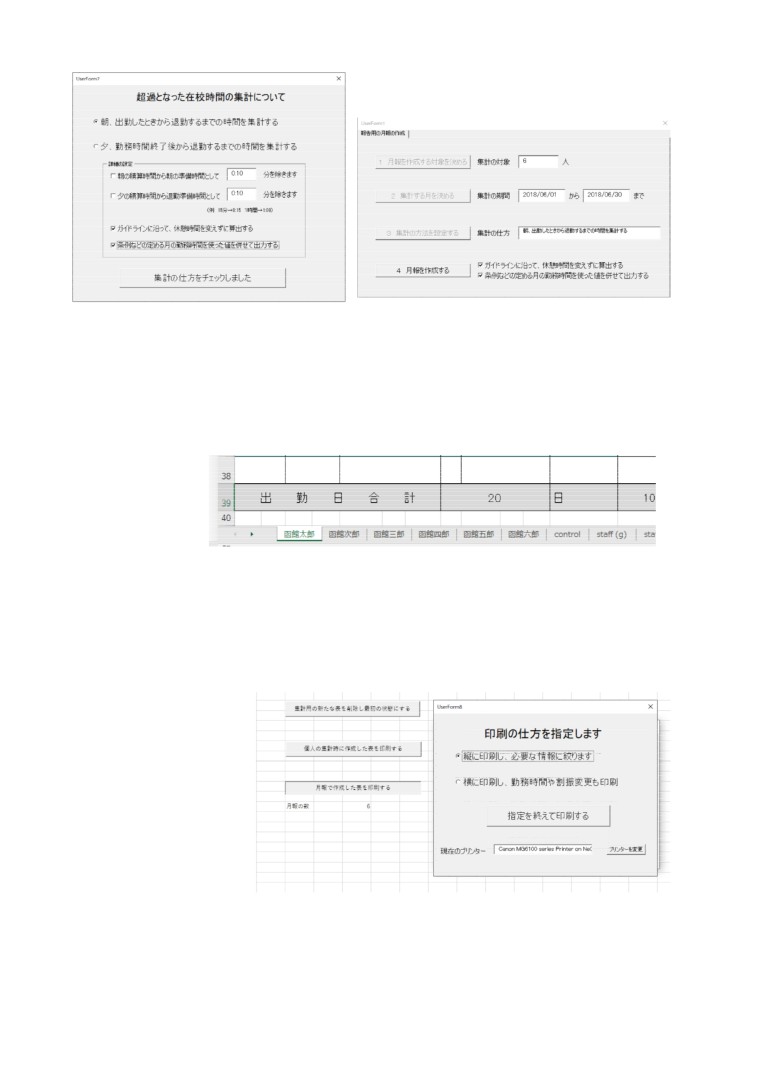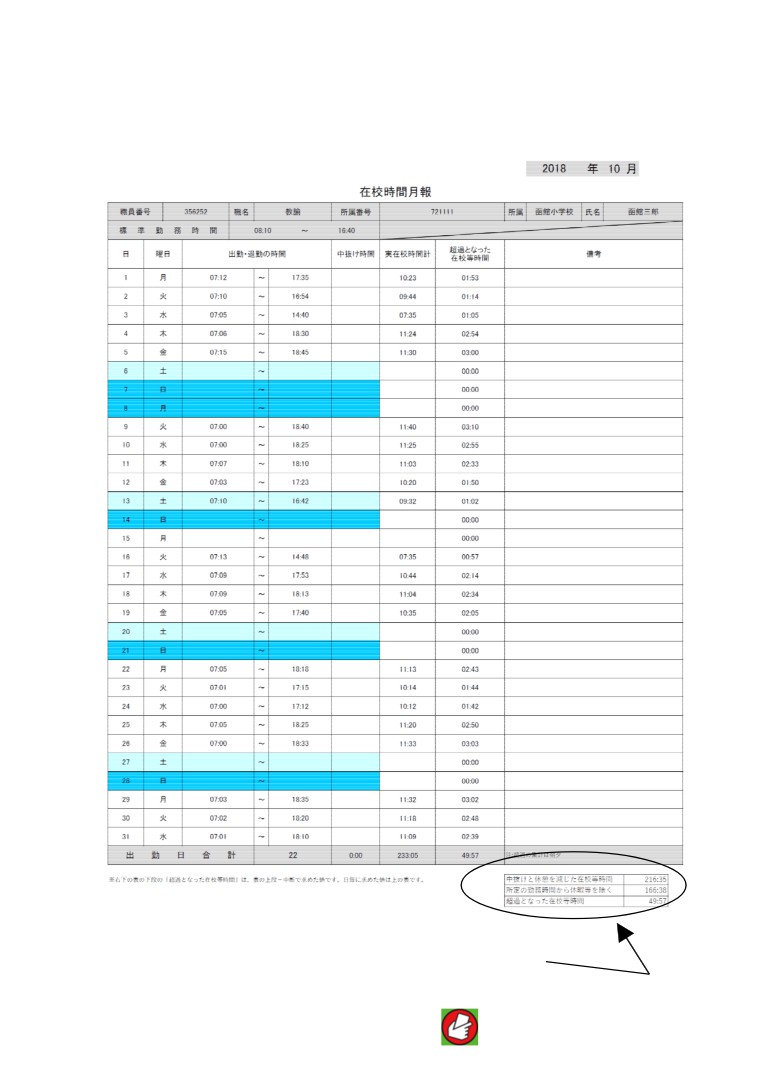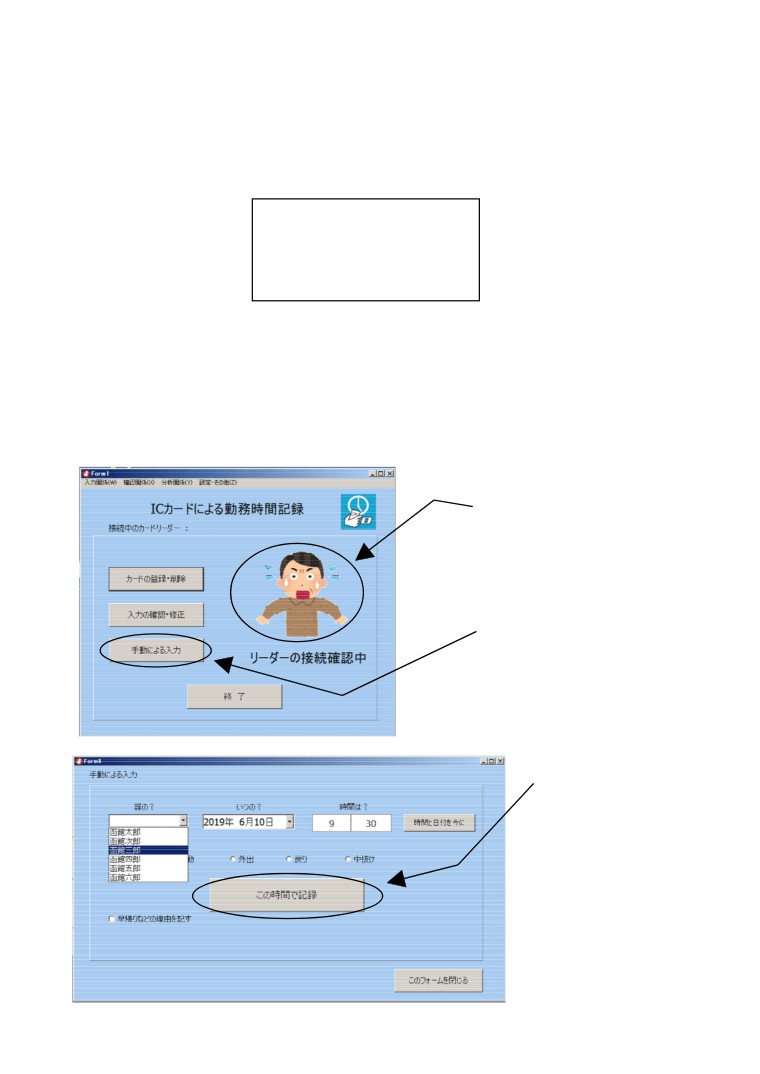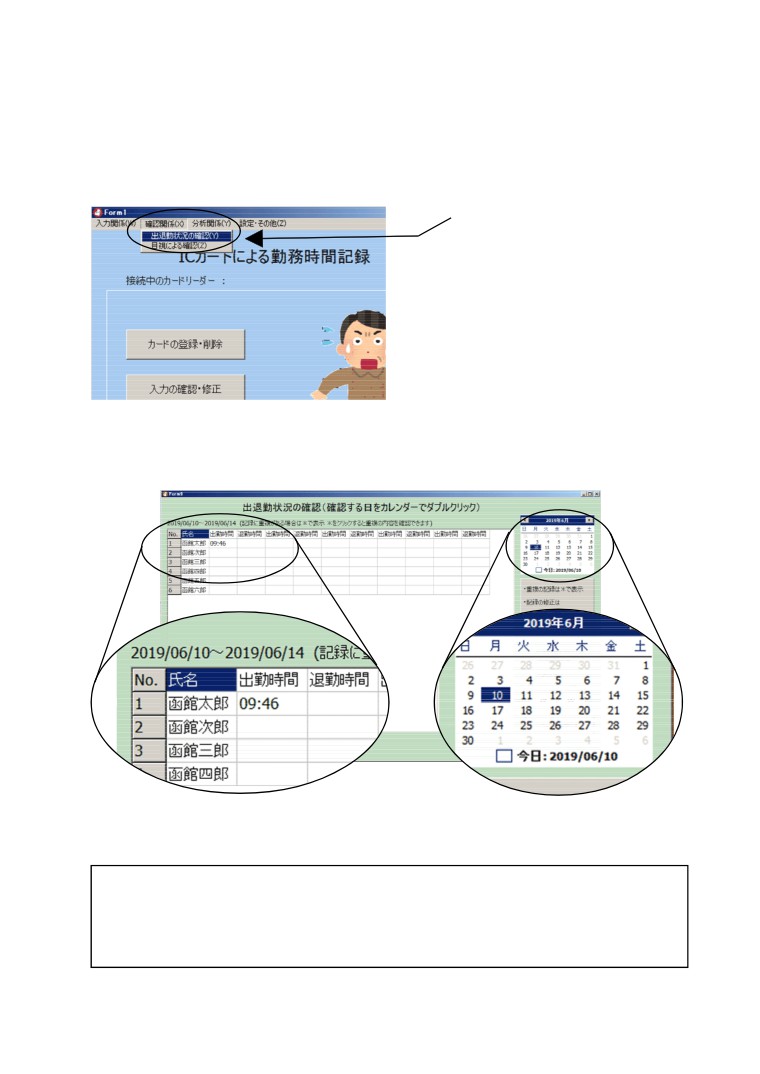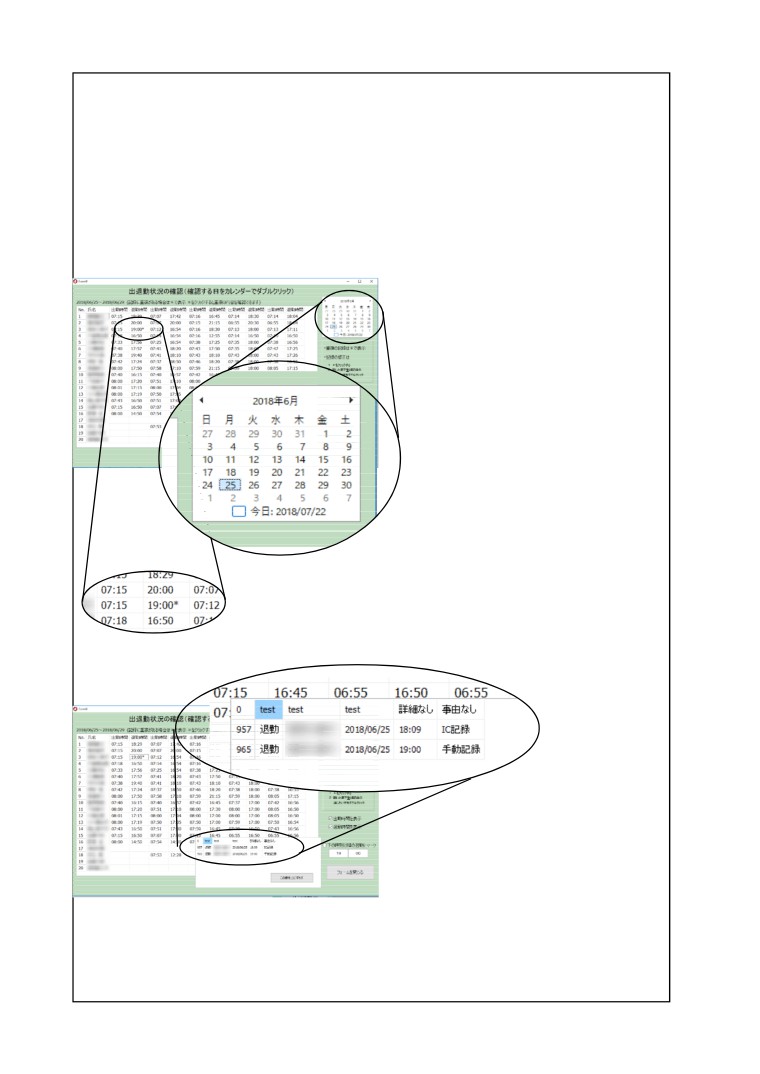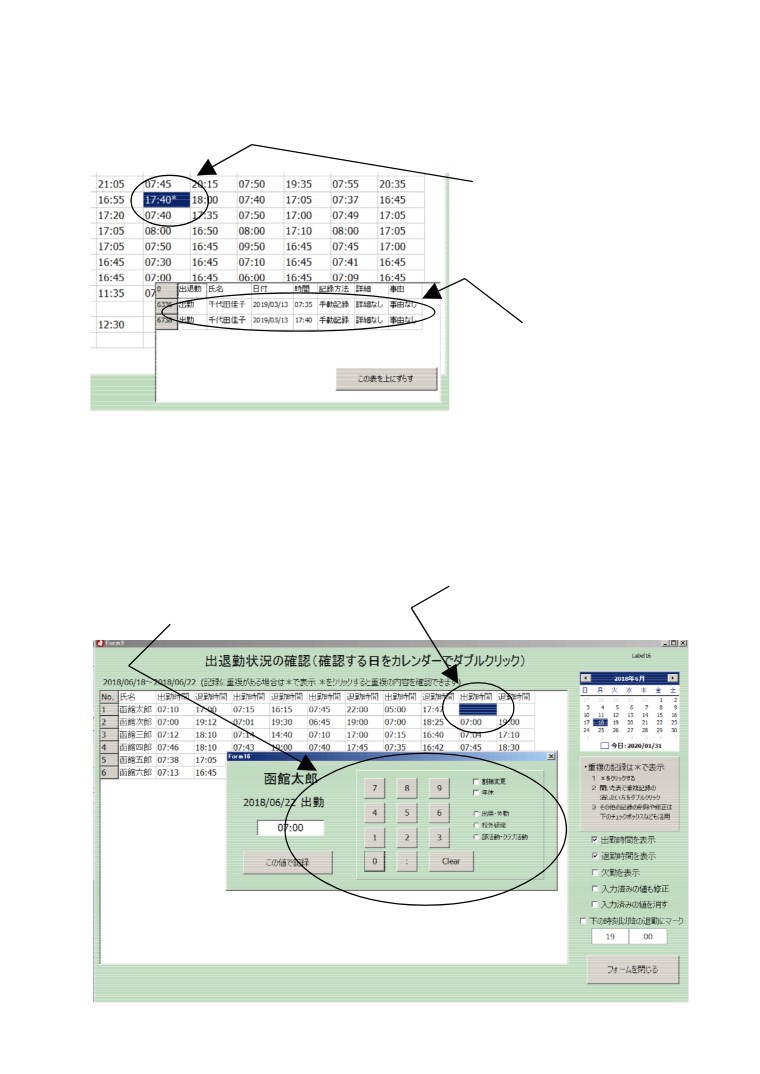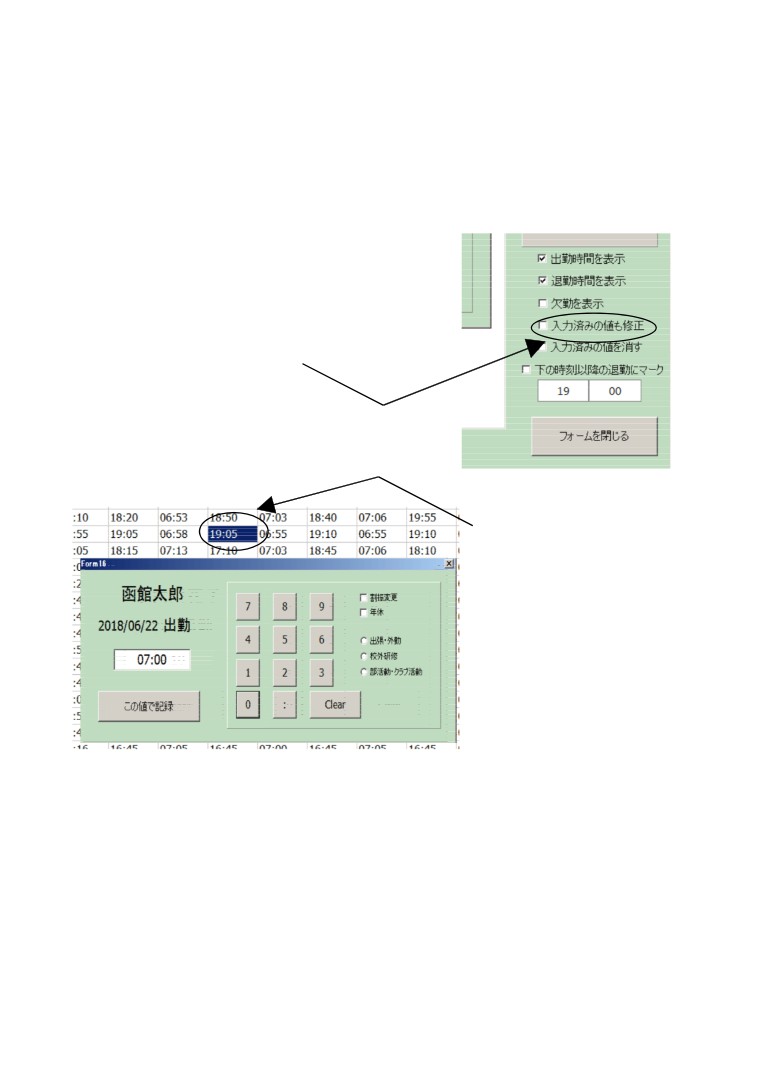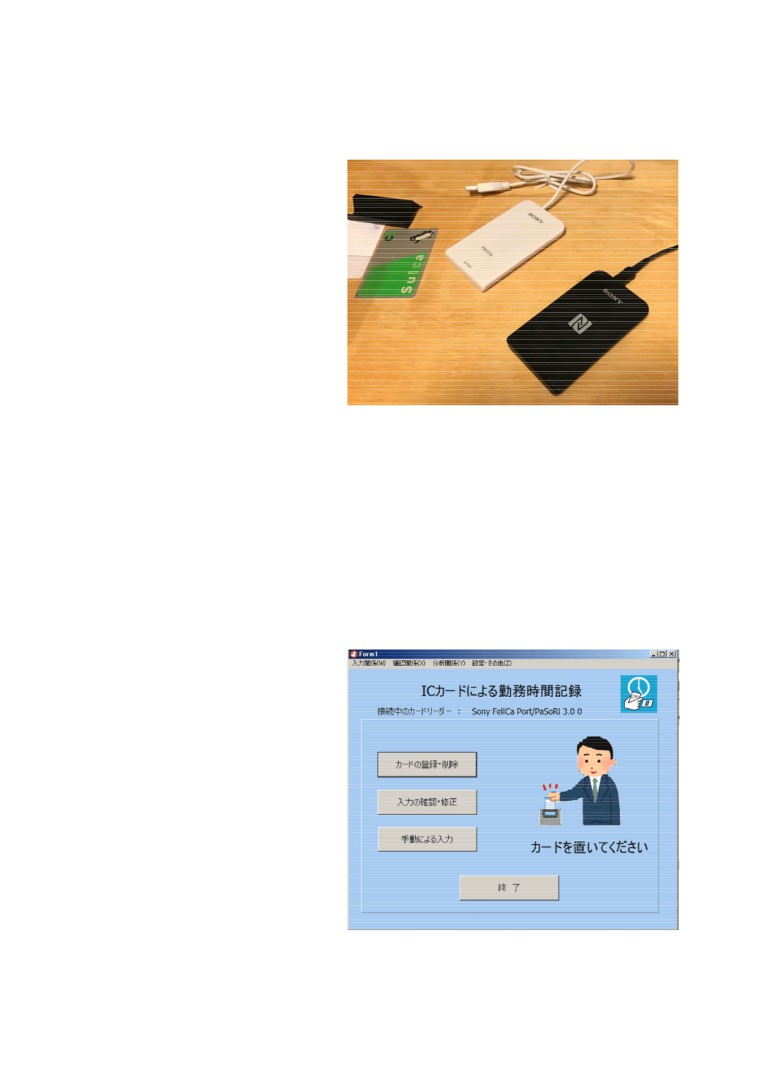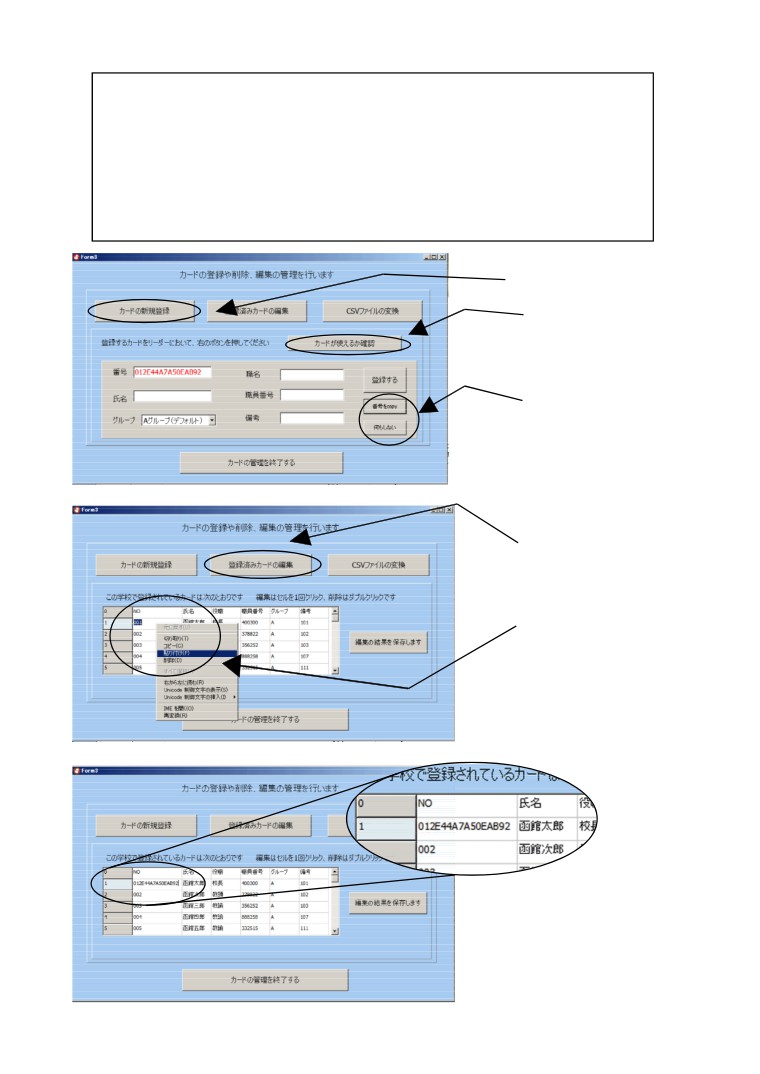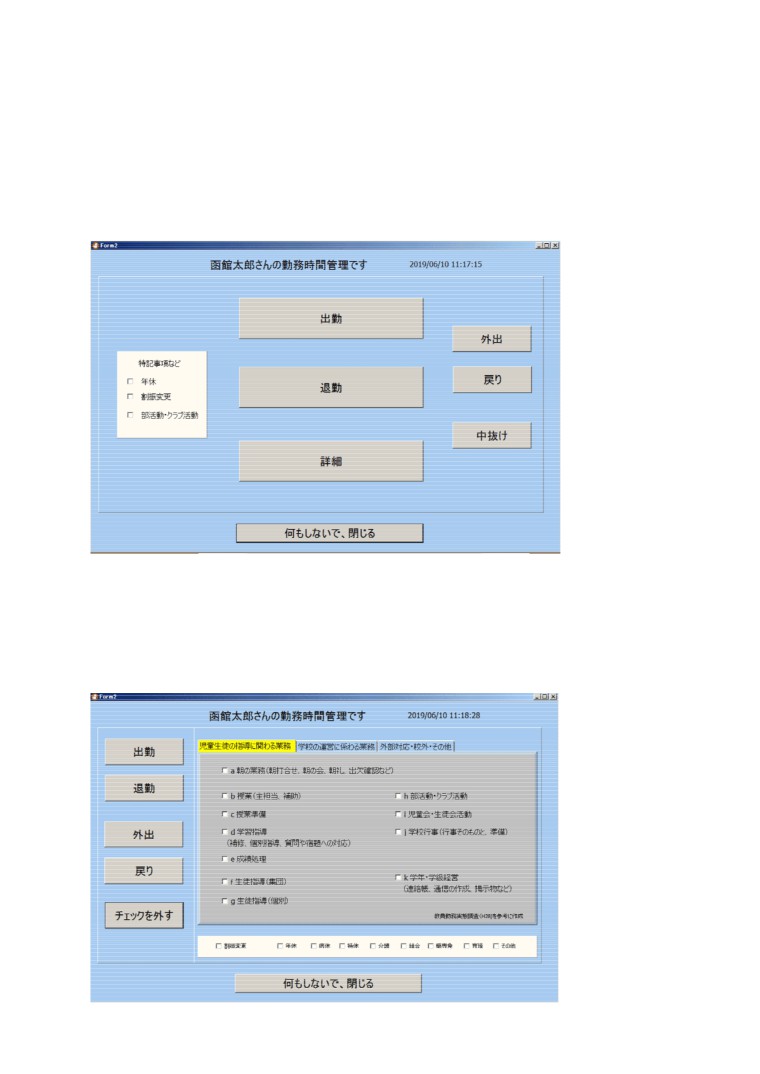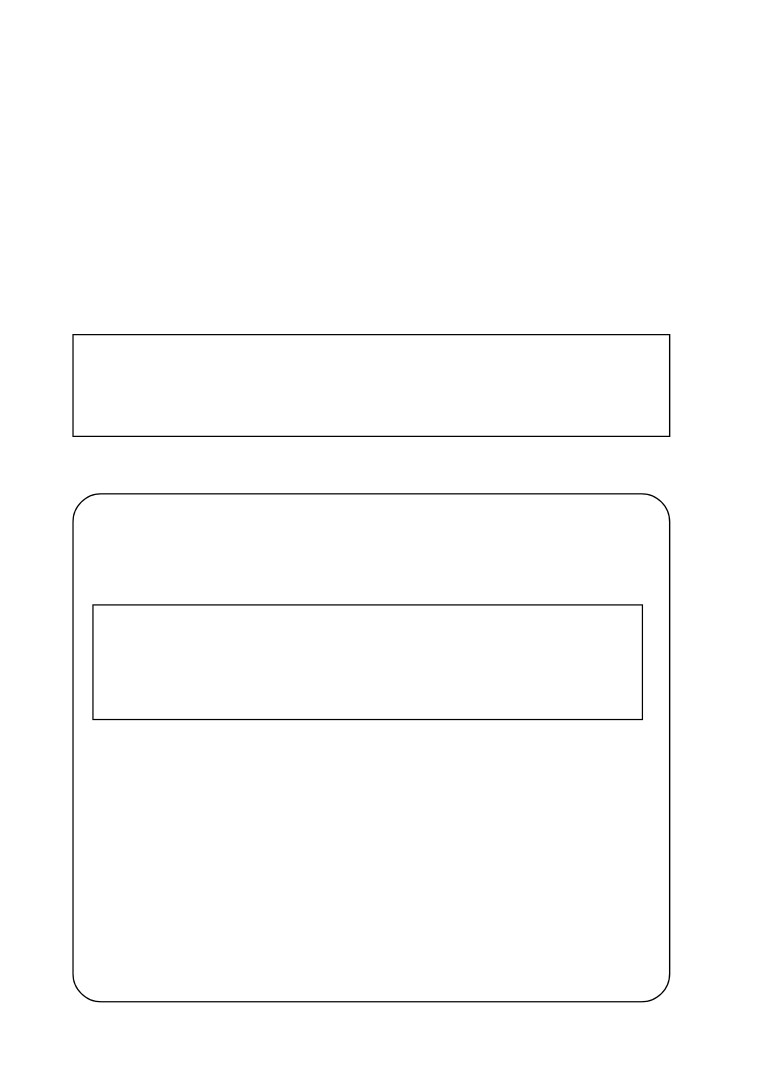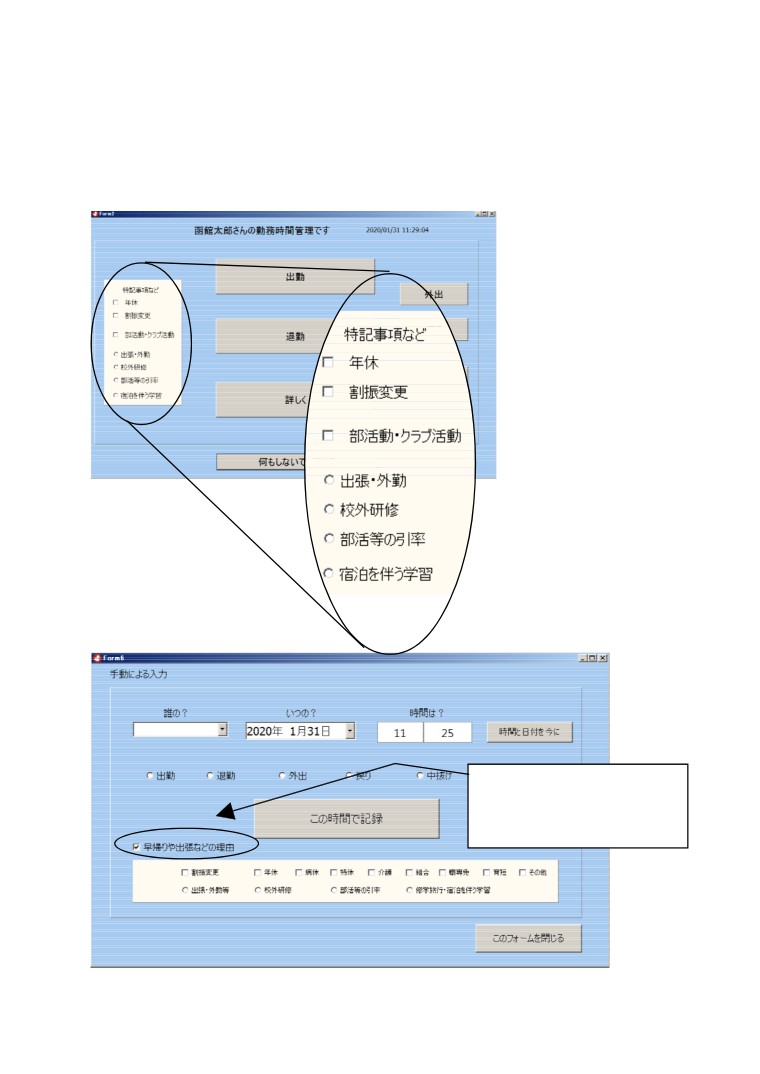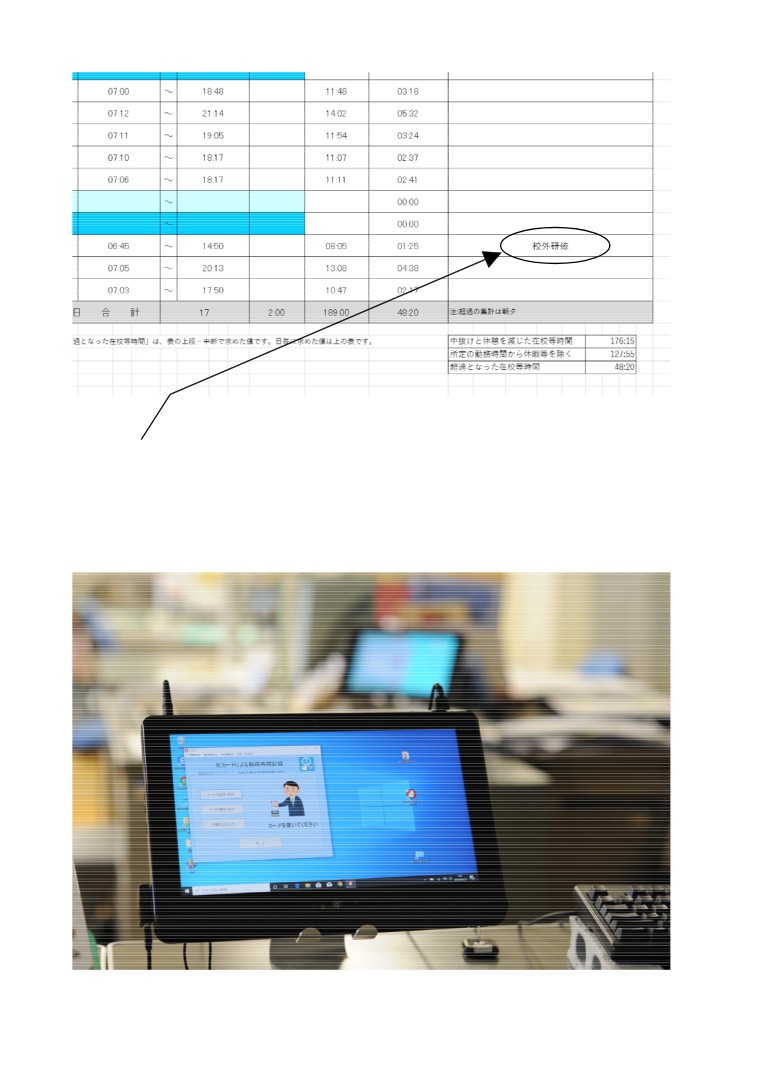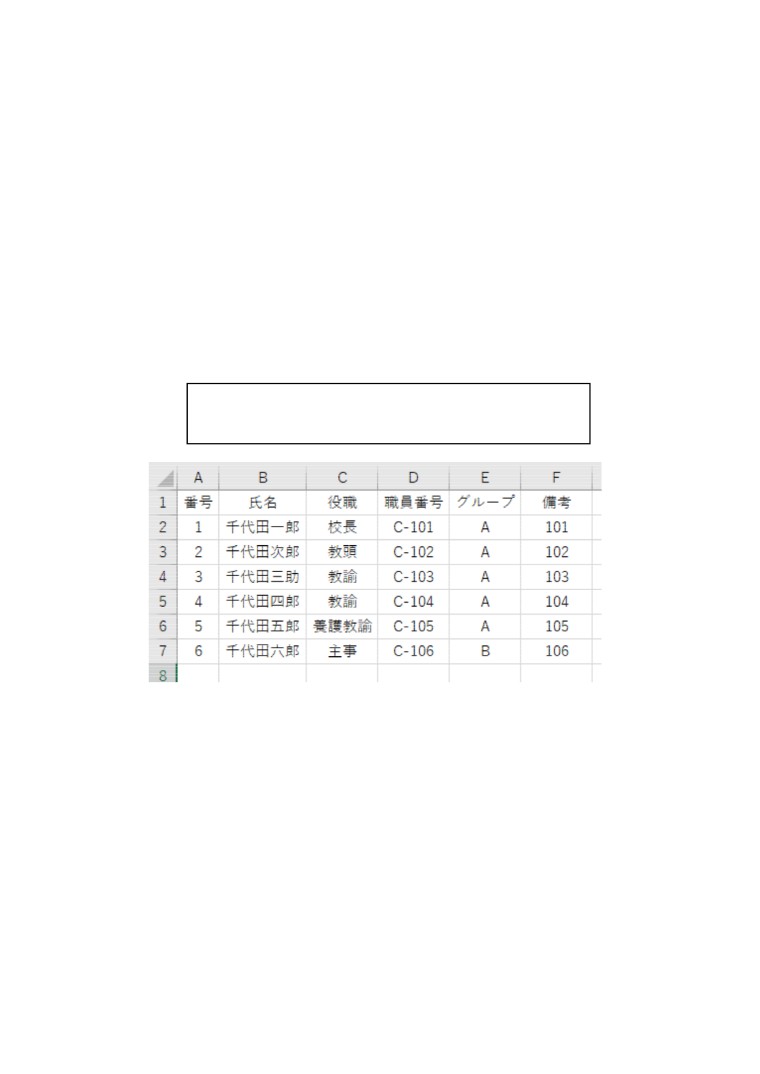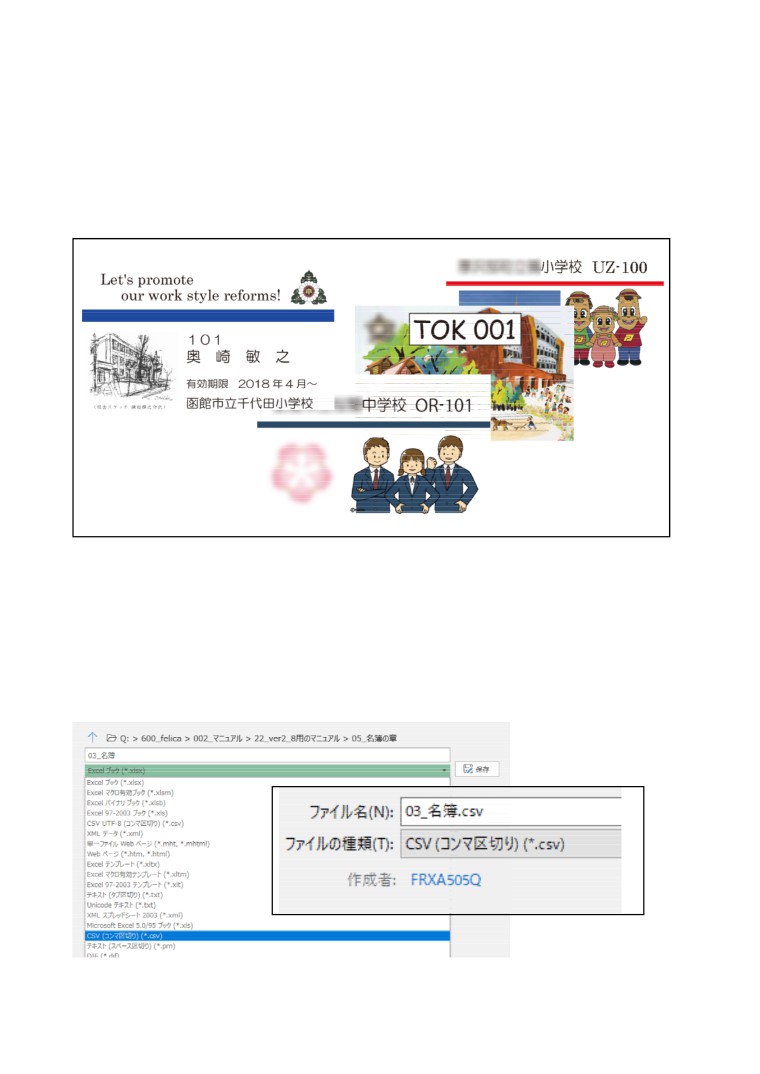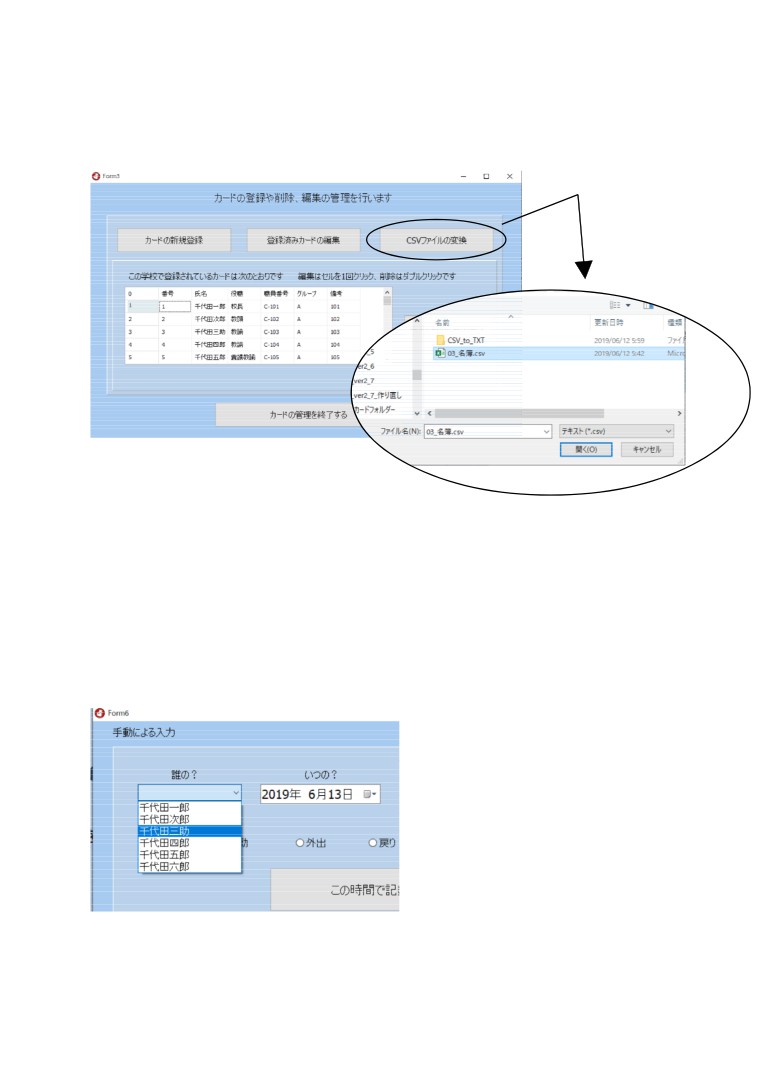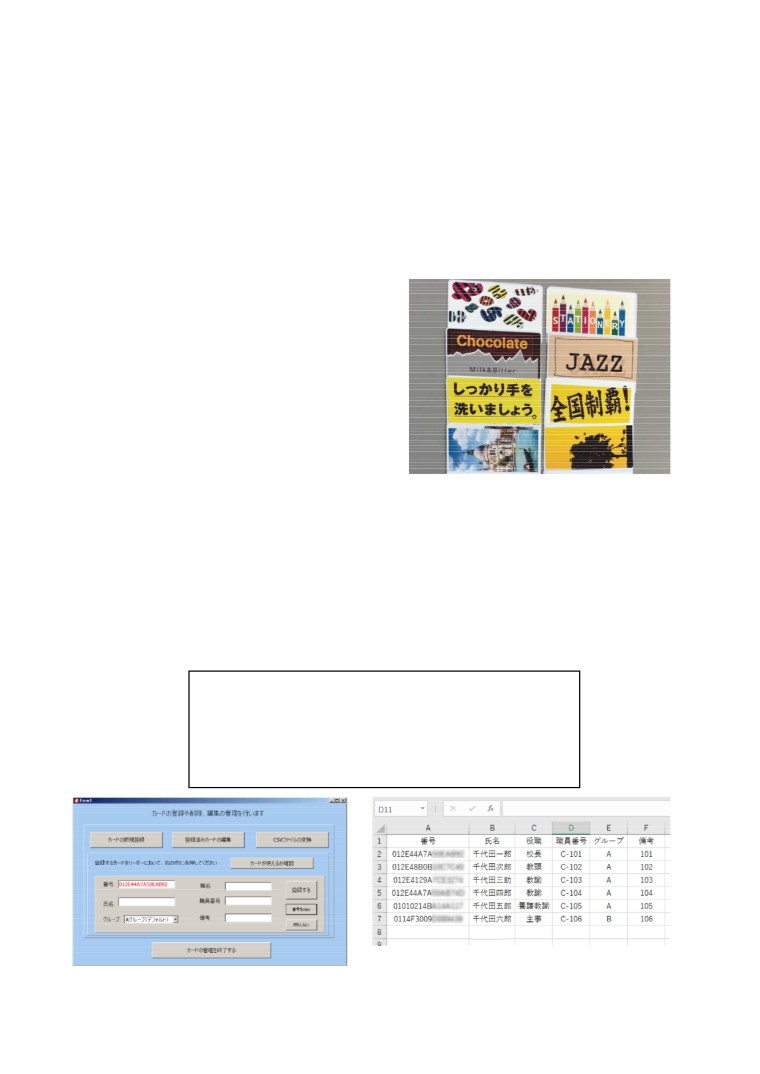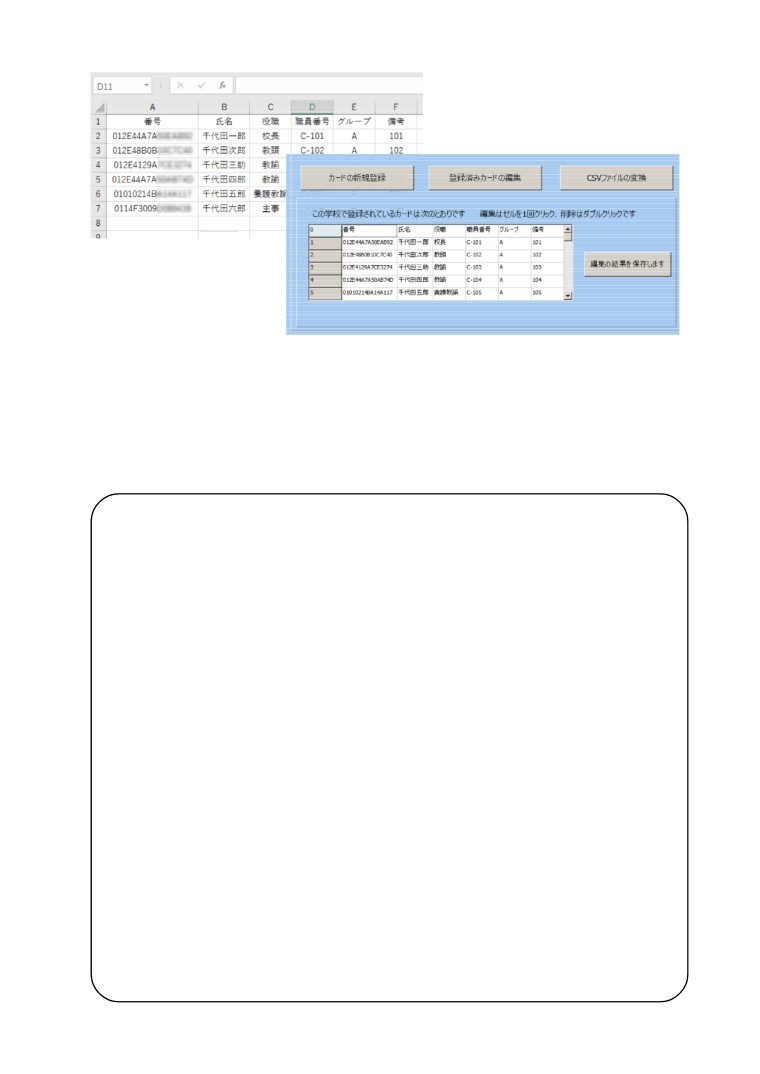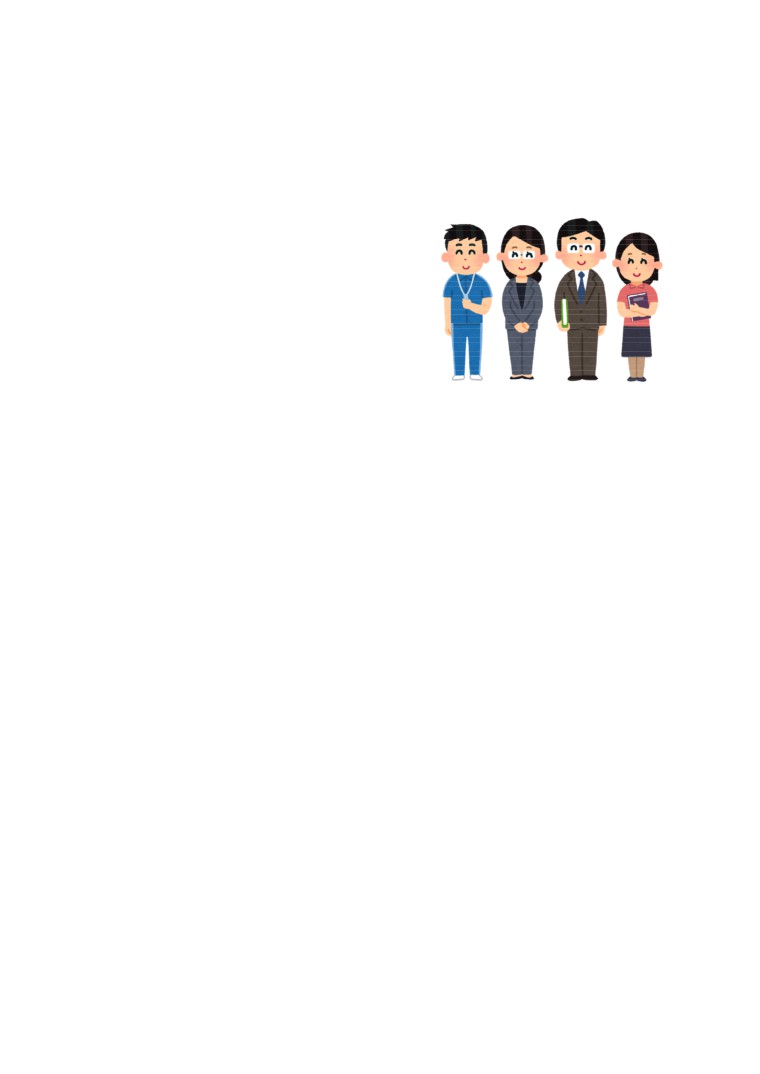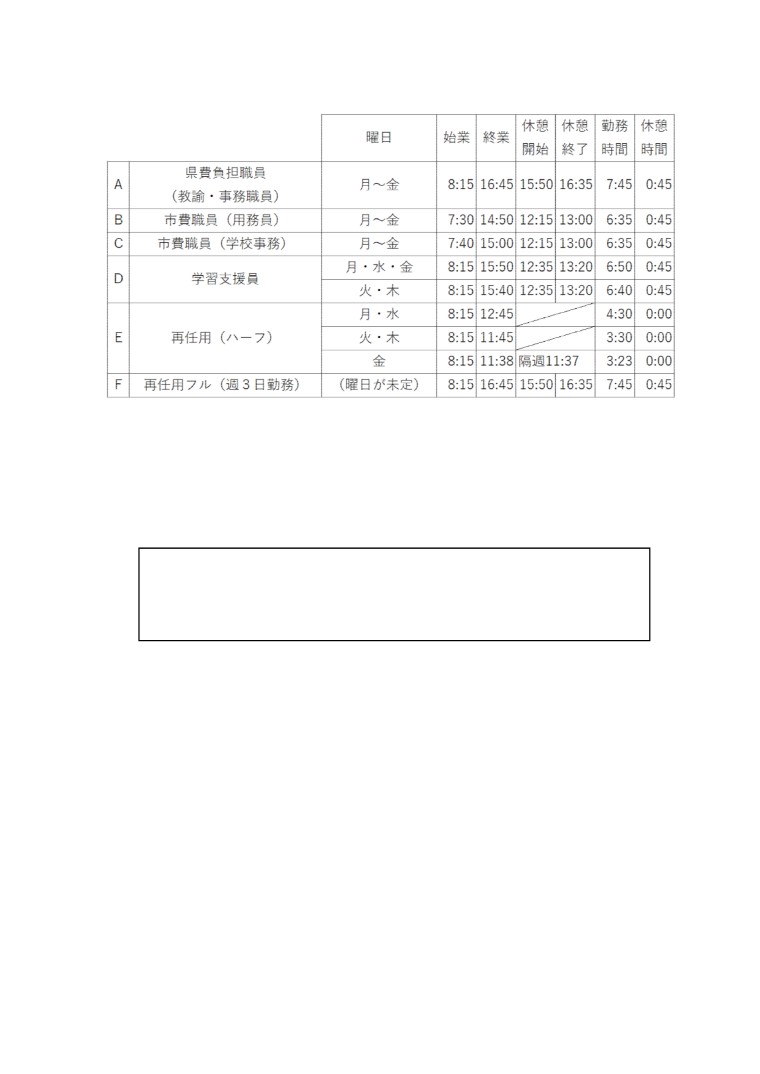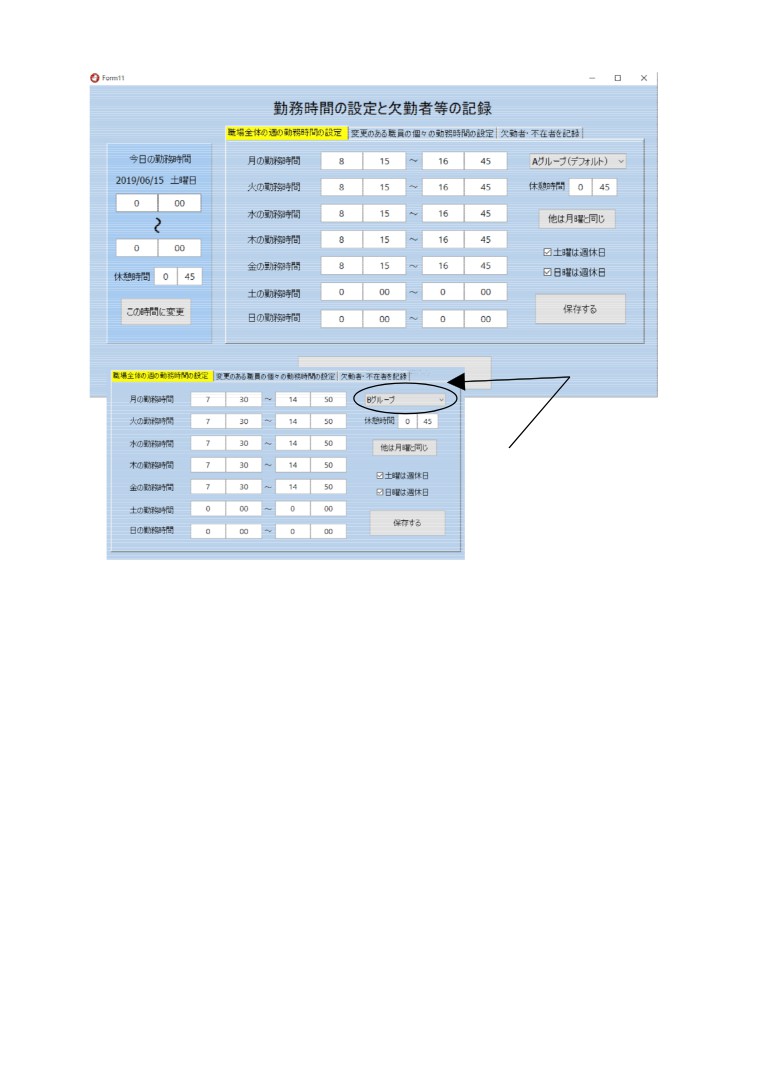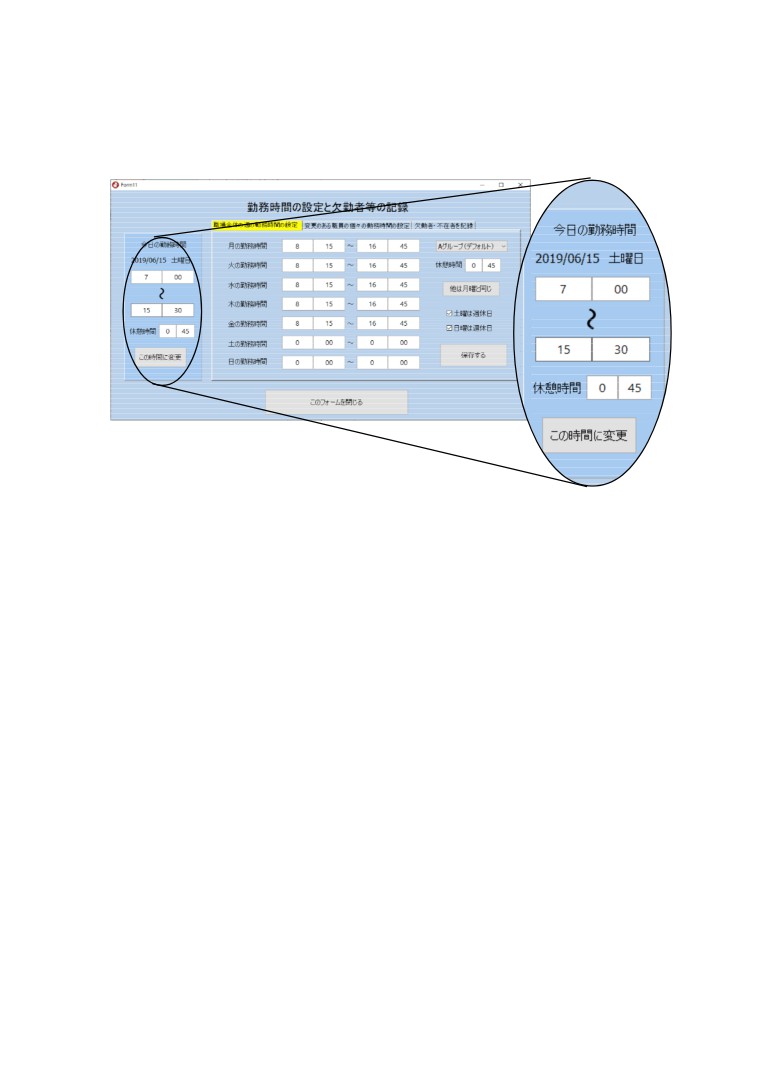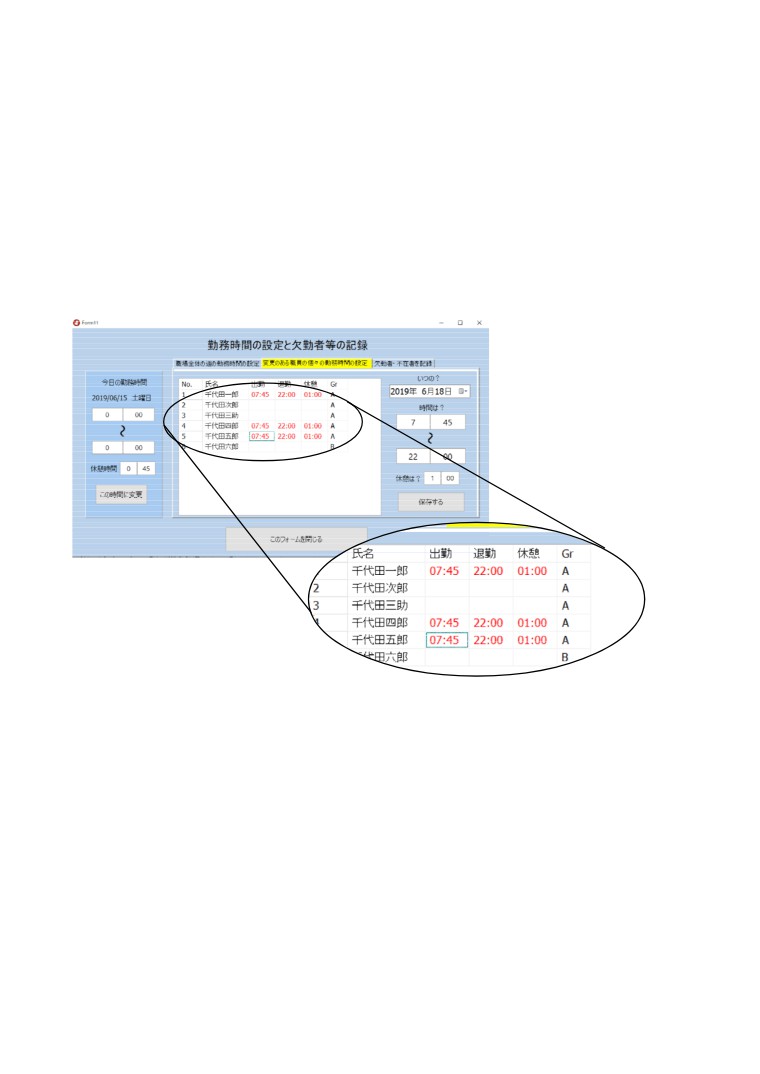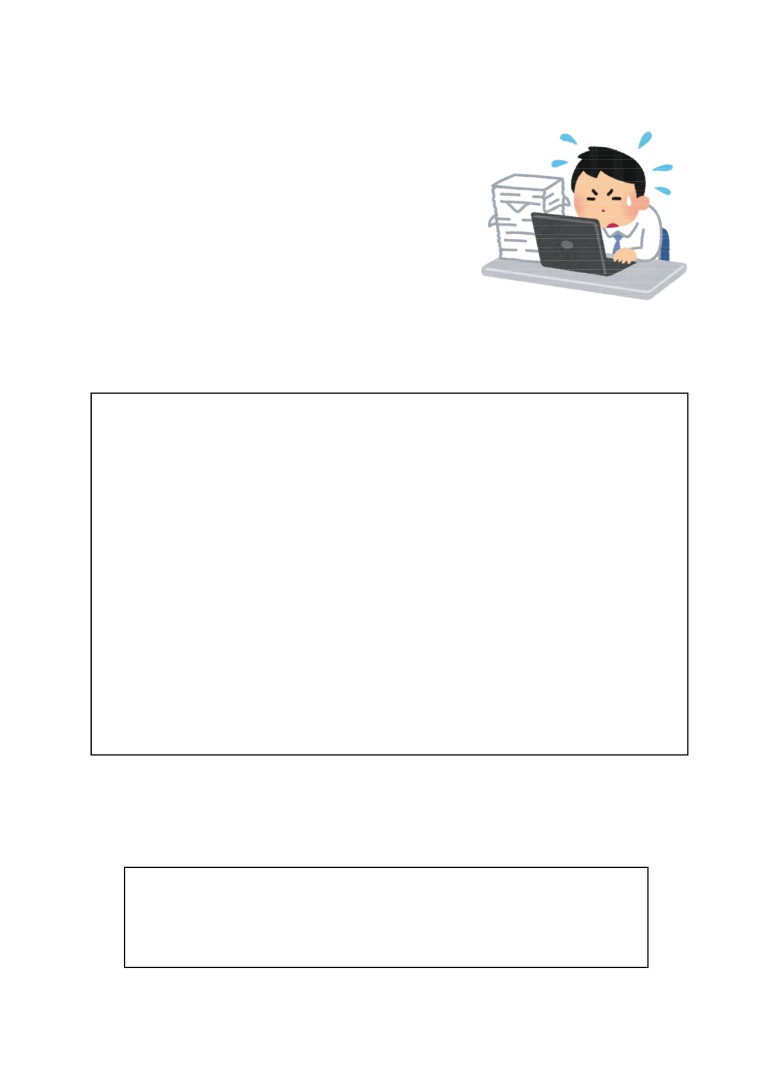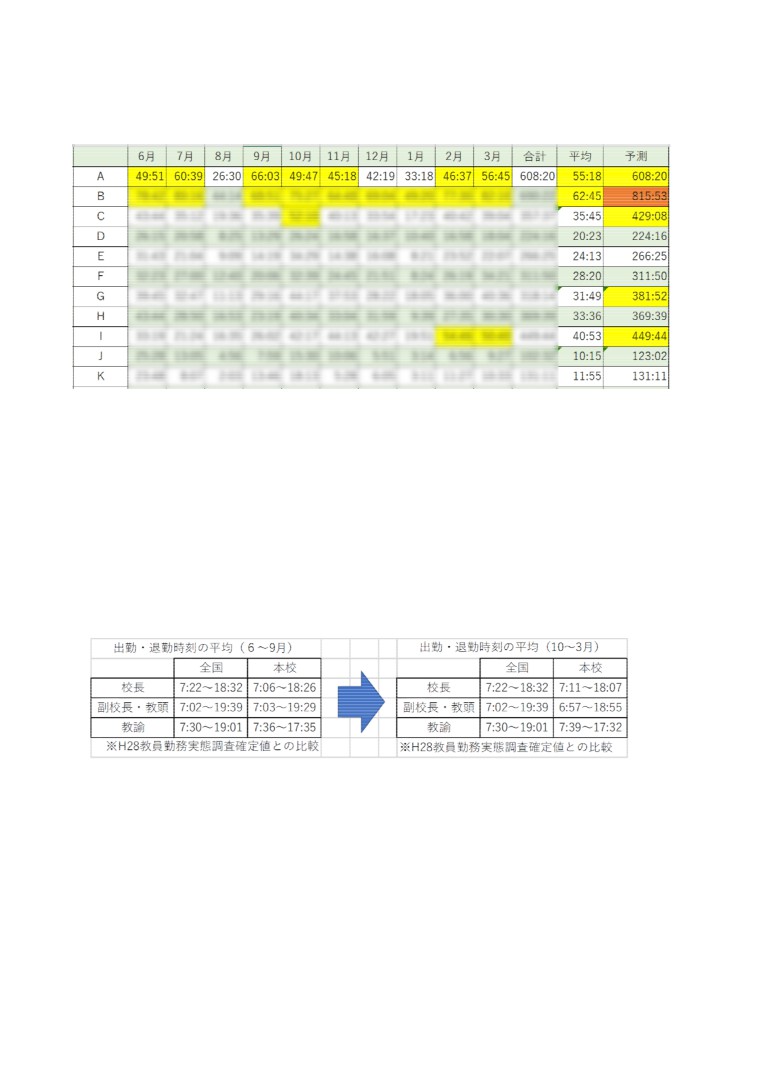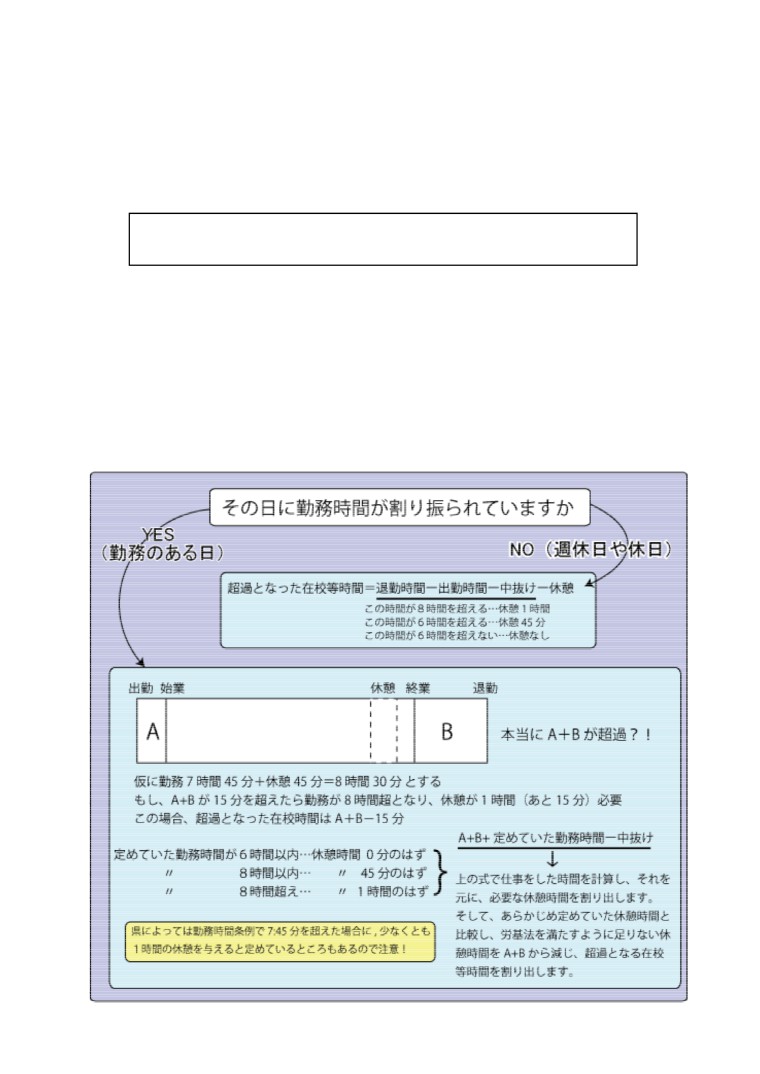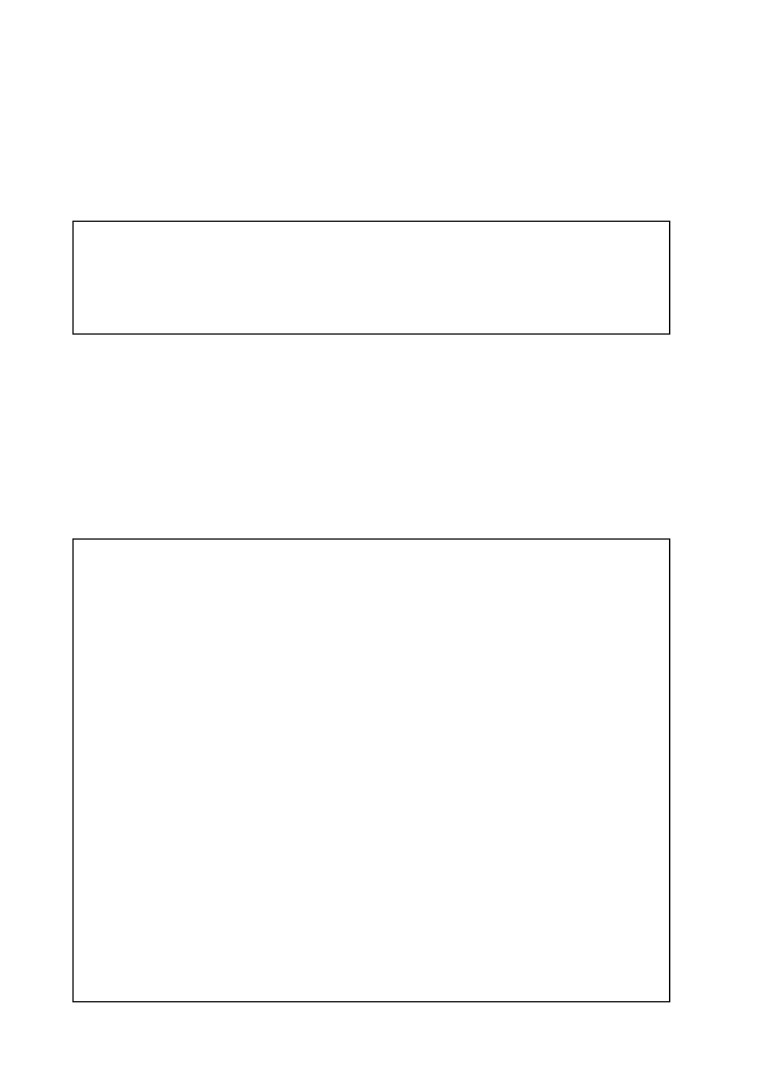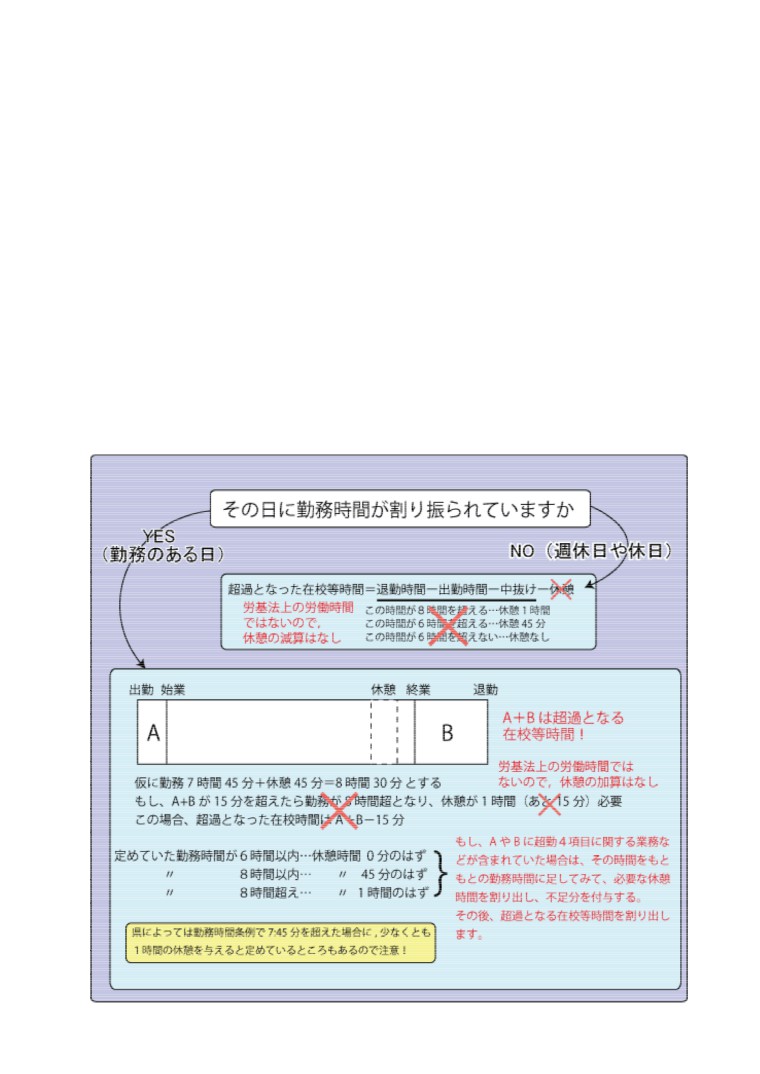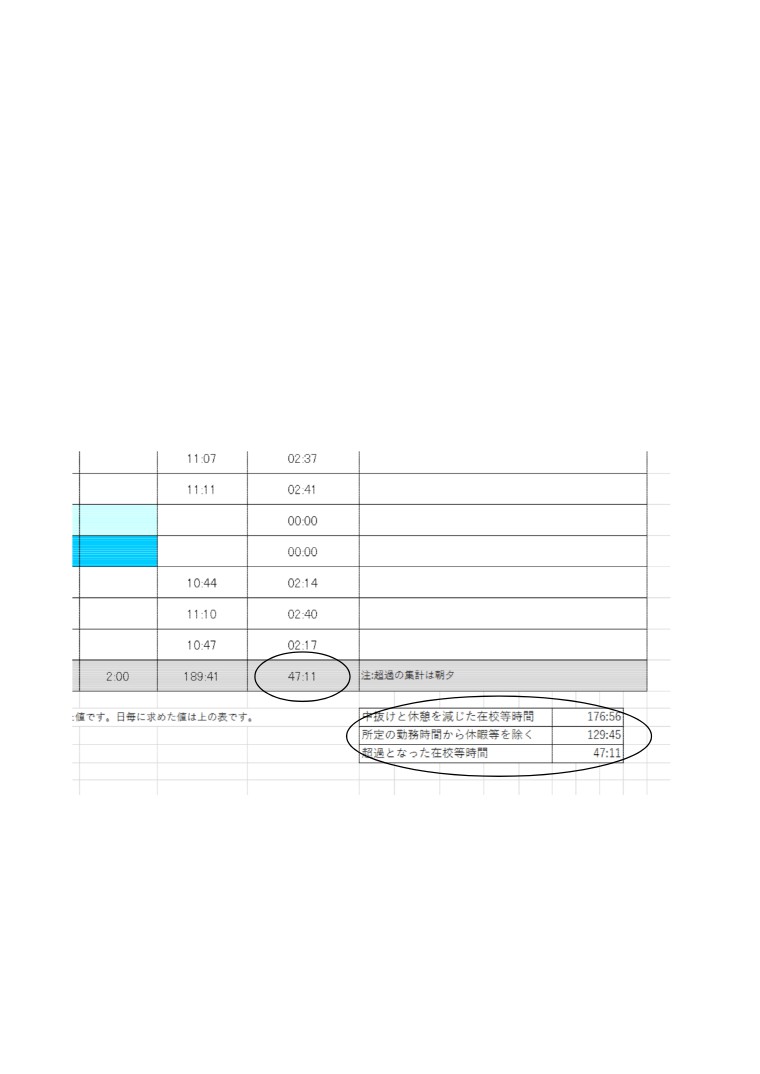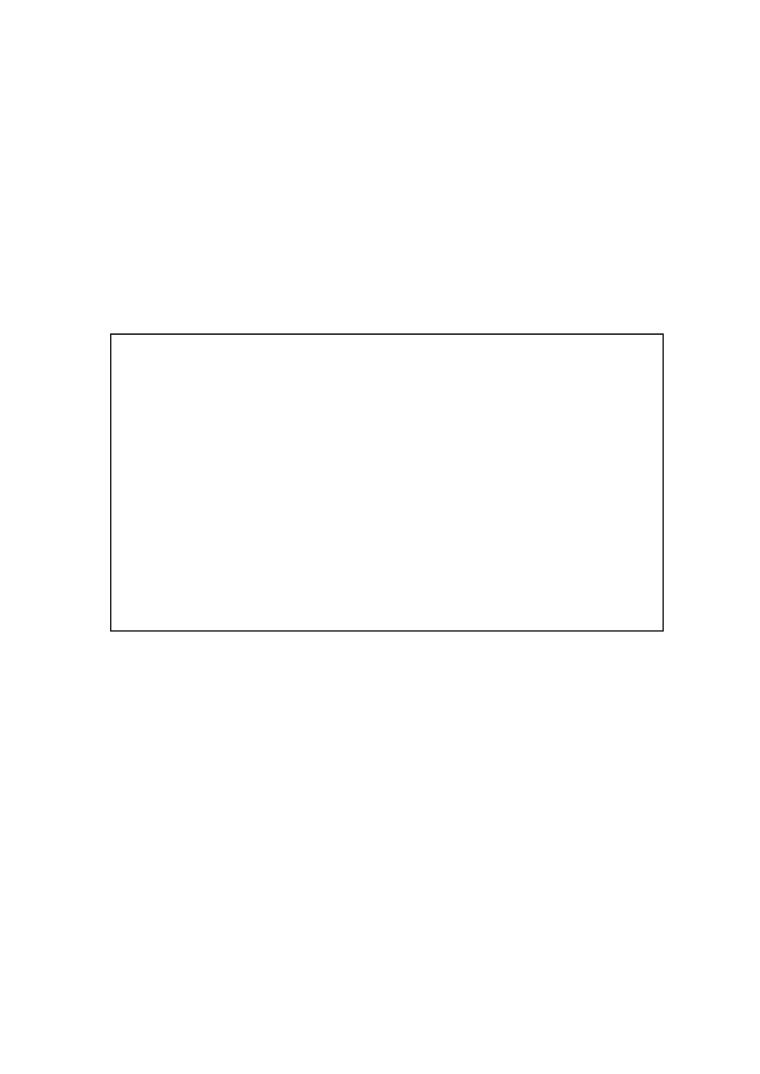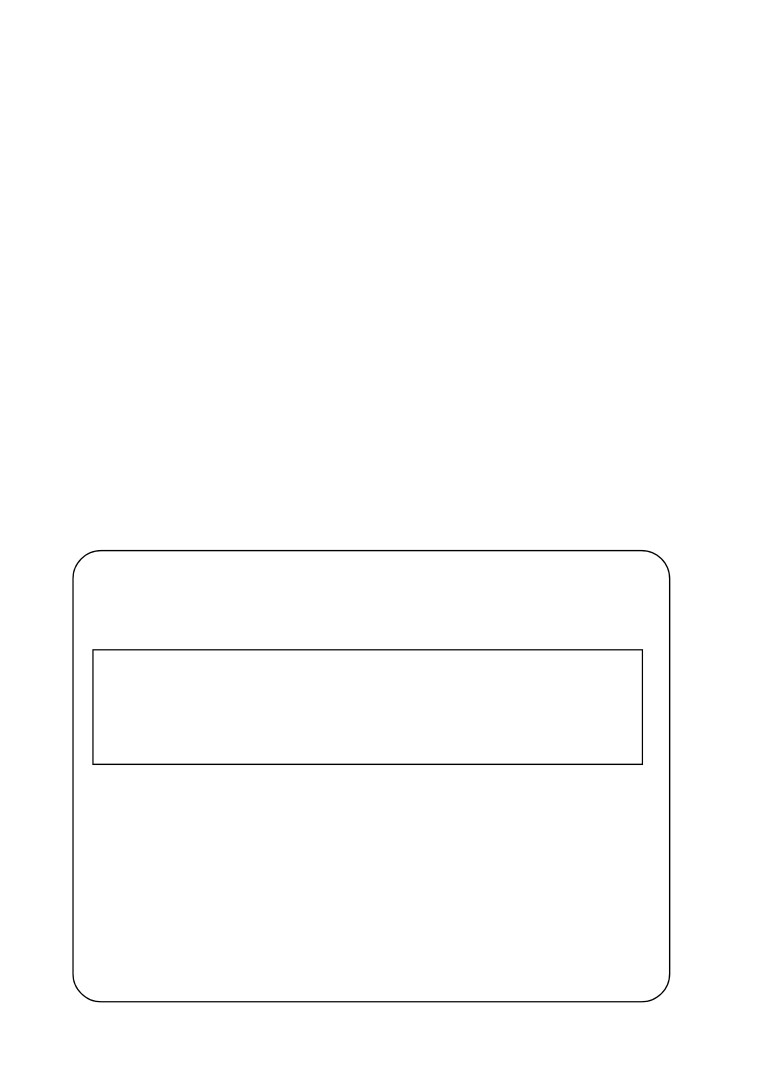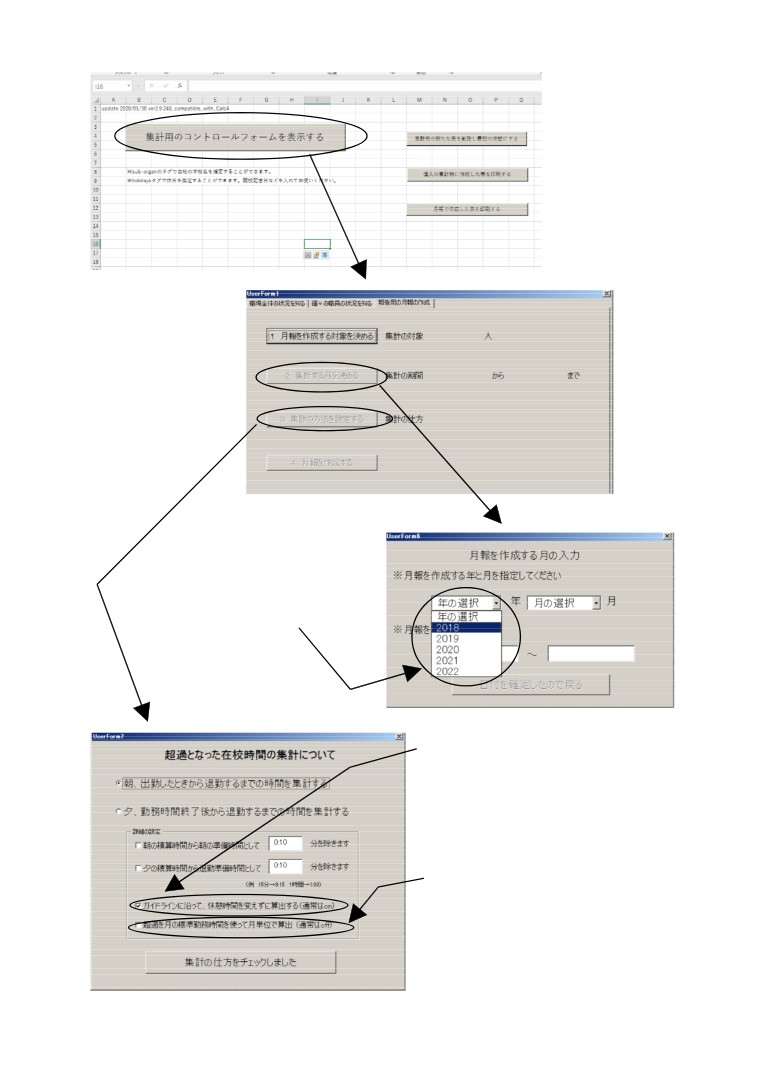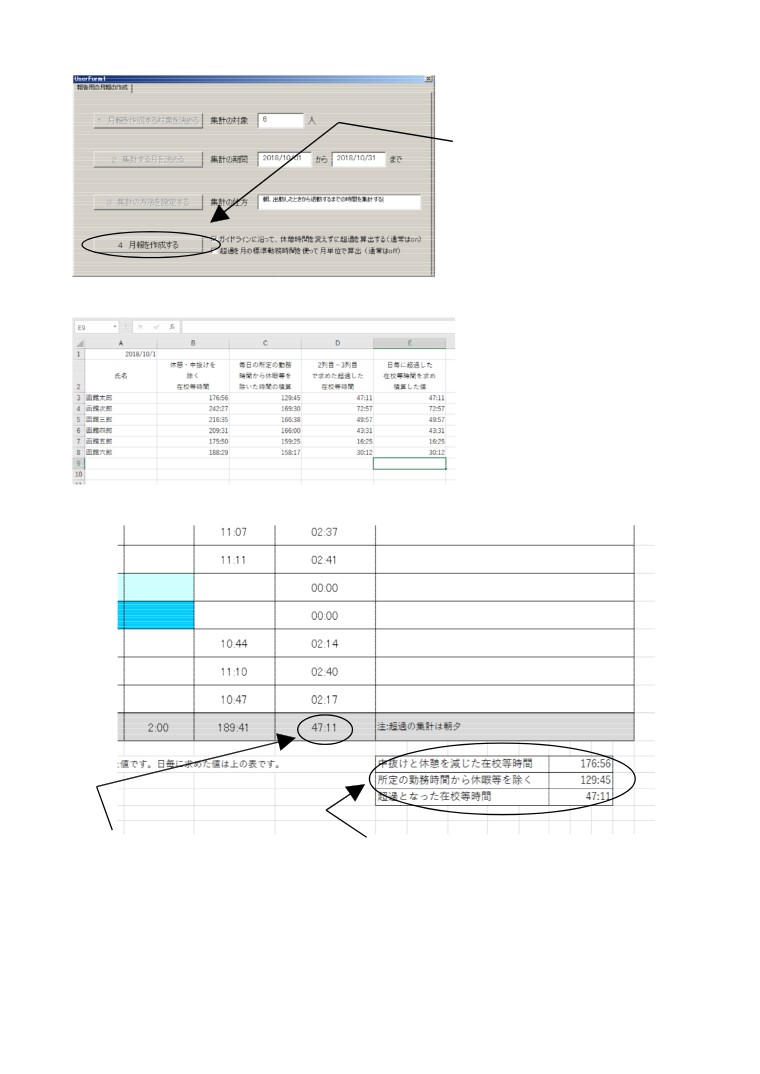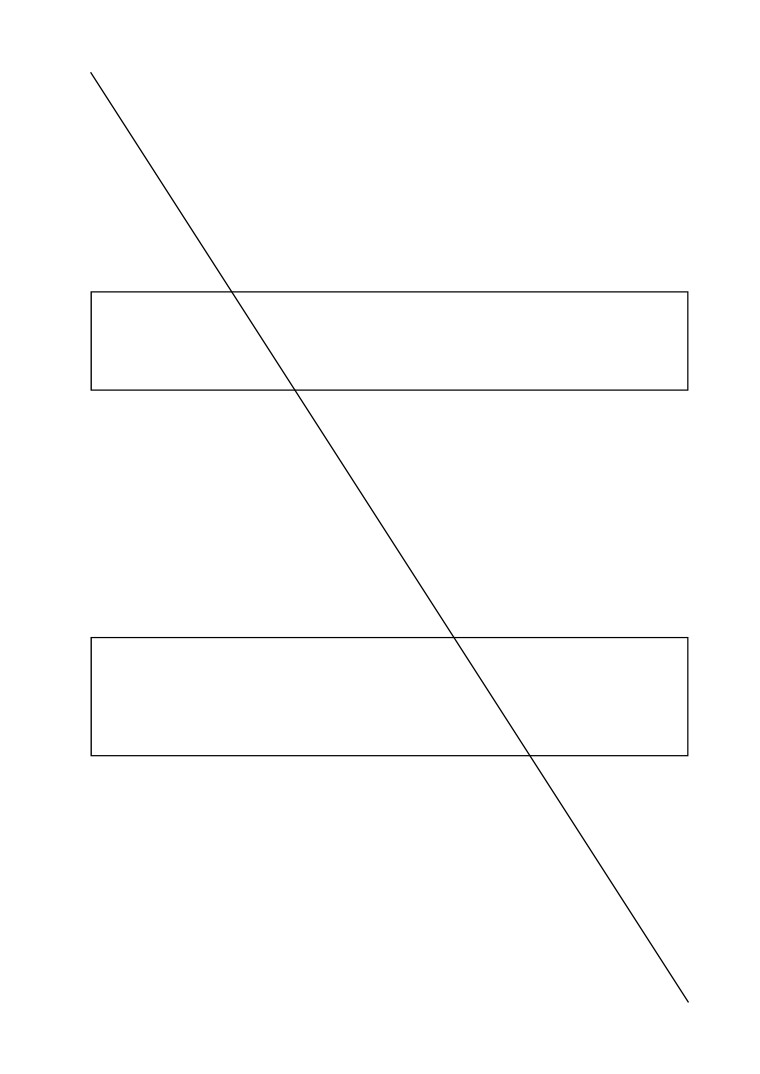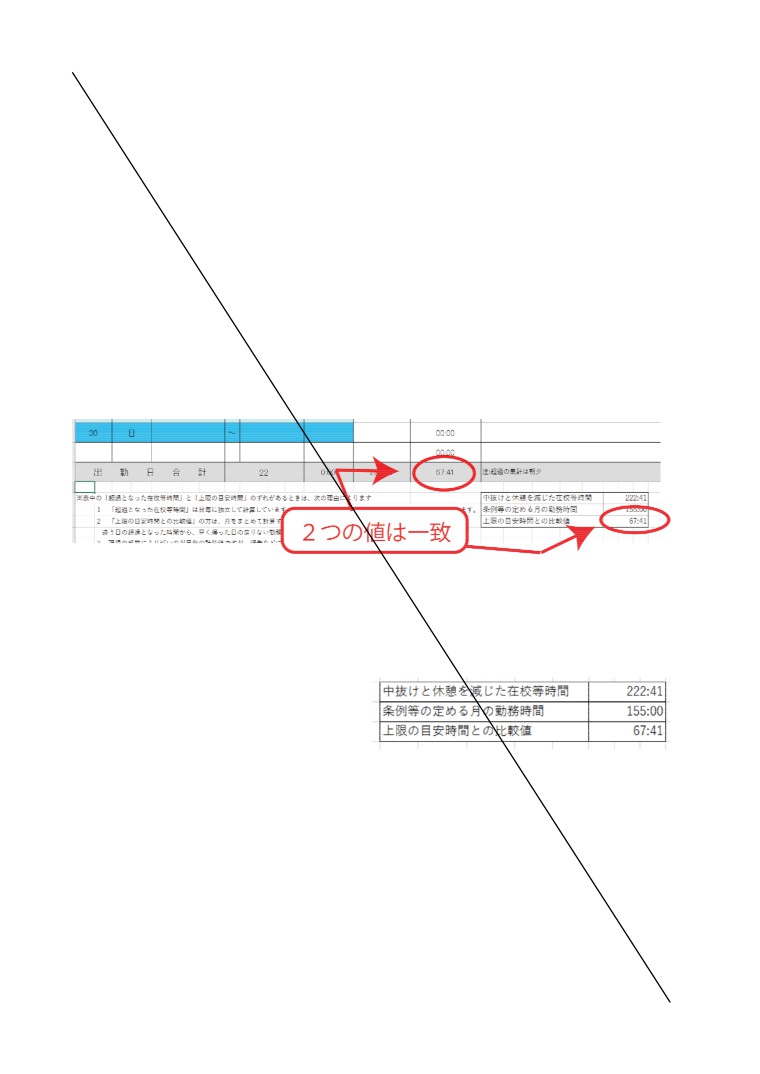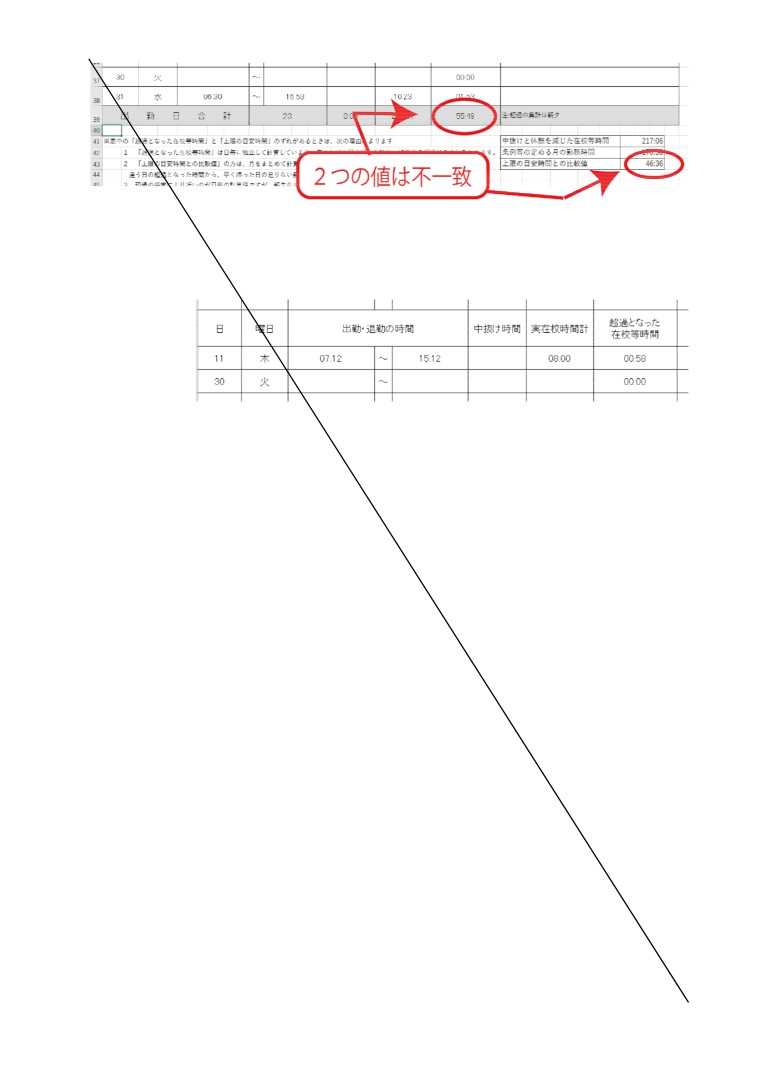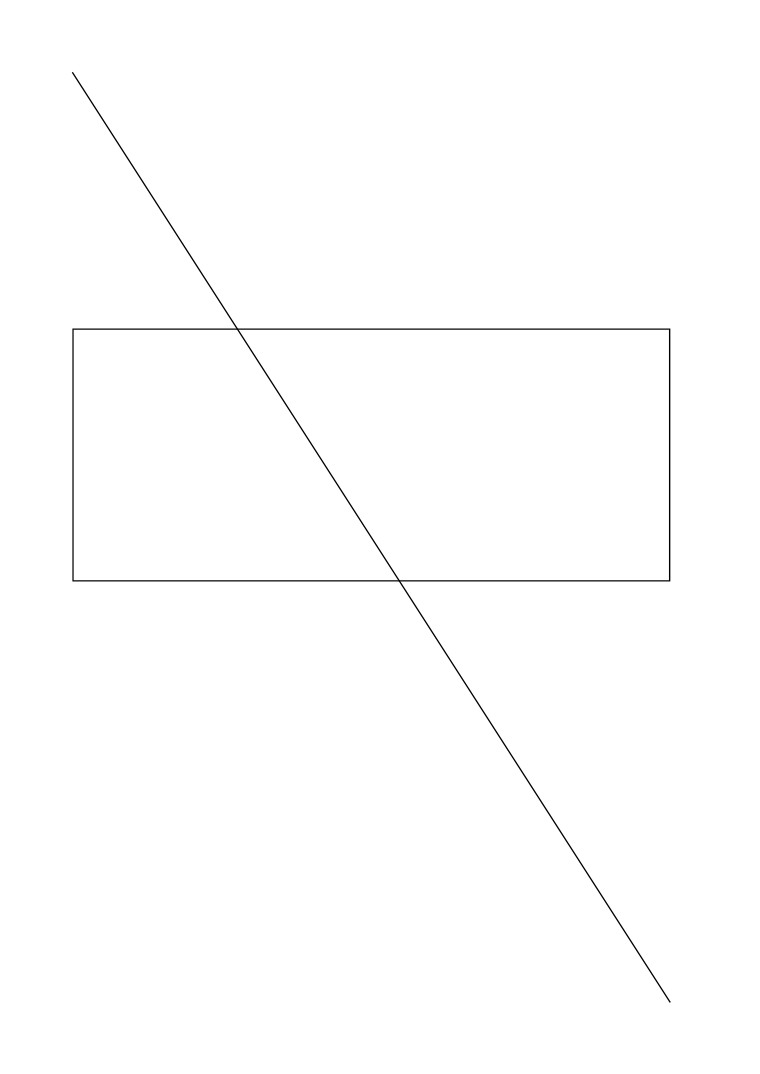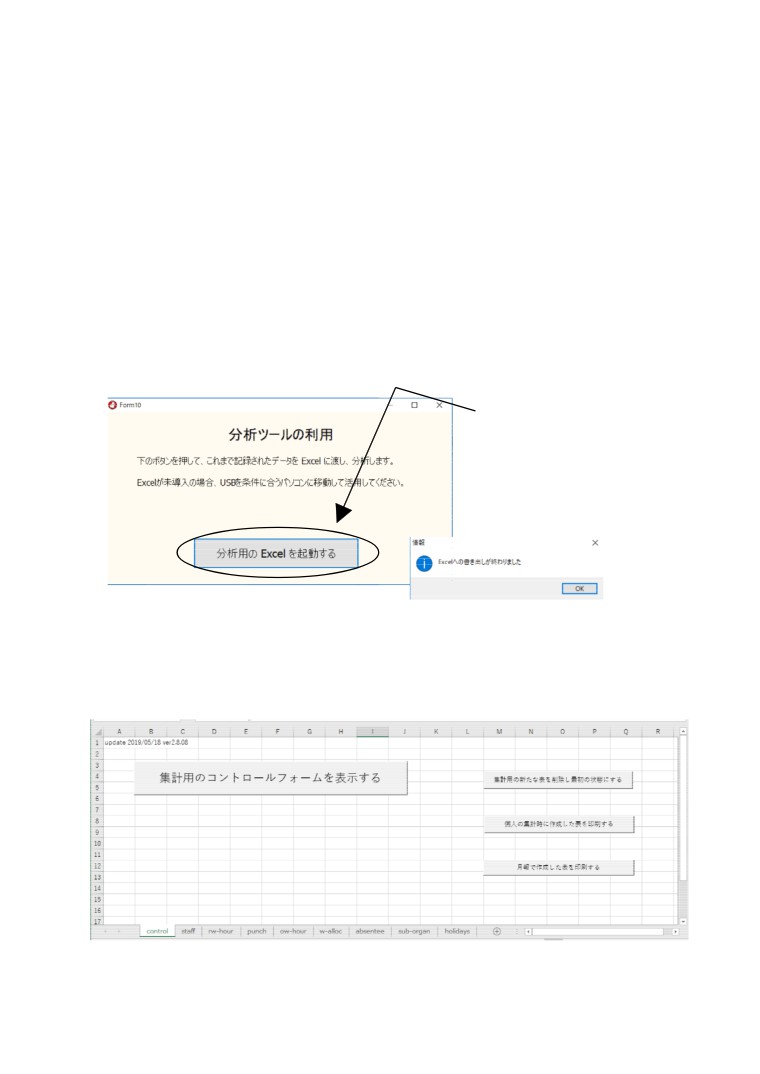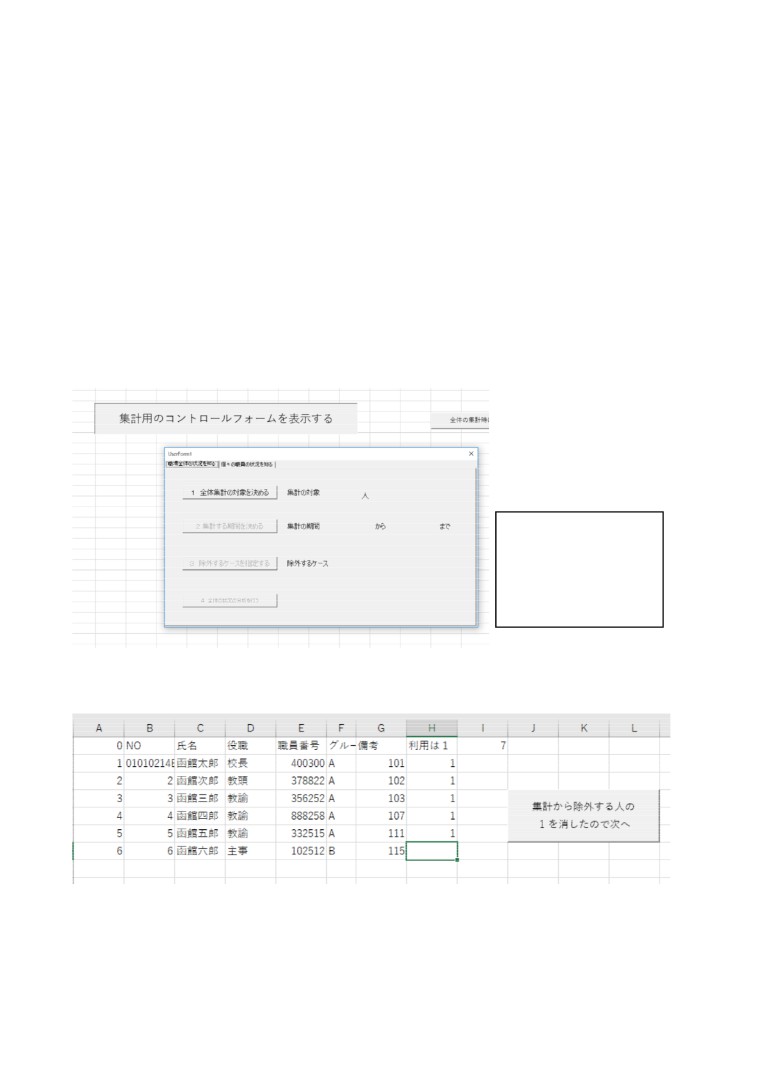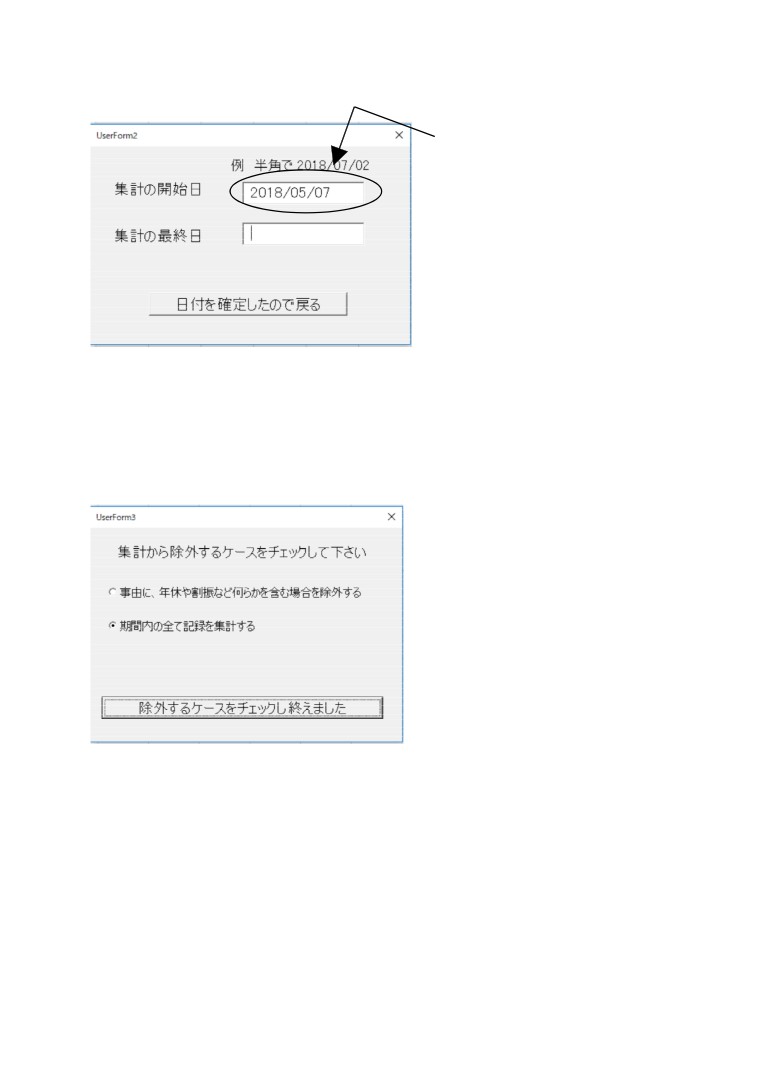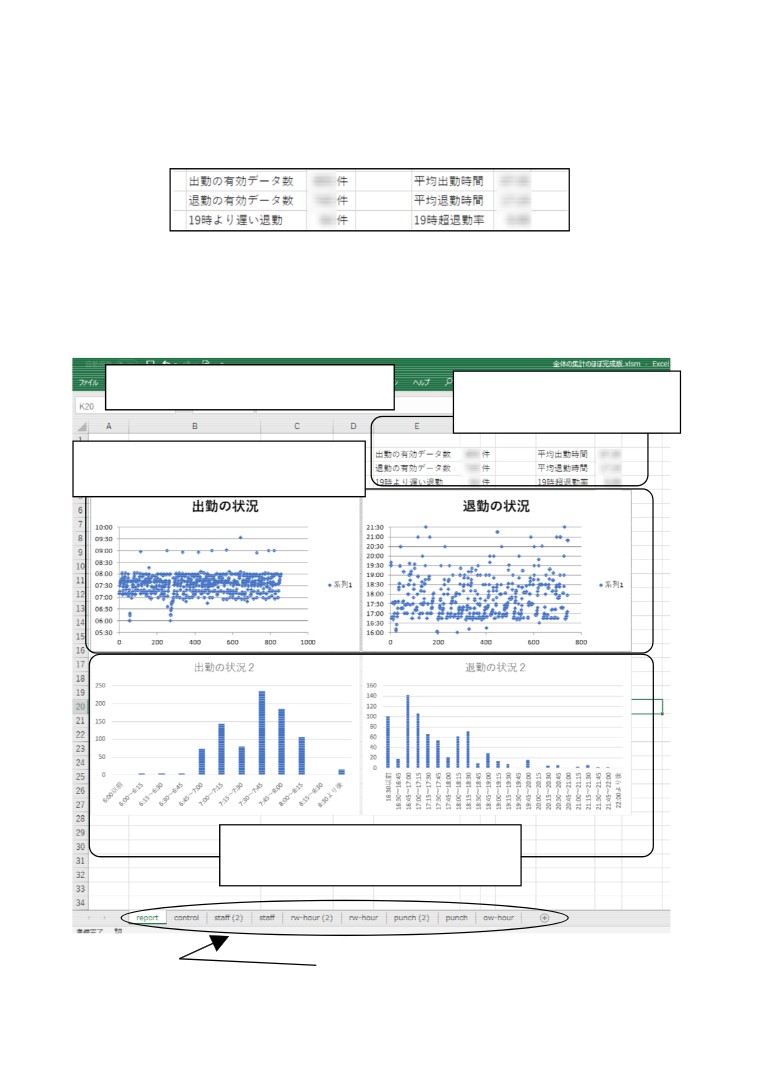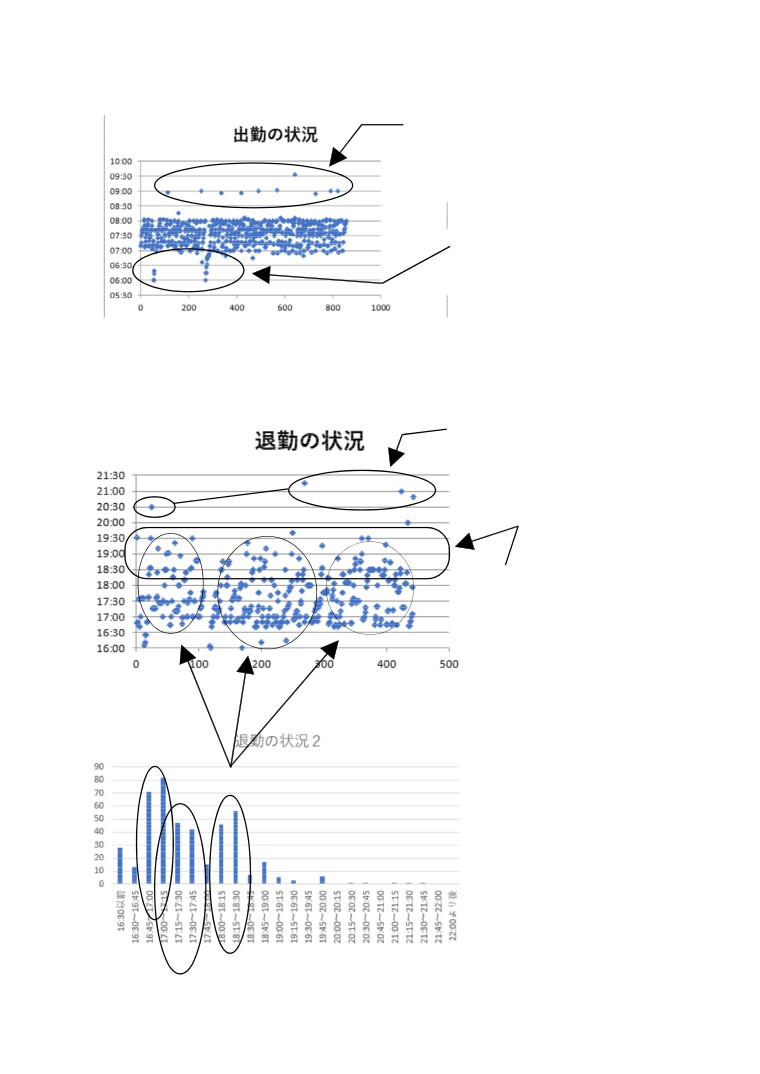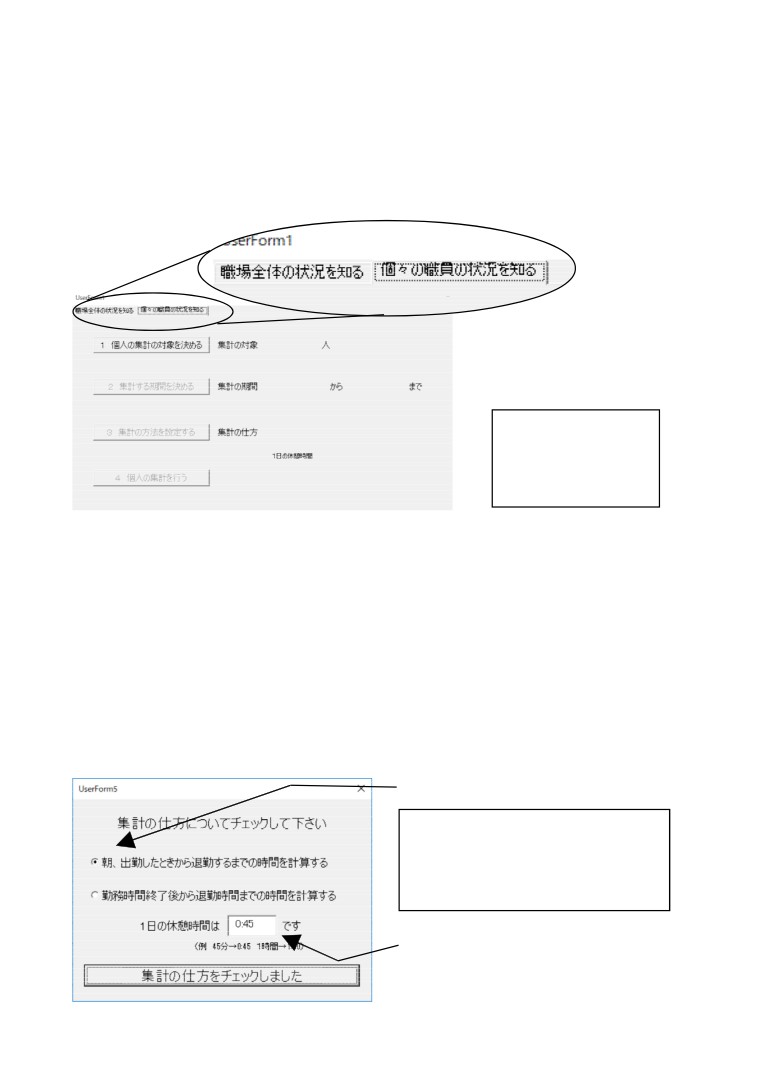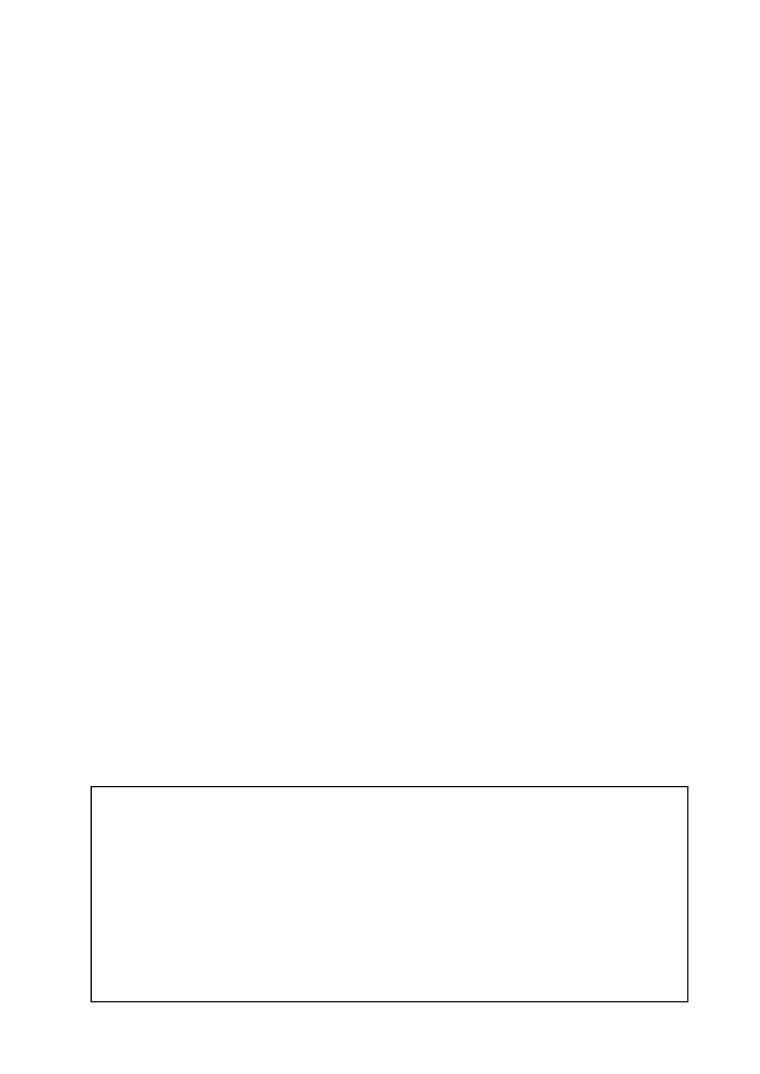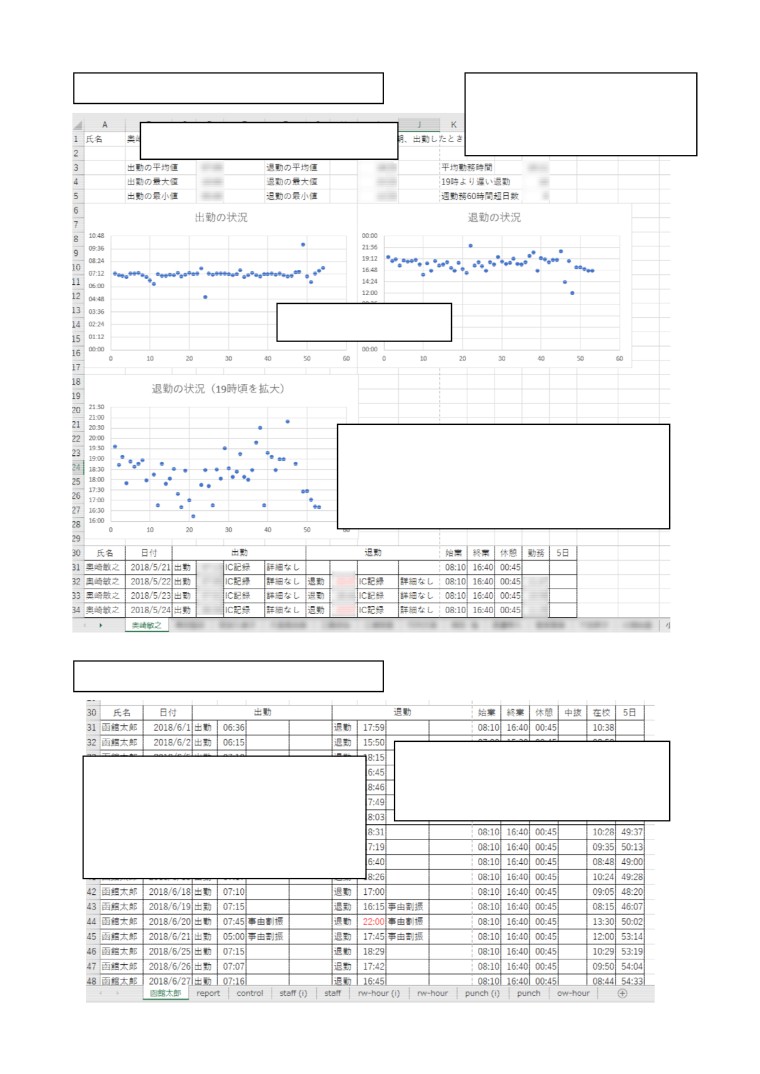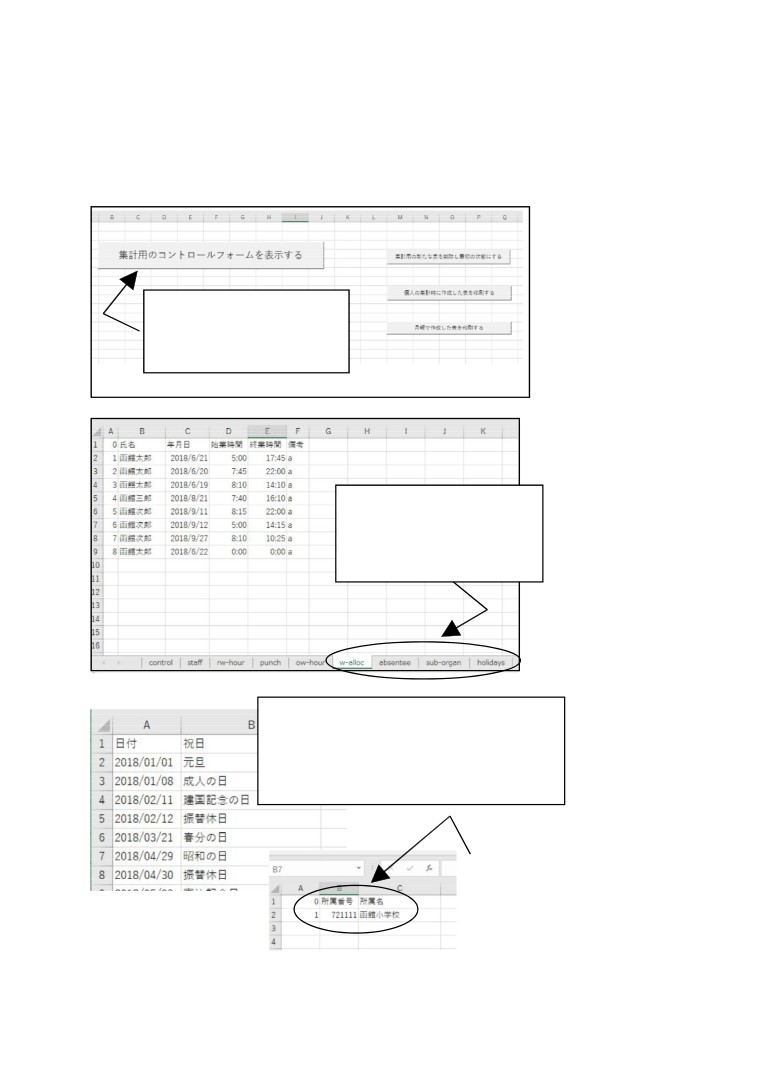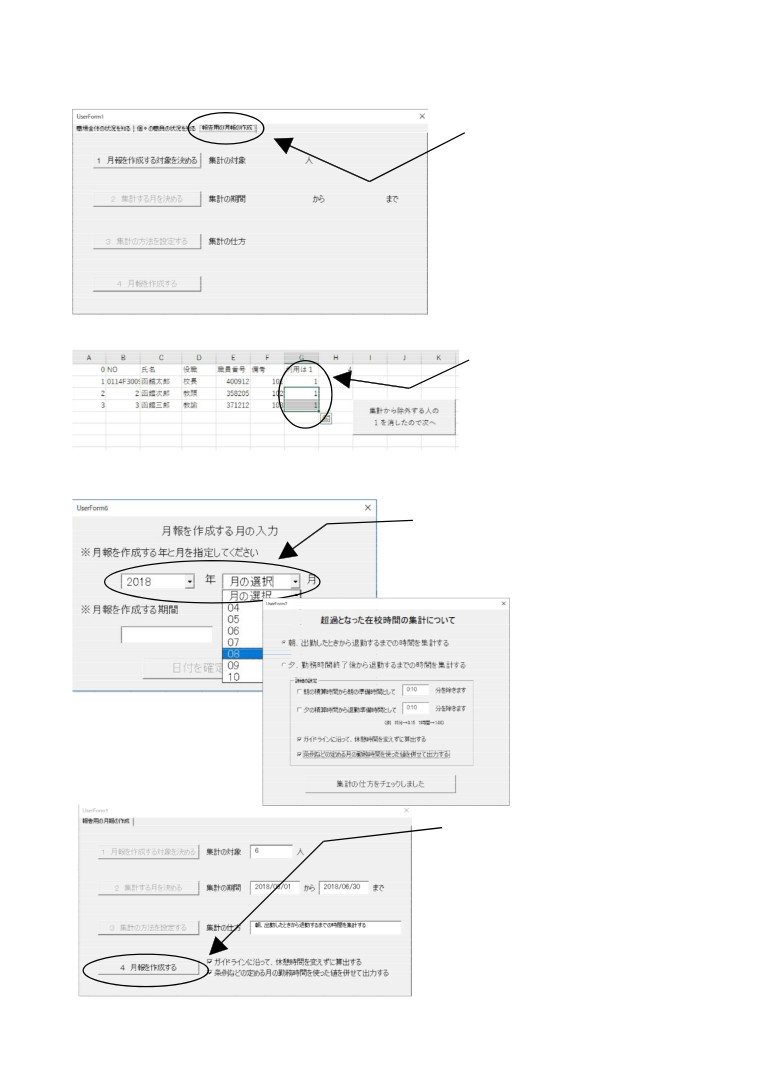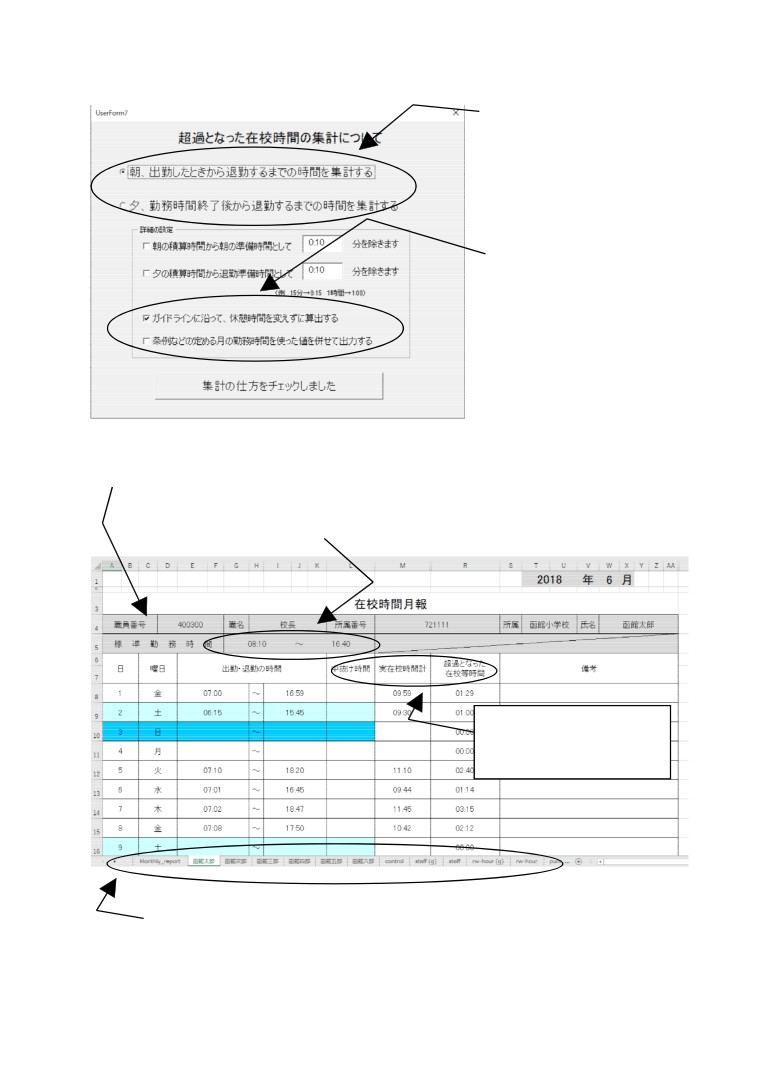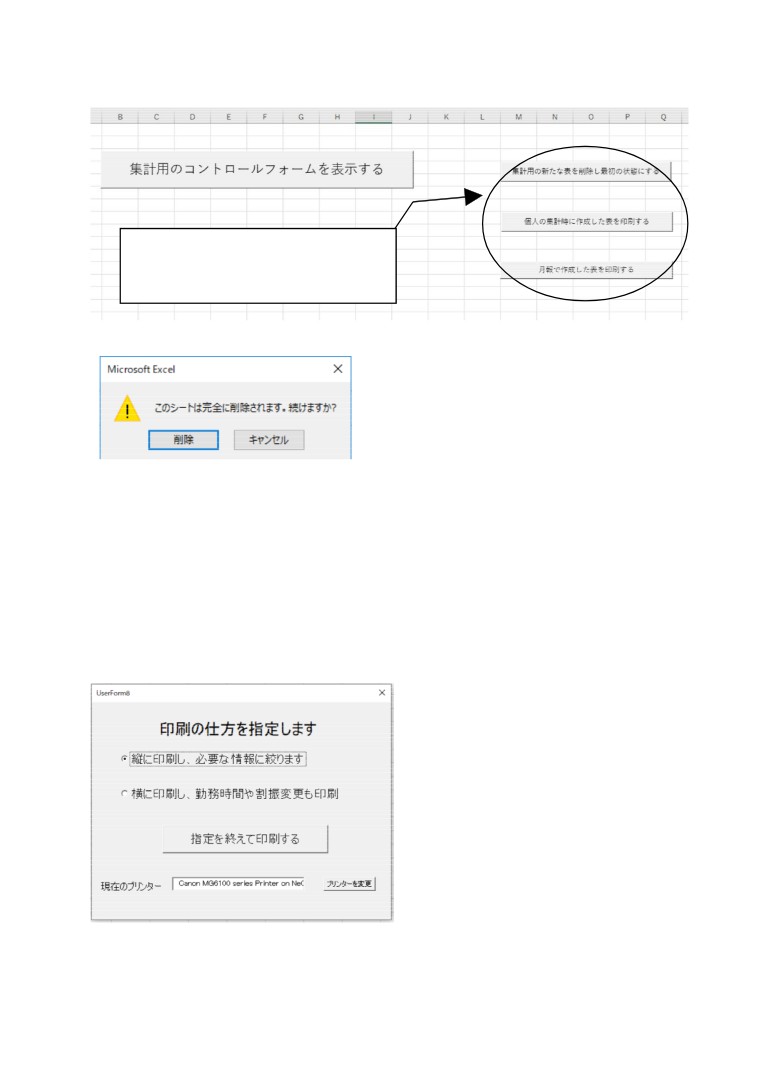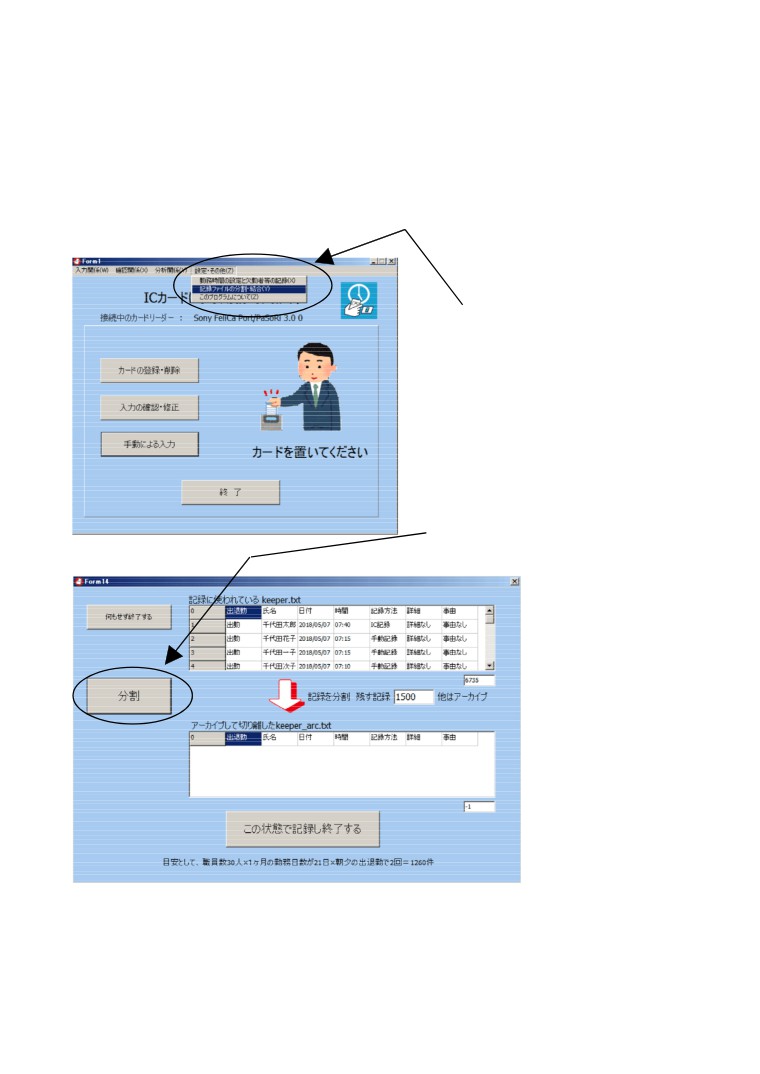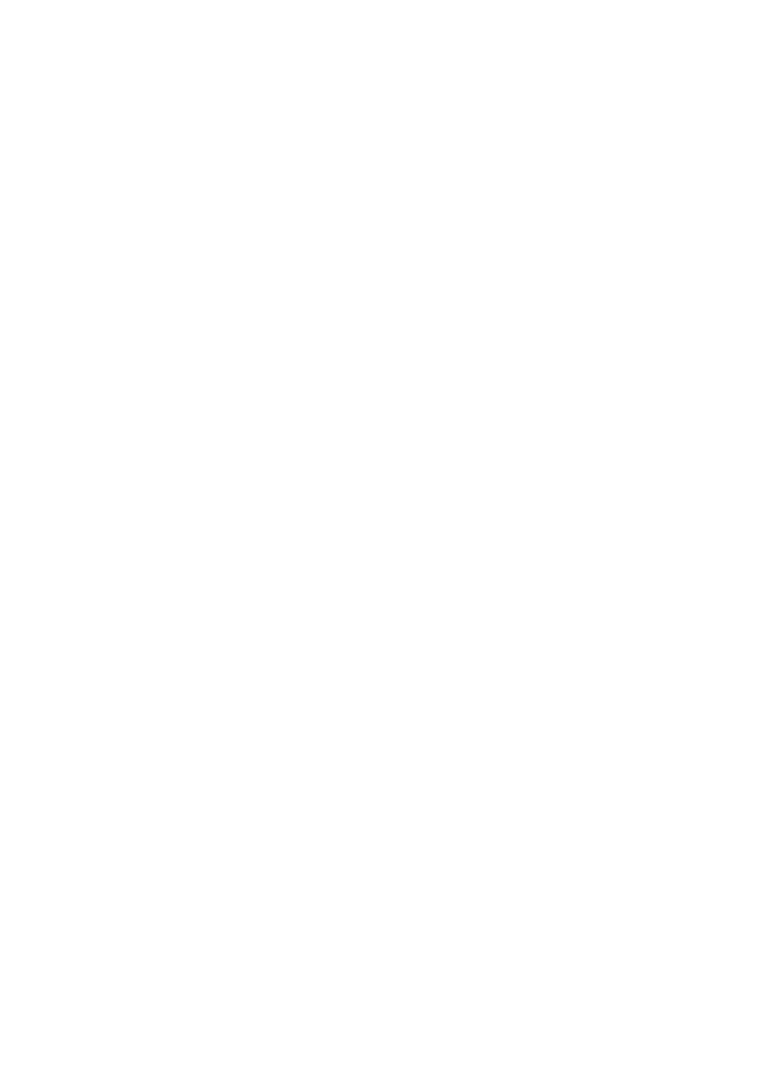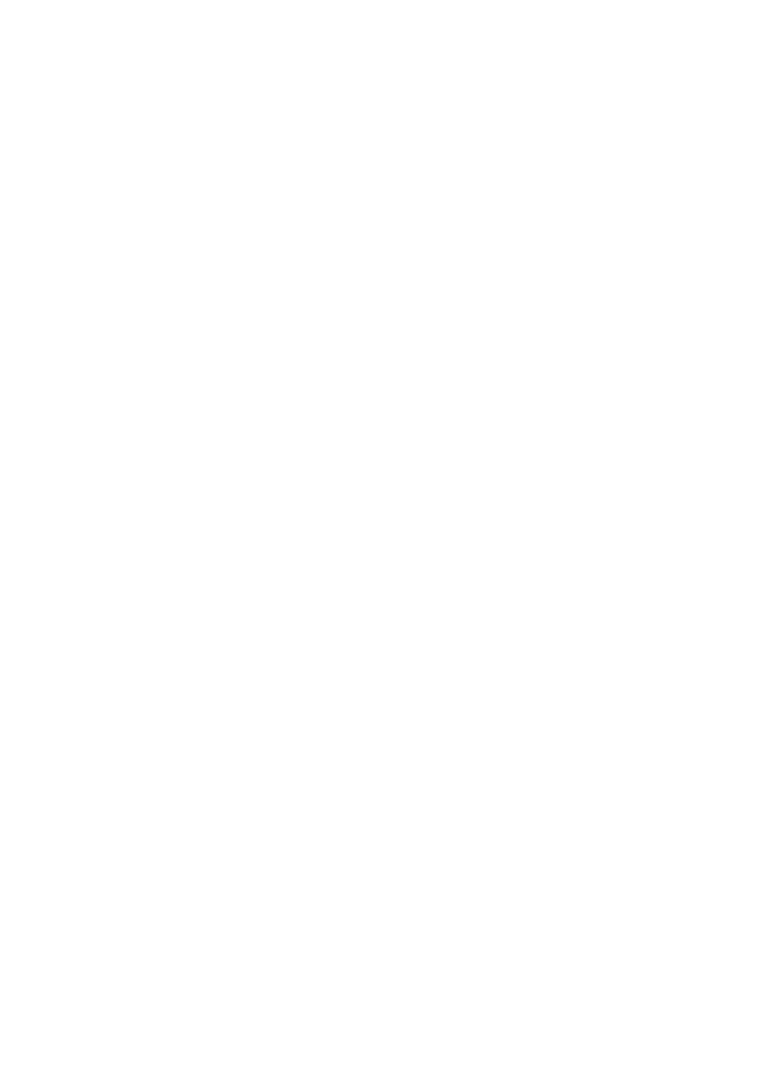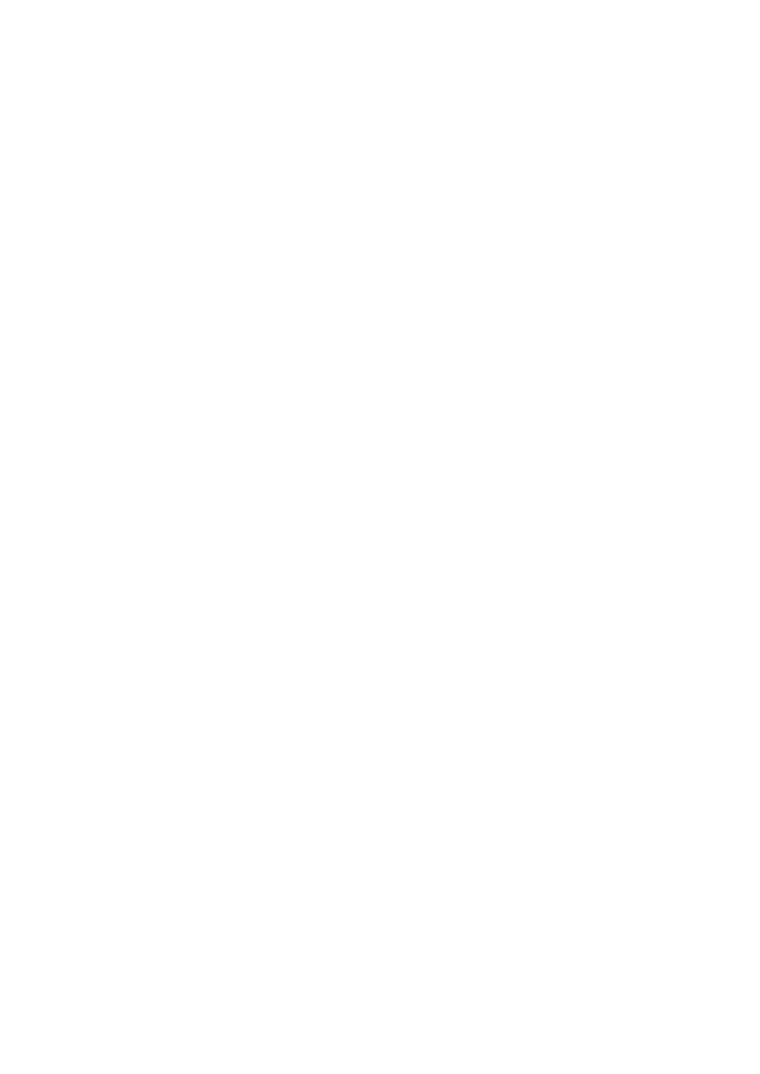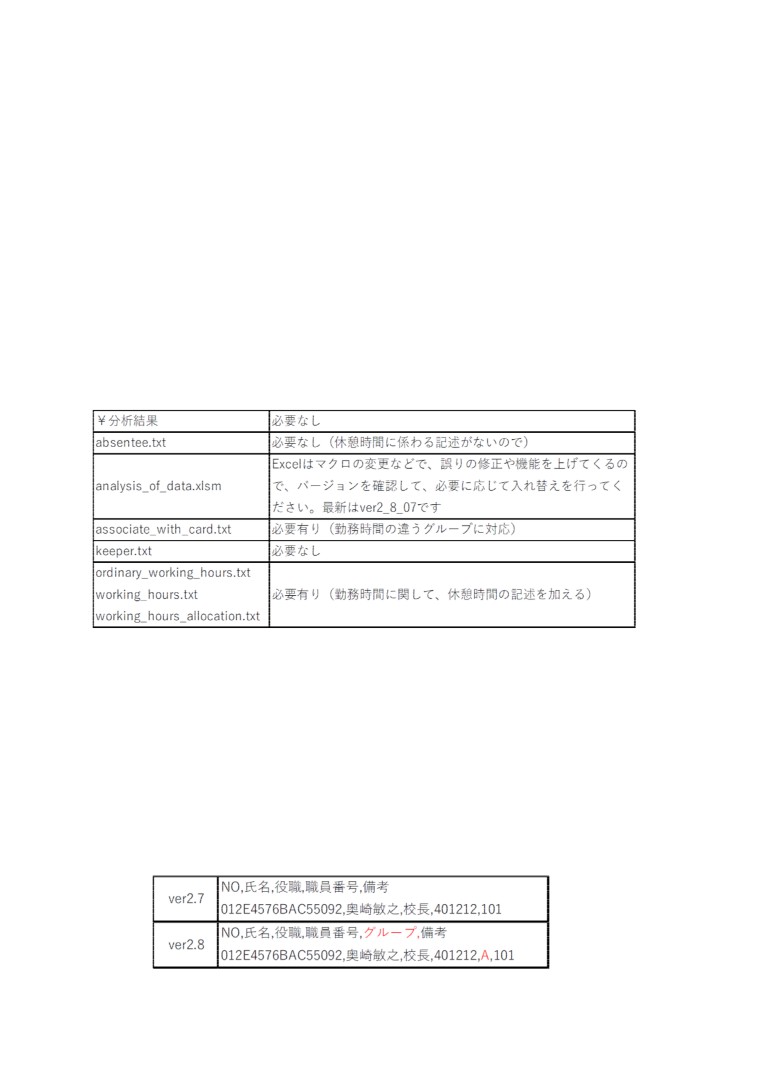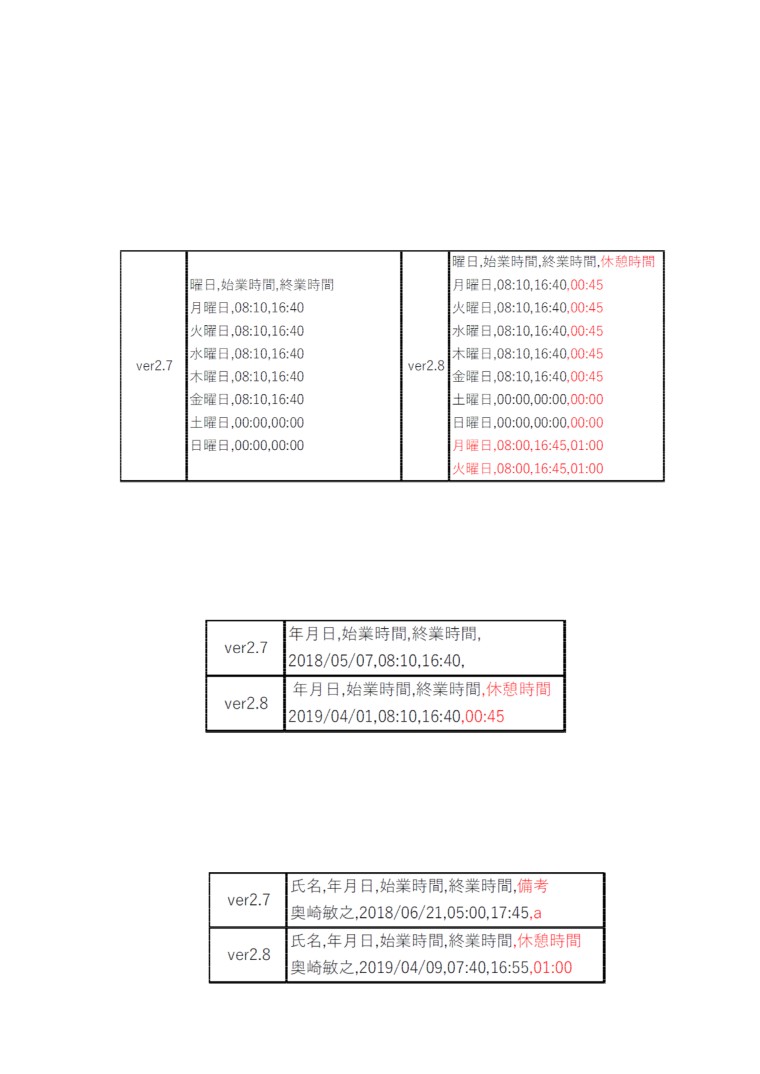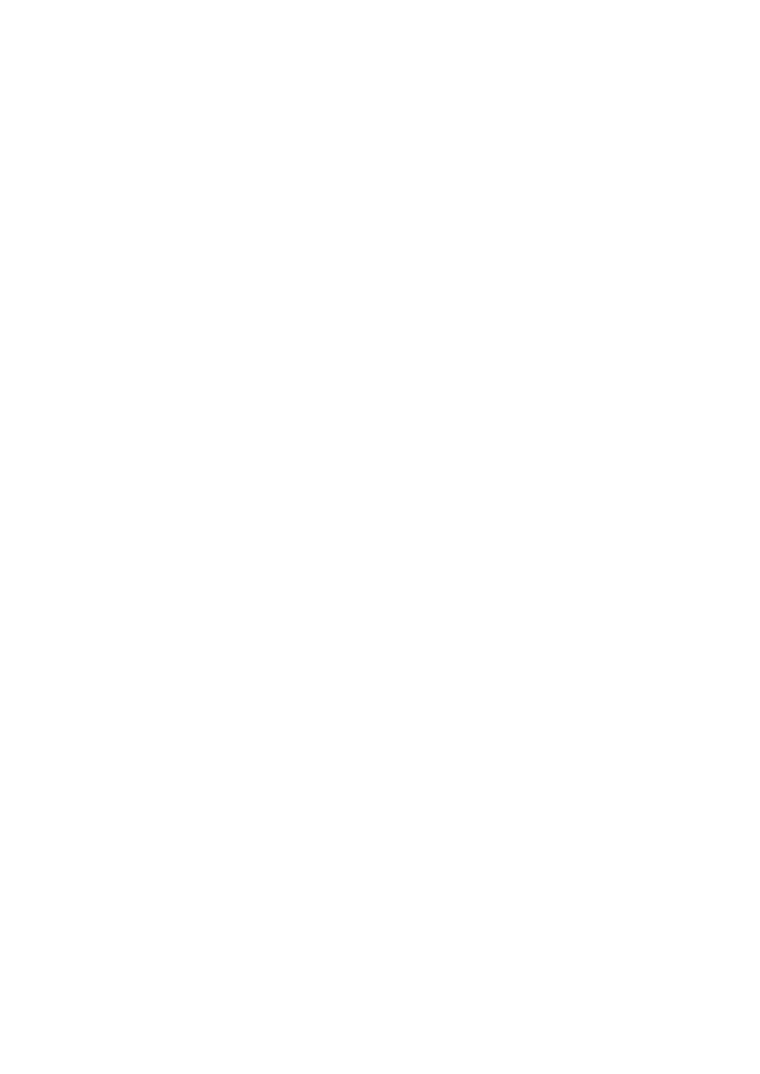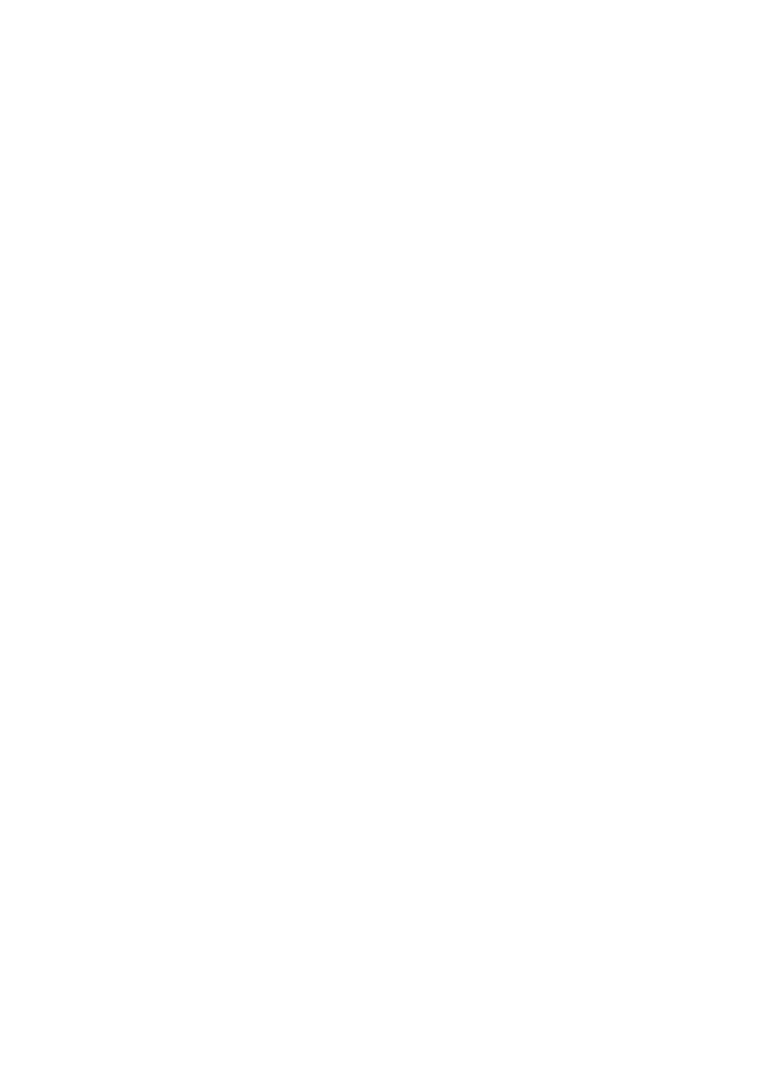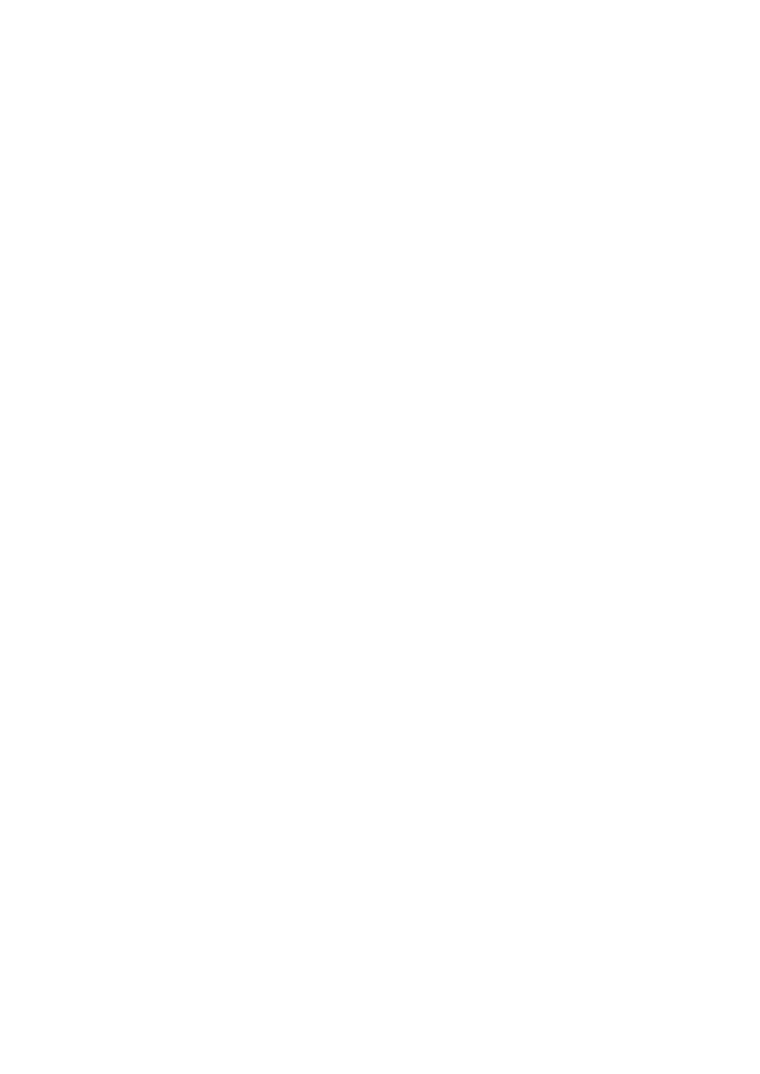USB と IC カードで行う学校の勤務時間管理
~上限のガイドラインへの対応と勤務時間の異なる職員を記録する ver2.8 ~
函館市立千代田小学校 奥崎敏之
1 はじめに
Punch_Out_ver2.7 では、文部科学省が平成 31 年 1 月に示した「公立学校の教師の勤務
時間の上限のガイドライン」について月報を作ることによって、超過となった在校等時
間を把握する方法について述べてきました。しかし、作者がこのガイドラインで使われ
ている「勤務時間」という言葉について、正確に読み取れなかったために、在校等時間
を算出する際に使われる休憩時間の解釈が異なるところが ver2.7 では出ていました。
3月に文部科学省から出された「運用に係るQ&A」では、このガイドラインにおける「勤
務時間」という言葉が、労基法上の労働時間とは異なることが示されましたので、その
ことも踏まえて ver2.8 ではプログラムの改修を行いました。
また、学校で実際に運用してみると、教
員以外の職員の勤務時間の割り振りが異
なっているために全職員の管理が難しいこ
とや、職員の入力用の機械と管理職の確認
用の機械の二つで利用できると便利なこと
も分かってきましたので、その対応も行い
ました。
これらのガイドラインでは、相変わらず
勤務時間の把握について、IC T やタイム
カード等により客観的に計測することが求
められていますが、財政的にあまり余裕の
タッチパネルのタブレットと
ない教育委員会や学校現場では、このこと
木製のカードラック
に頭を悩ませているものと拝察します。
そういう状況を踏まえ、どうにかして学校現場の一助になろうと創り出したのがこの
Punch_Outというフリーソフトです。学校の働き方改革は、長年の旧弊もあり遅々として
進んでいない現状があります。しかし、ようやく昨今は、勤務時間管理を切り口にして、
様々な取組がなされるようになってきており、ある県では、教頭先生がバーコードリー
ダーを使って、出退勤を記録できるソフトを自作され県内に広めているというお話もネッ
ト上に掲載されていました。
学校の働き方改革を進めるうえで、まず最初に取り組むべきことは、自校の教職員の
勤務時間をしっかりととらえ、その現状を管理職と教員本人が共有することだと考えま
す。「今、自分の働き方だと、月に〇〇時間くらいの超過となるんだな」。こういったこ
とを先生たちが感覚的に感じられるようになって、ようやく実態のある働き方改革のエ
ンジンが回りだすのだと思います。いままで、こうした感覚とは余り縁がなかった教育
現場ですが、この先、将来の学校教育の現場に、確実に働き方改革を根付かせていくた
めには、エビデンスに基づいてしっかりと、一歩づつ着実に実態のある歩みを続けてい
くことが大切なのだと考えます。
-1-
2 デモでどういったソフトかを試してみましょう
䚷では、まず最初に、このソフトがどのように動くのかをデモバージョンで試してみま
しょう。ダウンロードしてきた圧縮ファイルに同梱されたデモバージョンには、2018 年
6 月から 12 月までのダミーのデータが入っています。
これらのファイルを解凍し、必要
なファイルを USB にコピーして利用
します。プログラムの起動は、この
赤いカードを持った手のアイコンを
ダブルクリックします。
デモでは、すでに架空のユーザー
登録がなされており、出退勤の時間
なども記録できるのですが、きっと
皆さんが一番気になるのは、記録さ
れたデータを月報の形に出力するこ
ダウンロードしたファイルは丸ごと USB に。
とと思いますので、まずそこから、
赤いカードのアイコンを Click でスタート!
このソフトの使い方を解説します。
超過となる在校等時間を算出する月報ですが、実はいろいろな教育委員会の書式のリ
クエストに学校が合わせることができるように、エクセルを使って計算するような仕組
みになっています。
時間の記録は、ウインドウズ上のプログラムで IC カードなどを使って行いますが、そ
の分析には、グラフや計算の力が強力なエクセルを使います。IC カードの記録に使おう
としているパソコンにエクセルは入ってないと悩まれることはありません。プログラム
はすべてUSBで完結していますので、そのUSBをエクセルの入っているパソコンに持って
行って、エクセルで月報を出力すればよいのです。
では、実際に月報を出力するために、まず記録された出退勤のデータをエクセルに移
してみます。上のメニューバーにある「分析関係」から「分析ツールの利用」を選んで
ください。
エクセルが起動し、Punch_Outで
記入したデータを、エクセルにコ
ピーします。コピーが終わったら、
Punch_Out のプログラムは分析に
不要ですので終了し、Excelの画面
を前面に出してください。
エクセルの下の方には、control
や staff、punch など9つのタブが
表示され、それぞれの表に、これ
まで記録されたデータが転送され
ています。
-2-
データから分析を行う処理のボタンが配されたエクセルのシート。 下部には様々なシートが…
それでは、月報を作り上げてみましょう。control のタブを押してください。画面上に
「集計用のコントロールフォームを表示する」というボタンが表示されたと思います。
そのボタンを押すと、次に表示されたものは、どのような集計を行うかを選ぶフォー
ムです。このエクセルでは、集団の分析、個人の分析と、文科省のガイドラインに沿っ
た在校等時間の分析の3つが用意されています。
ここでは、「報告用の月報の作成」を選択して、在校等時間の入った月報を作成してみ
ましょう。
月報の作成においては、
①集計の対象を選び、
②月報を作成する月を選び、
③集計の方法の選択、
④月報の作成
と進んでいきます。
①集計の対象を選ぶ
②月報を作成する月を選ぶ
右端の欄の 「1」 の人の月報が作成されます
西暦と月をドロップダウンリストから選択します
-3-
③集計の方法を選択
④月報の作成
在校等時間を計算する方法を、 細かく設定で
すべての設定が終わったら、 「月報を作成す
きます。 おすすめはガイドライン通り
る」 ボタンを押します。
䚷月報の作成が終わると、エクセルには職員名の入ったタグが新たにつくられています。
そのタグを選択すると、そこに、その職員の指定された月の月報が作成されています。
選択された職員の月報を新たなシート上に作成
䚷月報を印刷するときには、control というタグを選んで、「月報で作成した表を印刷す
る」というボタンを押すと、作成したすべての職員の月報を自動で一気に印刷します。印
刷の際には、教育委員会にそのまま報告できるような縦に大きく月報を印刷する方法と、
月報の中の数字が確かめられるように、計算に利用された勤務時間の割り振り変更など
も表の外側に参考値とし
て印刷して、検算が容易
になる横向きの表として
印刷する方法が用意され
ています。
䚷学校の勤務時間の割り
振り変更や、年休などの
時間管理は、一般の企業
のものと比べるとかなり
複雑になっているため、
学校の勤務時間管理はとても複雑です。 運動会の日の勤務時間
その値が正しい値かを根
のスライドや月曜日の代休などが正しく反映されているかな
ど、 検算が必要なときには、 横向きの出力で必要な値も併せ
拠を持って検証できるよ
うにつくられています。て印刷して、確かめることができるようになっています。
-4-
それぞれ個々の職員には、次のような月報が作成されます。ver2.7 では一種類の勤務
時間の割り振りにしか、対応できませんでしたが、ver2.8 になって8種類の勤務時間の
割り振りについて、在校等時間が正しく計算できるようになりました。
2020/01/17に文部科学省より公示された働き方改革についての指針とQ&A
を受けて、超過した在校等時間の計算の仕方を見直し、年休などで休んだ場
合には、他の日の超過となった在校等時間を減算しないなど、Q&Aに沿った
計算となるよう改善されました。
-5-
この続きは、 ここをクリック!
3 出退勤を手動で入力してみましょう
それでは次に、いよいよカードを使って出退勤の記録をしてみましょう。Punch_Outに
は、いくつかの記録の方法が用意されています。
これらの方法のうち、一番、直感的に分かりやすいのが、手動による記録です。
・IC カードによる入力
・手動による入力
・目視による入力
最初のページにある、「手動による入力」のボタンを押してください。すると次の手動
入力のページが表示されます。ここで、誰の?、いつの?、時間は?、それは出勤?、退
勤?…などを選択します。とりあえず、今日の函館太郎の出勤時間を記録するつもりで
いろいろと選択し、よければ「この時間で記録」ボタンを押します。こうすると、函館
太郎の出勤の記録が USB に保存されます。
IC カードリーダーが接続されて
いないと、 おじさんがパニック
になります。 ここでは IC カード
は使いませんので、 そのままで
OK です。
手動による入力は、 このボタン
からです。
必要な項目を選択し、
良ければ、 「この時
間で記録」 ボタンを
押してください。
-6-
本当かどうか記録されているファイルを確認してみましょう「このフォームを閉じる」
のボタンを押して、手動入力の画面を閉じて最初の画面に戻ってください。
入力を確認する方法は、いろいろあるのですが、最も簡単な方法として、上の方にあ
る「確認関係」というメニューから、「出退勤状況の確認」というところをマウスで選択
すると、確認をするためのフォームが開きます。
記録された出退勤は、 ここを使って確
認します。
このフォームの右の上の方にあるカレンダーで、確認したい日をダブルクリックで選択
すると、そこから5日間先までの日で、出退勤の記録があればこの表に表示されます。
先ほど入力した、 函館太郎の出勤時刻が確認できました。
演習
函館次郎の出勤時間と退勤時間を手動入力して、このフォームで入力が成功した
かどうか確認してみましょう。
-7-
※出退勤状況の確認や修正
実際に職員室で記録してみると、重複して記録してしまう日や、出勤なのに退勤ボタ
ンを押すなど、最初のうちは誤りが結構ありました。また、職員室にいないため、帰っ
たと思った先生が教室で仕事をしていて、ひょっこり現れるなど、IC カード入力、手動
入力、目視入力など、どんな方法でも、こうしたことが起こるのはやむを得ないのかな
と感じました。
そこで、重複した記録があるかどうかチェックしたり、この1週間を振り返って入力
が確認できるような機能が必要と考えて「出退勤状況の確認」という機能を付けました。
カレンダーの特定の日をダブルクリックする
と、その日から5日分の出退勤の記録が表示さ
れます。
もし、出退勤の記録で重複があると、記録
の所に*マークが表示されます。*のところ
でマウスをクリックすると、その記録が表の
右下に表示されます。
ダブルクリックで表示
する日にちを指定
*マークがあるところは
重複記録ありです
重複の記録が確認されたら、消去する方の
行でマウスでダブルクリックすると、その
データは消去されます。
職員数が 15 名程度の学校でも、15 人× 2 回(出退勤)×日数ですから、1学期だけで
も千数百件の出退勤のデータが記録されます。手作業では、とても見つけることは困難
な作業でしたが、この機能でようやく記録の整合性が保たれるようになりました。
-8-
※出退勤の記録の修正2(ver2_8_85 以降)
出退勤の記録については、次の方法で修正することができるようになっています。
出勤ボタンと退勤ボタンの押し間違い
などで、重複した記録ができることが
あります。(重複時には*マーク)
「*マーク」をクリックすると、重複の
ある記録のリストが表示されますの
で、いらない方の記録をダブルクリッ
クで消去します。
記録漏れなどによる空欄には、直接その空欄に時間を入力できます。その週の勤務な
どを一覧に表示して、記入漏れの空欄があった場合は、その欄をクリックして、時間を
入力します。
時間の入力は、数字キーを押して「07:10」の
記入漏れの空欄でクリックすると、時
ように入力します。間違った表記かどうか
間を入力する画面が表示されます。
チェックして、空欄に書き込みます。
-9-
この度の安衛法で示された勤務時間管理ですが、タイムカードや IC カードなどを使っ
て客観性を持った記録とすることが大切だとされています。既に記録した時間をむやみ
に修正することは、ともすればこの趣旨を損なってしまいかねません。
そのため、既に記録された時間を、後で一覧表を使って修正する場合は、次の手順を
踏むようにして、記録を修正される方に意識していただくようにしました。
通常は、出退勤の記録のある欄でマウ
スを押しても、修正の入力フォームは
表示されません。
記録がある欄を修正する場合には、
右下にある「入力済みの値も修正」の
チェックボックスにチェックを入れま
す。
記録を消す場合にも、「入力済みの
値を消す」というチェックボックスを
使ってください。
チェックを入れると、出退勤の
記録がある欄でマウスをクリッ
クすると、時間を入力する画面
が表示されます。
Punch_Out では記録された出退勤の時間に、「IC 記録」、「手動記録」など、記録された
手段の情報も付加されています。一覧表から、時間を入力したり修正した場合には、注
記として「一覧記録」という情報が付加され、後日修正された記録であることが分かる
ようにしています。
また、Punch_Out を校内 LAN で運用しているケースも増えてきており、出退勤時刻の修
正を行った際に、校内LANの環境によってはテキストファイルの書換えに時間がかかる場
合も散見されるようになりました。そのため、この度の改良では、テキストファイルの
書き換えを行っているときには、「wait!」のマークが表示されるようにして、次の操作
のタイミングがユーザーに分かりやすいようにしました。
- 10 -
4 出退勤を IC カードで記録してみましょう
では、いよいよ次は、IC カードによる入力に挑戦してみましょう。
このソフトウエアで使う IC カー
ドは、Suicaやnanaco などの FeliCaと
いう規格のカードです。少し簡略化
された規格で FeliCaLite-S という
真っ白いカードも 1 枚 200 円前後で
通販で手に入れることができます。
学校で新しいカードを購入される
ときは、この Lite の規格のカードを
購入されると、お金もあまりかから
ずによいと思います。
手前の黒い機械が SONY PaSoRi RC-S380 とい
う IC カードリーダーです。
ICカードで出退勤を記録する仕組みですが、このFeliCaというカードには、16桁のIDm
というそのカード固有の番号が割り振られています。その番号を職員に紐付けることに
よって、IC カードをかざした人を特定するような仕掛けになっています。
IC カードを読むためには、まず最初に、読み出すためのカードリーダーをコンピュー
タで使えるように設定します。カードリーダーに付随しているマニュアルなどを参考に、
コンピュータで IC カードリーダーを使えるように設定してみてください。
次に、Punch_Out からカードリー
ダーが使えるかどうか確認します。
画面のおじさんがパニックから
カードを持っている絵に変わると、
ICカードをこのプログラムが読む準
備ができたことを表しています。
では、先ほど出退勤を入力した函
館太郎さんに、実際にICカードを紐
付けてみましょう。
最初の画面から「カードの登録・
削除」のボタンを押します。すると、
カードの管理用のフォームが表示さ
れます。カードをこの名簿の中の人カードリーダーがパソコンに無事にインストールさ
れたら、 先ほどのパニックおじさんから、 カード
に紐付けていくためには、
を持ったおじさんに変わります。
- 11 -
1 最初に「カードの新規登録」ボタンをおして
2 紐付けたいカードをリーダーに置き、「カードが使えるか確認」ボタンを押す
3 未登録のカードは、番号が表示されるので、「番号を copy」ボタンで記憶し、「何もしな
いボタン」で、新規登録画面を一度閉じて
4 「登録済みカードの編集」ボタンを押して表示させ
5 そのカードと紐付けたい人の NO のところで、一度左クリック
6 選択されて NO の書き換えができるようになったら、右クリックから貼り付け
1 カードの新規登録ボタン
2 使えるカードか確認
3 使えるカードなら番
号をコピーし
4 何もしないで読み取
りを終了
5 今度は、 登録済み
カードの編集を選択
して
6 カードを紐付けたい
人の NO の欄を、 1
度だけ左クリック
し、 選択状態になっ
たら、 コピーした番
号を張り付けるため
に右クリック
7 成功すると、 16 桁
の IDm 番号が、 NO
の欄に入ります
- 12 -
こうして 16 桁の ID m番号が NO のところに入ったら、「編集の結果を保存します」ボタ
ンを押して、函館太郎さんへの紐付けを保存し、カードをカードリーダーから離します。
そして「カードの管理を終了する」で、カードの登録・削除のフォームを閉じます。
IC カードと函館太郎さんがうまく紐付けられていれば、カードリーダーにICカードを
あてると、函館太郎さんの出退勤の記録をする画面が表示されます。この画面で、出勤
や退勤などを選んで記録します。
下にある「詳細」ボタンは、退勤などの際に、なぜこの時間まで遅くなったのかを記
録したい場合に使います。そこには、文部科学省の教員勤務実態調査で使われている項
目が、全て掲載されています。Punch_Out では、遅くなった理由について、退勤時間と併
せて記録することができるようになっています。
- 13 -
また、年休などをとって遅く出勤した場合や、早く退勤したときなどは、どうして定
められた時間より早く帰った(遅くきた)のか、その理由を記録できるようにもなって
います。
こうして普段の出退勤の時間と変わった出退勤がなされた日を、理由を付けて記録し
ておくと、後に、職場の帰宅時間の平均をとる際などに、こうした特別な日を除いて計
算することもできるようになります。
出退勤の記録の際に、こうした情報も付加させて記録することにより、これまで気が
つかなかった傾向や、改善に向けた視点を見つけることができるようにPunch_Outはつく
られています。
演習
函館次郎さんに、別の IC カードを紐付けて、函館太郎さんと函館次郎さんの退勤
時刻を IC カードで記録できるようにしてください。
コラム 作者のつぶやき 「結構いろいろあるもので…」
この Punch_Out がいろいろな学校で使われ始めて、設計時にはあまり考えもしなかった質問をいた
だくことがあります。
・午前様の時にはどう記録すればよいですか?
・スリープモードにして使っていると、勤務時間の割り振りが正しく記録されない?
・退勤なのに、間違って出勤のボタンを押してしまいました。修正はどうする?
・月報を年間で集計し年報の形で出力できるようにして欲しい。
言われてみれば、確かにそうだったと思うもの、フリーのソフトへの要求としてはちょっと贅
沢だよなと思うもの、それは対応できないなぁというものなど、筆者の胸中には結構複雑な思い
が過ぎります。
改善する際に、一番頭を悩ませるのが、これまでのものと新しいものではデータの構造が変
わってしまう場合です。
Punch_Out では、月報の機能を持ったときと、職場内に勤務時間が違う8つのグループでの運
用ができるようになった時に、どうしてもデータの構造を変える必要があって、泣く泣く変えた
ことがあります。ユーザーの側から見ると、データの構造を変えられるのは、本当に困ると思う
のです。でも、どうしてもその機能を実現するためには必要だというジレンマとの間で、ぎりぎ
りまで悩み、プログラムの修正を行っています。
- 14 -
※備考への事由の入力(ver2_8_85 以降)
月報の一覧には備考欄がありますが、記録時に、その事を併せて記録しておくと、月
報を作った際に、備考欄に反映されるようになりました。
IC カードを、カードリーダー
にあてると、備考欄の入力が
できるようになっています。
このボタンを選んで、出勤か
退勤を記録すると、備考に使
われる項目が記録されます。
手動入力では、「早帰りや出張等の
理由」というチェックボックスを押
すと、この備考の項目が表示されま
す。
- 15 -
月報の中に、備考が示された例です。
出張・外勤、校外研修、部活の引率、宿泊を伴う学習などが選択可能です。
出張の際に、前日が旅行日になっていて、職場を早く退勤するときなどに、こうした注が
あると、早く帰っている理由が分かるので、便利です。
校内 LAN で運用されている Punch_Out
- 16 -
5 自校の名簿を Punch_Out に入れてみましょう
では、いよいよこの Punch_Out に自校の名簿を埋め込んで、出退勤の時間を記録でき
るようにしてみましょう。
学校の規模にもよりますが、職員が多い学校は、結構この名簿づくりが大変な作業と
いうイメージをお持ちではないでしょうか。でも心配は不要です。Punch_Out は、全ての
データを扱いやすいテキストファイルを使って記録するように作られています。
学校の名簿は、多くの学校でエクセルなどの表計算ソフトを使って既につくられてい
ると思います。その名簿を元にして、テキストファイルの形で出力することによって、学
校の名簿が Punch_Out ですぐに利用できるようになります。
学校にある名簿は、たいてい番号と名前が書かれていることと思います。そこに、次
のような項目を足して、Punch_Out で利用する名簿を作成します。
番号、氏名、職名、職員番号、グループ、備考
職名や職員番号は月報の一番上の所に書かれるデータです。報告の際に県教委から頂
いている職員番号が必要であればその番号を書きますが、校内で使うだけであればどち
らも簡易なものでかまいません。
グループは、勤務時間の割り振りが8パターンまで登録できるので、半角大文字のAか
らHまでで指定します。学校には、フルタイムで働く県費負担職員の他に、市町村費で働
く学校事務職や、給食の調理員、用務員、学習支援員などいろいろな職種の方が働いて
います。また、最近では再任用ハーフなどの勤め方もあり、それぞれによって、割り振
られた勤務時間が異なっています。
この度の、勤務時間の上限のガイドラインでは、主に県費負担職員の教育職を対象と
していますが、ここで言われている「在校等時間」を正確に計算するためには、職員に
割り振られている勤務時間が重要になります。そのため、その職員にどのような勤務時
間の割り振りがされているのか、正確性を図るために、ver2.8 ではこのグループという
項目が追加されました。
- 17 -
備考の番号ですが、必ずしも必要というわけではありません。しかし、IC カードを職
員の氏名ではなく番号で管理しているような場合などは、どの番号がその職員に当たっ
ていたのかを記録しておかないと、カードが誰のものか分からなくなってしまいます。
カードを真っ白いままで使うよりは、シールなどを貼って番号で利用するということ
が、転勤などがある学校という職場では有効なようです。そのため、学校のこのカード
の番号は○○先生が使っているということを、記録しておくために備考を使うことがあ
ることを覚えておいて下さい。
FeliCaLite-S の白いカードにシールを貼ってつくられた学校のカードの例
校章やイラストなども取り入れ、 氏名や番号を使ってユーザーを区別します
さて、名簿が Excel 上で完成したら、それをテキストファイルで出力します。Excel の
「ファイル」-「名前を付けて保存」から「CSV(コンマ区切り)」というところを選んで、
自分で分かる名前をつけて保存して下さい。(少し上の方にある「CSV UTF-8(コンマ区
切り)」の方ではありませんので注意してください。)この形式で保存すると、それぞれ
のデータの間が「,」(コンマ)で区切られたテキストファイルで出力されます。
- 18 -
それでは、このファイルを Punch_Out で読み込んでみましょう
「カードの登録・削除」
ボタンを押して、カードの登録を行う画面を開いたら、一番右側にある「CSV ファイルの
変換」というボタンを押して、先ほど保存した CSV ファイルを、表示されたダイアログ
ボックスから選択してください。
「CSV ファイルの変換」 ボタンで、 先ほど
作った名簿を読み込みます。
先頭に0からの通し番号が各行に付いていますが、その番号の後ろに、番号、氏名、職
種、職員番号、グループ、備考の各項目が、それぞれの職員ごとに読み込まれていたら
成功です。この新しい名簿を「編集の結果を保存する」ボタンを押して保存します。
これでPunch_Outは、新しい名簿について勤務時間管理ができるようになります。手動
入力のところで「誰の?」のところのドロップダウリストを開くと、新しい名簿に変わっ
ていることが確認できます。
これで、 エクセルで作成した学校の名簿
を Punch_Out で利用できるようになりま
した。
できるだけ、 これまでの学校の資産を生
かして、 手間を省いて準備していけるこ
とが大切です。
- 19 -
6 自校の名簿に IC カードを紐づける
学校の名簿を取り込んだら、今度は、IC カードで入力できるように、カードと職員の
紐付け作業に入ります。
カードには、それぞれ固有のIDmという番号が入っていますので前章の要領で1枚ずつ
読み出して、職員にあてはめていきます。この時に注意すべき事は、真っ白い
FeliCaLite-S などのカードを使っているときには、どのカードが誰のカードだったか分
からなくなってしまうので、先にカードのデザインなどを施したシールを貼るなどの作
業が必要になります。
FeliCaLite-S のカードの中には、既に数字や
IDm の番号がカードの表面に刻印されているも
のもあります。しかし、よく考えてみてくださ
いカードの下の方にそんなに大きくない字で書
かれてい数字を毎日の入力の度に、いちいち確
認するでしょうか?
ですから、最低でもテプラの 12mm とか大きな
数字で視認性を上げたシールを貼るか、既にお
見せしたように、カードに貼る学校のイメージ
それぞれが好きなシールをカードに貼って
キャラクターなどのシールを先に作成してカー
使っている事例 (宮城県 N 市の学校)
ドに貼付してから、職員名簿と IC カードの紐付
けを行うと、作業に間違いが減りとても楽になります。
千代田小学校では、紐付けの際に、さらにもう一つ工夫をしています。それは、
Punch_Outのプログラムの中で紐付けの作業を行わないで、エクセルの上で紐付けの作業
を行っているということです。これは、とても効率のよい方法です。ID m番号をこの
Punch_Out で読み込んだら、それを「番号を Copy」で windows のクリップボードにコピー
して、そのままエクセルに貼ることができます。
・次々と番号を Punch_Out で読み取って
・エクセルの名簿の番号のところに貼って
・最後までいったら CSV で保存して
・それを Punch_Out の「CSV ファイルの変換」で読み取り保存
番号をコピーし、 それをエクセルに貼り付けることを繰り返します
- 20 -
「CSV ファイルの変換」 ボタンで、
IDm 番号の入った名簿を読み込み、
間違いがないか確認します
この手順が、最も簡単に学校にある名簿を、ICカードと紐付けする方法だと思います。
もし、年度の途中でカードを少数枚だけ変えるような処理をする場合は、PunchOut の
プログラム内に用意した手順で変えると、最も効率の良いカード管理ができると思いま
す。
コラム コンピューターには 「みえないスイング」 ?!
Punch_Out では、記録は全てテキストファイルだけで行っているというお話をしました。出退勤の
記録も全てテキストファイルが使われ、次のように記録が書き込まれていきます。
退勤 , 千代田一郎 ,2019/06/13,11:52, 手動記録 , 詳細なし , 事由年休
出退勤の記録は全てIDmの番号ではなく名前が使われています。何年か前の記録を探すときに、
カードの番号だと、紐付けが変わっていたり、数字だとすぐにその人だと分からないので、多少、
処理する速度を犠牲にしますが名前での記録としています。
たまに学校の使い方で見かけるのが、年度の変わり目に、名前の書き方が変わるという例です。
次の3つは、Punch_Out では全て別の人物として扱われます。
1 函館太郎 2 函館 太郎 3 函館 太郎
1と2や3が異なっているというのは、間にスペースがあるので分かるとして、2と3の間に
は、どんな違いがあるのでしょうか?
実は、2の姓と名の間は全角のスペース、3の姓と名の間は半角のスペースが2こ使われてい
ます。
人間の目から見ると同じように見えるものでも、コンピュータの方から見ると全然違ってみえ
るものがあります。年度の変わり目に、Punch_Out で登録していた名前を「函館太郎」から
「函館 太郎」に変えると、同じ年度の中は良いのですが、前年度の「函館太郎」さんにまつわる
ことを検索しても、今年度の「函館 太郎」さんとは別個のものと見られて、検索や集計ができ
ないことになります。
オズマの見えないスイング(おぉ古~ぃ)ではないですが、名簿を作成するときは、少し先の
ことを見越して、名前を付けてください。
- 21 -
7 勤務時間の割り振りのグループ化
学校にはいろいろな仕事をしている職員がいます。先生(県費負担職員)、学校事務(県
費、市町村費)、用務員、学習支援員、巡回指導員、図書館司書、再任用(フル、ハーフ)。
私の勤めている小さな学校でも、既に5種類の勤務時間管理のグループが必要になって
います。
学校の職員の勤務時間管理は想像していたよりも
遙かに複雑な状況になっています。教頭先生を中心
に、場合によってはこれらの勤務の報告書が毎月つ
くられていますので、教頭先生にかかる負担は、か
なりなものとなっています。
前出の「上限のガイドライン」では、学校にいる
全ての職員について在校等時間の把握をしなさいと
いう話にはなっておらず、あくまでも先生を対象と
しています。学校で、先生に限って出勤と退勤時間
の記録を付けようとすれば、Punch_Out で言えば、ver2.6 か ver2.7 あたりが最も使いやす
いのではないかと思います。
在校等時間という考え方が示され、その把握が Punch_Out でできるようになってから
は、私の学校では毎月の初めに、勤めているすべての職員に、私からの一言を添えて勤
務時間をまとめた月報を配るようにしています。ver2.7では、職場で大多数を占める県費
負担職員の先生について、定められている勤務時間の割り振りを使って、在校等時間を
計算していました。そして、この割り振りとは違う職員についても、参考までに県費負
担職員と同じ勤務時間の割り振りを使って、仮に計算していたのですが、やはり、実態
とは違った値が在校等時間として算出され、参考値とはいえ、なんとか改善したいと思っ
ていました。
ver2.8 ではこれまでのver2.7 から少しだけデーター構造を変えて、それぞれの職員の
勤務時間の割り振りにあった在校等時間を計算できるように改良を加えましたが、最初
は、せいぜい多くとも5つのグループもあれば、処理できるような見込みを持って取り
組みました。しかし、実際には、5つくらいのグループでは足りない学校もでてくるこ
とがすぐに分かり、急遽、8つの勤務時間の割り振りが違うグループを登録できるよう
にプログラムの改修を行いました。
私が勤め始めたころにはなかった支援員や再任用、巡回指導教員、図書館司書などの
新しい職種の職員が加わり、今の学校は運営されています。昔と比べると、1日の中で
随分と人の出入りが多くあることを改めて感じました。
それでは、勤務時間の割り振りのグループ設定について、ここでは、架空の甲中学校
について例として取り上げ、設定の実際について考えてみます。
- 22 -
甲中学校では、職員の勤務時間の割り振りは次のように定められています。
文部科学省から示された「在校等時間」や学校における勤務時間の管理では、この勤
務時間の割り振りがとても大きな役割を果たします。
特にガイドラインで使われる「超過勤務45時間以内」を把握するためには、この勤
務時間の割り振りがとても重要になります
Punch_Outで勤務時間の割り振りの設定を行
うときには、次の順に沿って考えていきます。
※日常の業務を行う場合
※運動会や体育祭などの行事で、職場全体の勤務時間がスライドした場合
※修学旅行の引率などで一部の職員の勤務時間が変わった場合
※日常の業務を行う場合の割り振り
日常の業務を行う場合の勤務時間の割り振りは、メニューバーの「設定・その他(z)」
-「勤務時間の設定と欠勤者の記録(y)」から、1週間の勤務時間の割り振りを登録して
使用します。甲中学校では、多くの職員が県費負担職員の教員として勤めており、この
度のガイドラインでもこの職種の超過勤務が課題となっているので、ここをデフォルト
の Aグループとして勤務時間を登録します。
学校には、県費負担の教員の他に、市町村費による職員もお勤めのケースがあります。
その職員の方々が、A グループと同じ勤務時間、休憩時間で働かれている場合は、その
方々もグループを A として登録します。
しかし、場合によっては始業や終業の時間が異なっていたり、休憩時間が1時間になっ
ていたりと、A のグループとは異なっている職員が混在するケースが多いようです。
こうした場合は、Bのグループとして、新しく1週間分の勤務時間の割り振りを登録す
ると、A グループの人は A グループの割り振りに沿って、B グループの人は B グループの
割り振りに沿って在校等時間を計算するようになります。
- 23 -
ドロップダウンリストからグ
ループを選択して、 1週間の勤
務時間の割り振りを設定してい
きます。
C の市費職員、Dの学習支援員も1週間の勤務時間の割り振りがAやBのグループとは
異なりますので、新しくグループ C, グループ D を作って登録すると、この度のガイドラ
インに沿った在校等時間の計算を適用するようになります。
問題は、E や F のような場合です。E は再任用ハーフの勤務時間の割り振り例ですが、
金曜日が隔週で終業時間が異なる決め方になっています。2週間単位で、勤務時間の割
り振りが設定できればよいのですが
Punch_Outでは1週間単位での割り振りの設定にな
りますので、困りますね。
こうした場合は、とりあえず金曜日の退勤時間を 11:37 分にして、2週間に一度来る1
分の誤差を大目に見るか、Punch_Outにある別の機能である「変更のある職員の個々の勤
務時間の設定」を使って、11:38 分になった日を、勤務時間が特別に割り振られた日とし
て登録すると、E さんのずばり正確な在校等時間を計算してくれるようになります。
最後に F さんのような曜日が未定の方の場合です。実は F さんの勤務をみると、A グ
ループの勤務時間と同じ時間で勤務しています。このような場合は、Fさんも Aグループ
に入っていることにして、勤務しない日は出退勤の時間を記録しないようにすると、出
退勤のある日だけ、Aグループの割り振り時間に沿って在校等時間を計算することができ
ます。ですから、F さんのような曜日未定でも、勤務時間の割振りがどこかのグループと
同じであれば、そこに所属させて出退勤を管理するとよいことになります。
- 24 -
※運動会などの行事で、職場全体の勤務時間がスライドした場合
運動会などで、職場全体の勤務時間が 7:00 出勤、15:30 退勤といったように、普段と
は違う時間にスライドされた場合は、職場の勤務時間の変更として、その日を登録しま
す。
その日の勤務時間の割り振りが1日丸ごと変わ
るような場合は、 左端のここで、 その日の変
わった勤務時間を定めます。
このことによって、職場の大多数であるデフォルトのAグループに所属する人は、その
日に定めれた新しい勤務時間の割り振りを、在校等時間の計算に使うようになります。
注意点は、デフォルトのAグループ以外の方に勤務時間がどのように適用されるのかと
いうことです。例えば、運動会(体育祭)が土曜日の場合は、もともとは週休日なので、
勤務時間が設定されていない日になります。ですから、A ~ E までのグループ全てに勤務
時間が割り当てられていない日ということになります。そこに、デフォルトのAグループ
だけ、勤務時間が割り当てられたのですから、B ~ E グループの人にも、同じように勤務
時間を割り当てる必要があります。そこで、「変更のある職員の個々の勤務時間の設定」
という機能を使って、B ~ E までのグループに属する人には、一人ずつ勤務時間を割り当
てていきます。
もし、運動会(体育祭)が平日の金曜日に行われた場合はどうでしょう。この場合
も、A グループの人には、新しく割り当てられた 7:00 ~ 15:30 が適用されますが、B ~
E のグループに属する方には、そのグループの金曜日の勤務時間が適用されることにな
ります。B ~ E までのグループに属する方が、もともと定められていた勤務時間と同じ
ように学校に出勤して運動会(体育祭)を手伝った場合は、「変更のある職員の個々の
勤務時間の設定」を登録する必要がないので、普通の日と同じように出退勤の記録を
することになります。もし、早出や普段とは違う勤務時間になった場合は、「変更のあ
る職員の個々の勤務時間の設定」から新しい勤務時間を設定することによって、その
日、その人にとって変わった勤務時間の割り振りをもとに在校等時間が計算されるこ
とになります。
- 25 -
※修学旅行の引率などで一部の職員の勤務時間が変わった場合
これまでの2つの説明で、Punch_Outには、勤務時間の割り振り変更を特定の日の特定
の個人に適用することができる機能があることをお話ししました。
こうした機能は、例えば修学旅行に行ったときに、学校では教職員の一部の先生が引
率されますので、職場全体の割り振り変更では対応できな時などに役立ちます。また、修
学旅行に参加された先生は回復措置として、勤務時間の割り振り変更を個々の都合に合
わせて行いますので、まさに、一人一人の先生が、勤務時間の割り振りをどのように変
えたかという記録がないと、在校等時間を正確に計算することができないことになりま
す。Punch_Out では、特定の日の特定の個人の割り振り変更は次のように行います。
フォームの右側で定めた日
にちの定めた勤務時間、 休
憩時間について、 名簿で選
択して、 適用していきま
す。
これによって、修学旅行団は、6月18日の日は、7:45 分に駅に集合し、その日 22 時
まで途中1時間の休憩をはさんで勤務ということが設定されました。
必要に応じて、さらに翌日は 5 時から帰着する 17:30 分まで1時間の休憩をはさんで勤
務を行い、その翌日は代休(勤務時間を 0:00 から 0:00 と定めると代休になります)と
いった設定を加えて、修学旅行時にかかわる割り振りが完成します。
そして、この修学旅行によって生じる勤務時間の超過分を、それぞれの先生ごとに、県
で定める勤務時間条例や規則に従って、例えば前 4、後ろ 8 週間といった期間内で、それ
ぞれに割り振られている勤務時間を変更して解消していくということになります。
学校の勤務時間管理は時間年休や、勤務の振り替えなど、一般企業の勤務時間管理と
比べて複雑だと言われています。さらに、この度の上限のガイドラインに沿って在校等
時間を正しく把握するには、こうした少し複雑な情報や記録を組み合わせて行っていく
ことになります。
- 26 -
8 上限のガイドラインと 「在校等時間」
学校における働き方改革や勤務時間管理が話題となっ
た平成 30 年度でしたが、特に平成 31 年 1 月 25 日に出さ
れた「公立学校の教師の勤務時間の上限に関するガイド
ライン」と同年 3 月 29 日に出された「公立学校教師の勤
務時間の上限に関するガイドラインの運用に係る Q&A」
は、学校における勤務時間管理にとても大きな一石を投
じました。
そこでは、教師の長時間勤務の上限の目安時間とし
て、1日の勤務時間を超えた時間の月の合計が45時間、
年の合計が360時間を超えないようにすることが示され、特例的な場合でも年720時間を
超えないことや、45 時間を超える月が 6ヶ月までとすることなどが示されました。
(2)上限の目安時間
① 1か月の在校等時間の総時間から条例等で定められた勤務時間の総時間を減じた時間が,45
時間を超えないようにすること。
② 1年間の在校等時間の総時間から条例等で定められた勤務時間の総時間を減じた時間が
360
時間を超えないようにすること。
(3)特例的な扱い
① 上記(2)を原則としつつ,児童生徒等に係る臨時的な特別の事情により勤務せざるを得
ない場合についても,1年間の在校等時間の総時間から条例等で定められた勤務時間の総時
間を減じた時間が,720 時間を超えないようにすること。この場合においては,1 か月の在
校等時間の総時間から条例等で定められた勤務時間の総時間を減じた時間が 45 時間を超え
る月は,1 年間に 6 月までとすること。
② また,1か月の在校等時間の総時間から条例等で定められた勤務時間の総時間を減じた時間
が 100 時間未満であるとともに,連続する複数月(2 か月,3 か月,4 か月,5 か月,6 か月)
のそれぞれの期間について,各月の在校等時間の総時間から条例等で定められた各月の勤務
時間の総時間を減じた時間の 1 か月当たりの平均が,80 時間を超えないようにすること。
(公立学校の教師の勤務時間の上限に関するガイドライン pp.2-3)
教師の時間外勤務は、超勤4項目に限られているのですが、それ以外にも様々な業務
があり、その膨らんだものを、これらの上限以内に収めていくことを目指したものです。
この在校等時間は、
1 外形的に把握できる時間を対象としており
2 校内に在校している時間を対象とし、業務外のことをしている時間を除くこと
3 職務として校外で行う研修や、児童生徒の引率などの職務も含めて合算する
といった扱いをすることなどが述べられています。
- 27 -
実際に私の学校では、昨年の 6 月から PunchOut による出退勤の記録をつけはじめたの
ですが、一番仕事の多い先生で年で 800 時間超、ちょっと仕事の遅い校長の私だと年 600
時間程度の時間が、「超過となる在校等時間」として出てくることが分かりました。
「超過となる在校等時間」 を年間で追ってみた例。 6 月がスタートなので、 3月までの
合計値から年間の合計値を予想すると…
急がしい分掌の担当だと、やはり年360時間を超える者も出てきますし、仕事の算段が
ある月に余りうまくいかなかった場合でも、こうした上限はすぐに超えてしまうケース
があることも分かってきました。また、1 度も月 45 時間の上限を超えていない人でも、年
間のトータルで 360 時間を超えてしまうといったケースもあったのには驚きました。
中学校でもこのPunch_Outの機材を使ってくださっている学校があるので、状況を伺っ
てみると「月45時間は守れない数字ではないという感触だが、どうしても休日や週休日
に部活動の指導を行うと、上限を超えてくる傾向がある」というお話を伺いました。
平成 28 年度の教員勤務実態調査の確定値と本校の勤務状況の比較
生徒指導で忙しい学校、部活動への取組の盛んな学校、校務分掌の業務が特定の人に
集中している学校、職員がばらばらでなんとなくそれぞれの時間で業務が進む学校など、
学校が直面している課題はまちまちです。
そのような中、まず、最初に学校が取り組むべき事は、自校の先生たちの状況はどう
なのかを、しっかりと①出退勤時間の記録を捉え、勤務実態調査との比較や、月報によ
るまとめなどを通して、②自校の全体的な状況を把握し、その後、分掌や担任業務など
それぞれの職員のおかれた状況について、③月報などにより課題を洗い出し、④その職
員と課題を共有し改善の道筋を模索するという取組になると思います。
- 28 -
9 「在校等時間」 と 「勤務時間」 の関係
上限のガイドラインに示された、超過となる在校等時間が 45 時間という基準ですが、
具体的にはどうやって1日の超過した時間を捉えているのでしょうか。
このプログラムを作成した当初は、単純に次の計算で超過した時間が捉えられるもの
と思っていました。
退勤時間-出勤時間-(休憩時間+中抜け時間)-7:45 分 = 超過となる在校等時間
しかし、例えば修学旅行の割り振りがなされたときには、朝 7:45 分から夜の 22:00 分
まで、1時間の休憩を経て勤務なので、「22:00-7:45 - 1:00-7:45」を超過した時間とす
ると、この日はずっと勤務時間だったはずなのに、5 時間 30 分も超過して働いたことに
なるため、少し変だなと考えるようになりました。
いろいろ考えた結果、この超過となる時間については、その日に定められた勤務時間
の割り振りの値を使って求めることが正しいやり方ではないかと思うようになりました。
そこで考えたのが次の図でした。
- 29 -
この図については、随分考え抜いて作成したのですが、当時余り情報もなく、Web に
公開することにより精度を上げていきたいと思い、浅学も省みず公開した経緯がありま
す。
その後、3月に文部科学省から出されたQ&Aを見て、この資料での休憩時間の解釈に、
思わぬ落とし穴がでてきました。少し、詳しく1月に出されたガイドラインと3月に出さ
れた Q&A の 「勤務時間」について書かれた部分を抜粋してみます。
このような教師の職務の特殊性を十分に考慮しつつ「超勤4項目」以外の業務が長時間化してい
る実態も踏まえ、こうした業務を行う時間も含めて「勤務時間」を適切に把握するために、今回の
ガイドラインにおいては、在校時間等、外形的に把握することができる時間を対象とする。
(公立学校の教師の勤務時間の上限に関するガイドライン p.2)
この文章を読んだとき、素直に超勤4項目以外にも学校教育には必要な業務があり、こ
うした時間も含めて「勤務時間」を適切に把握せよと、私は、読みました。
そして、通常は地公法上の「勤務時間」は労基法上の「労働時間」と同義として解釈
されるので、7:45 分の勤務が、こうした学校教育には必要な業務を行って伸びたと解釈
して、必要な休憩時間を再計算して 8 時間を超えた場合は、あと 15 分の休憩を割り当て
るということが在校等時間を計算する際に必要になると考えたのでした。
しかし、3月に出された Q&A では、この考えが一蹴されます。
問2 「勤務時間」の概念について、本ガイドライン上の「勤務時間」すなわち「在校等時間」
は、労働基準法上の「労働時間」とは異なるのか。
○ 「勤務時間」という言葉の意味は、使用する文脈によって、「働いた時間」を一般的に指し
ている場合や、「始業時間から終業時間までの所定の時間」を指している場合、特定の法令
上の「勤務時間」を指している場合など様々な場合が考えられますので、その定義をしっか
りと確認する必要があります。
○ 地方公務員法上の「勤務時間」は、基本的には労働基準法上の「労働時間」と同義である
と考えられますが、厚生労働省が作成した「労働時間の適正な把握のために使用者が講ずべ
き措置に関するガイドライン」によれば、労働基準法における「労働時間」とは、使用者の
指揮命令下に置かれている時間とされています。
このことから、教師に関しては、校務であったとしても、使用者からの指示に基づかず、所
定の勤務時間外にいわゆる「超勤4項目」に該当するもの以外の業務を教師の自発的な判断
により行った時間は、労働基準法上の「労働時間」には含まれないものと考えられます。
○ 一方、本ガイドラインにおける「勤務時間」の考え方は、「超勤4項目」以外の業務が長時
間化している実態も踏まえ、「超勤4項目」に該当するものとして超過勤務を命じられた業
務以外も含めて、教師が校内に在校している時間及び校外での勤務の時間を外形的に把握し
た上で合算し、そこから休憩時間及び業務外の時間を除いたものを「在校等時間」とした上
で、上限の目安を導入しようとするものであり、労働基準法上の「労働時間」とは異なるも
のです。
(公立学校の教師の勤務時間の上限に関するガイドラインの運用に係る Q&A p.2)
- 30 -
さすがに、これには驚きました。超勤4項目以外にも学校教育には必要な業務がある
としながら、しかし、それは労基法上の労働時間にあたらないという解釈がなされたわ
けです。同様に安衛法で定めれた面接指導の義務についても、その根拠となる時間は同
様に解すことが Q&A の中で示されました。
県議会での教員の働き方改革の議論の中には、何故 IC カードなどを使って、客観的に
出退勤の時間を記録しなければならないかを議論したものがあり、この安衛法を根拠の
一部としているものもありました。
学校を預かる管理職は、今後、学校でもその取組が本格化する「在校等時間」の把握
を行う際には、3月に文部科学省から出されているQ&Aをもう一度よく読み込んで、その
解釈等をしっかりとさせておく必要があります。
どういった業務が在校等時間に認められるのか、「その他業務外の時間」となるのはど
のようなものかなど、運用にあたってぶれることなく、所属職員の業務をしっかりと監
督し、その改善に向かって助言を与えることができるよう準備しておきたいと思います。
このことを踏まえて、超過となる在校等時間をどのように考えれば良いのか、修正した
資料が以下のものです。
- 31 -
2020/01/17 公示の文科省指針と Q & A
2020/01/17に文科省より「公立学校の教育職員の業務量の適切な管理その他教育職員
の服務を監督する教育委員会が教育職員の健康及び福祉の確保を図るために講ずべき措
置に関する指針」が公示され、その Q&A の中に、この部分に関するより詳しい取扱いにつ
いての考え方が示されました。
特にPunch_Outとの関係では、超過となる在校等時間の計算は日毎により、他の日にお
ける勤務時間外の在校等時間と相殺されないことが示されました。
よって、超過となった在校等時間の算出を行う際に、夏季休暇を年休などで休んだ場
合には、他の日の超過となった在校等時間は、減算する必要が無いことが明らかになり、
超過となる在校等時間を計算するロジックを見直して、このQ&Aに合わせる形をとりまし
た。
これ以降の数ページ先の記述には、「在校等時間の月単位での集計」の項に誤りを含ん
でいます。どういった誤りであったかを確認できるように、斜線を入れて文章を残こし
ます。読まれる際には、そのことを踏まえて読んで下さい。
䚷
䚷
この2箇所の部分の計算の仕方を、2020/01/17 の Q&A に従って、見直しました。詳し
くは、次のページ以降に記しました。
- 32 -
文科省 2020/01/17 指針に係る Q&A による月報の修正
文部科学省より 2020/01/17 に働き方改革の指針が公示され、その中で整理が必要な事
項について Q&A が作成されました。
Punch_Out の作成において筆者が間違って捉えていた部分もありましたので、この Q&A
に示されたことを再度読み込んで、その方針に沿って月報の集計方法を修正しましたの
で、その事を記したいと思います。
※在校等時間の算定と上限時間
Q&A の中には示された部分で、これまでの Punch_Outの月報を作成する上で修正が必要
になった部分は次のカ所です。
問 20 「在校等時間」から「所定の勤務時間(給特法 6 条第 3 項各号に掲げる
日(代休日が指定された日を除く。)以外の日における正規の勤務時間をい
う。)」を除くとされているが、具体的にはどのような時間を上限時間の算定
対象として取り扱うべきか。
(回答 いくつかの前の項を省略)
休暇については、割り振られた所定の勤務時間内において取得するもので
あり、所定の勤務時間以外の在校等時間に影響を与えるものではありません。
このため、「上限時間」の算定においても影響を与えるものではなく、休暇を
取得した分だけ他の日における所定の勤務時間外の在校等時間と相殺される
こととはなりません。
Punch_Outの月報には、超過となる在校等時間を求める方法として、日毎に積算する方
法と、月全体の在校等時間から所定の勤務時間(あらかじめ割り振りによって定められ
ている勤務時間)を引き去る二つの計算方法が用意されていました。
もう少し詳しくお話しすると、前者は、「定められた勤務時間の前に○○分、勤務時間
が終わってから○○分の超過があった」ととらえていました。
それに対して、後者はこの月には全部で、これだけの在校等時間があり、そこから、勤
務時間として割り振られていた時間を1か月分足して引き去るという計算を行って、超
過となった在校等時間を求める方法でした。
この両者の違いは、例えば前の日に年休で早く帰った場合、前者の方法では、その日
の中で計算が完結しており他の日に影響を与えることがありませんでしたが、後者は前
の日の勤務の不足分を、他の日の超過となった在校等時間から埋めるような計算になる
ということでした。
これらのことを踏まえて、改めてこの Q&A の通知を読んでみると、
①休暇をとった場合に、他の日ににおける超過となった在校等時間と相殺はされない
- 33 -
こと、
②休暇は、勤務時間以外の在校等時間に影響を与えないこと
が示されました。
示された Q&A を読んで、Punch_Out の「日毎」の計算で行えば超過となる在校等時間が
つかめることが分かったのですが、筆者の作ったExcelでいろいろなデータをテストして
いくと、計算が合わない部分があることが分かりました。
それは、中抜けの処理です。年休などをとって、中抜けした場合、Punch_Out では超過
となる在校等時間から、中抜け時間をとるという計算が組み込まれていました。
この部分については、休暇は、勤務時間以外の在校等時間に影響を与えないというこ
とですので、わざわざ、中抜けした時間を在校等時間から引く必要はなく、この組み込
まれた計算は必要ないことがわかりました。
以上の考察を踏まえて、最新のExcel_2_9_24Sでは、日毎の計算で誤っていた部分を修
正し、併せて表計算を縦と横で計算して検算するように、日毎の超過となった在校等時
間を一つ一つ計算してその一ヶ月分の総計を出す方法と、その一ヶ月分の在校等時間の
総計から、所定の勤務時間から年休などの休暇を取り除いた、いわゆる「本来勤務しな
ければならなかった時間」を引き算するという二つの方法で、超過となった在校等時間
を求めるようにマクロを改めました。
コラム 作者のつぶやき 「まじか、これで働き過ぎかよ…」
前回、月丸ごとの計算の月報を作る時に(結局は間違っていましたが^^;)考えたことを記しま
す。皆さんも、今回の働き方改革を考える上で、是非一度、考えてみてください。
・月に 21 日の勤務日が有り、勤務時間は 8:00 ~ 16:30、休憩は 45 分と定められている
・この学校の A 先生は、朝は早く 7:00 に出勤し、帰りは 18 時に帰っている。
・A 先生は、月の勤務日のうち 18 日だけ働いて、残りの 3 日は、年休で休んでいる。
・各週末は必ず休み、月末に週末も含めると5連休とする A 先生は、働き過ぎか?
A 先生の1日の超過となる在校等時間は、朝の1時間と、夕方の1時間半の合わせて2時間半
です。これを 18 日間続けると、超過となる在校等時間が 45 時間となり、働き過ぎランプが点
灯します。しかし、Punch_Out で以前考えた「月丸ごと」で考えると、在校等時間は1日に 10
時間 15 分(休憩 45 分を除く)ですから月で 184 時間 30 分。一方、もともとこの月に定められ
ていた所定の勤務時間は 7 時間 45 分の勤務が 21 日ですから 162 時間 45 分となります。
184:30 - 162:45 = 21:45、月丸ごとだと上限の目安時間の 45 時間よりアンダーになります。
上に戻ってみて、もう一度考えてみましょう。A 先生は、本当に働き過ぎなのかと問われれ
ば、きっと「そうだ!」という人と、「そうかな?」と思う人がいらっしゃると思います。
学校や教委の側からみてそう見えるものも、少し視点を変えてみると違って見える可能性が
あります。働き方改革を進める上で、世間からの支持を失わないことはとても肝要だと思いま
す。 月丸ごとの処理も改訂では残しておきましたので、時にはチェックしてみて下さい。
- 34 -
マクロの開始ボタン
は、これまでとほぼ
同じです
集計の期間を 2022 年まで延
ばしました。(それまで、
Punch_Outを使っていたら
びっくりですね!)
集計方法の選択です。
文科省のQ&Aに沿って集計するには、このま
まデフォルトで、上のチェックボックスのみ
チェックしてお使いいただくと OK です。
月丸ごとの計算データもみようと思ったら、
この下の、チェックボックスにチェックを入
れます。
- 35 -
集計直前の状態です。
「月報を作成する」ボタンを押すと、
指定された方法で集計を開始しま
す。
Monthly Reportとして出力される一
覧表です。
日毎と月丸ごとで、表示される内容
が変わります。
こちらが、1日ごとに超過した在校
こちらの方は、1日の在校していた時間から休憩
等時間を計算して、それを一ヶ月分
時間と中抜け時間を引いた総和(上段)から、も
足した値です。
ともと定められていた所定勤務時間から年休など
の休暇の時間を引いたものの総和(中段)で求め
た超過となる在校等時間です。
行事などで勤務時間の割り振りが普段とは異なっ
たり、交通安全指導などで割り振りの時間が個々
の先生で異なる中で一致するのには驚きます!
- 36 -
䛣䛣䛛䜙䠐䝨䞊䝆䛜䚸 㻞㻜㻞㻜㻛㻜㻝㻛㻝㻣 බ♧䛷ಟṇ䛸䛺䛳䛯䛸䛣䜝䛷䛩䚹
10 在校等時間の月単位での集計
1日毎の超過となる在校等時間の把握の仕方については、休憩時間との兼ね合いも含
めて前章でみてきました。
大事なポイントは、通常、地公法上の「勤務時間」は、労基法上の労働時間と解釈さ
れますが、この度のガイドラインで使われている「勤務時間すなわち在校等時間」は、労
基法上の労働時間とは異なるため、休憩時間の解釈に注意を要するということでした。
「勤務時間」というごく身近な言葉でもこうした注意点があるので、もう一度、ガイド
ラインに戻って、注意深く文章を読み込んでみましょう。
(2)上限の目安時間
① 1か月の在校等時間の総時間から条例等で定められた勤務時間の総時間を減じた
時間が,45 時間を超えないようにすること。
この文章、よく注意して読めば、実は2つの言葉が気になってきます。一つは「1か
月の」、もう一つは「条例等で定められた」という言葉です。
※「条例等で定められた」勤務時間
7 時間 45 分が県費負担職員の勤務時間というのは、全国共通のようですが、実際に条
例ではどのように定められているものなのでしょうか。北海道の教育例規集を手繰って
みると、道立学校に勤めている先生は「北海道学校職員の勤務時間、休憩等に関する条
例(H10.3.31 条例第 21 号)」が適用されることになっています。各県にも同様の条例が
あると思いますが、この条例では次のことが定められています。
・職員の勤務時間は、休憩時間を除き、4週間を超えない期間につき、1週間当たり 38 時間 45 分
とする。(第 3 条 1)
・教育委員会は、月曜日から金曜日までの5日間において、1日につき 7 時間 45 分の勤務時間を
割り振るものとする。(第 4 条 2)
1 週間で 38 時間 45 分、1日 7 時間 45 分というのは確認できました。しかし、ガイドラ
インにある「1か月の条例等によって定められた勤務時間の総時間」というのは直接の
記述がないことが分かります。
確かに、月ごとによって週休日や休日の数が違うので勤務する日数も変わる場合があ
ることや、修学旅行の引率の勤務時間の割り振り変更が月をまたぐ場合なども考えられ
ますので、月あたりの時間を○時間○分と条例に決めていないというのは理解できます。
ですから、「1か月の条例等によって定められた時間の総時間」を正しく求めるには、
その月に割り振られていた、各日の勤務時間を日毎に総計し1ヶ月単位で積算する方法
をとるのが総時間を求める方法と言えそうです。
ここで思い出して下さい。Punch_Out では、勤務のある日については、その日に割り振
- 37 -
られた勤務時間や休憩時間についても記録していました。そのデータを使ってこの数字
を捉えることができます。
この条例は道(県)の条例なので、県立学校に勤める職員が対象です。では、私のよ
うに市町村の学校に勤めている県費負担職員についても適用されるのでしょうか。調べ
てみると、例えば函館市では、学校管理規則第 35 条に、市町村立学校職員給与負担法に
規定する学校職員については、勤務時間や休暇は、いくつかの道人事委員会規則と平成
10 年北海道条例第 21 号によるとありました。このように、市町村立学校の職員にも、先
ほどの考え方がどうやら適用できそうだということがわかってきました。
こうして「条例等で定められた」という言葉について解釈することができました。
※「1か月の」の解釈
この原稿を読んでくださっている皆さんの中には、筆者が、なぜこの「1か月の」と
いう言葉にこだわるのか不思議に思った方もいらっしゃることと思います。
次の表を見てください。
これは、令和元年6月の私の勤務時間について、ある月(2019/06)について積算した
ものです。この月には運動会あり、修学旅行の引率ありで、勤務時間の割り振りがかな
り複雑に入り組んだのですが、結果は、在校等時間が 67:41 分の超過となりました。
この月報の下にある新しい表の一番上
は、中抜けと休憩の時間を在校等時間から
減じたいわば在校して仕事をしていた時間
の1ヶ月の累計値です。
表の真ん中の値は、その月に条例等に
よって定められていた勤務時間を1ヶ月分累計した値、そして表の一番下の値が、表の
上の値から真ん中の値を引き算したもの、いわば1ヶ月をまとめた残業時間になります。
6月の計算では、日毎に割り出した「超過となった在校等時間」を1ヶ月分足した値
と、新しい表の計算で、表の上段の1ヶ月分の「中抜けと休憩を減じた在校等時間」か
ら1ヶ月分の「条例等の定める月の勤務時間」を引き算して得られた「上限の目安時間
との比較値」は同じ 67:41 分になりました。ここまでは、「そうだよな!」です。
では、7月の勤務の次の表を見てください。同じように積算しているのに、日毎に割
り出して1か月分を足した「超過となった在校等時間」の値と、月丸ごとの総在校等時
間から条例等によって定められた勤務時間を引き算した、「上限の目安時間との比較値」
を比べてみると、なんと、違っていることが分かります。
- 38 -
どうしてこんな違いが起こったのでしょうか。その答えは、7月の表の中にある次の
2つの日にあります。一つは、11 日の年休で勤務を早く切り上げて 15 時過ぎに帰った日
です。もう一つは、30 日の日に年休を1日とって休んだ日です。
日毎に独立
して計算して
いく場合は、
11 日の朝が 7
時12 分に出
勤しているの
で、勤務開始時間の 8:10 分より既に朝の段階で 58 分の超過時間と計算します。夕方は早
く帰っているので、終業時刻を越える勤務がなかったので、退勤後の残業は0時間とみな
し、この日の「超過となった在校等時間」は、朝+夕なので 58 分の超過と、この表では
計算していました。
しかし、月まるごとで積算した場合は、この日の休憩時間を含む実在校時間計が8時間
ですので、本来は 7:45 分 + 休憩 0:45 分の 8:30 分学校にいなければならない日に、8 時間
で帰っていることになります。よって、この日には 30 分の不足があるととらえます。
そして、他の日の超過となった在校等時間から、この日の足りなかった 30 分の不足時
間を引き去るような処理が、1ヶ月丸ごとを単位とする処理では起こることになります。
Punch_Outでは、日毎に超過した時間を計算し、他の日には影響を及ぼさないように計
算式を組んでいました。月を丸ごととらえて計算する場合には、勤務が少ない日の分を
他の多かった日で埋めるという影響が出ているため、こうしたずれになります。
同様に1日、お休みをいただいた 30 日にも勤務時間は 7:45 分割り振られていたので、
その分を、他の日の超過となった時間から引き去ることが、月まるごとでは行われます。
そうすると、日毎に計算した場合に55:49分だった超過となった在校等時間から、足り
ない日の分の 0:30 分と、1日お休みした 7:45 分を引いて 47:34 分。そして、11 日の日に
あった 58 分の超過時間はなかったことになるので、この 58 分の分も引いて 46:36 分が、
月丸ごとを単位とした場合の「上限の目安時間との比較値」になることが分かります。
8月の表でも、同じようなことが起こります。それは、学校の働き方改革で導入が進
んでいる学校閉庁日の扱いです。学校閉庁日は、勤務を要しない日と条例で定めない限
りは、勤務時間が割り振られている日となります。従って、学校閉庁日を休む場合は、個
人が持っている年休や夏季休暇などを行使して、出勤しないことになります。日毎の積
算であれば、これらの日は、残業が0時間とみなすので影響はありませんが、月丸ごと
の積算では、これらの日は1日あたり 7:45 分のマイナスと計算されます。
- 39 -
ですから、8月の月報では、軒並み「上限の目安時間との比較値」が 0:00 に近い数字
になったり、旅行などで年休を少し多く取られた先生はマイナスの数字になることが起
こります。(注:今回の Excel の処理の改訂では、「上限の目安時間との比較値」が、もし
マイナスになった場合は、0:00 分として表示するように処理を組んでいます。)
※学校ではどの時間に拠って働き方改革を推進すべきか
ガイドラインに示された「勤務時間」の解釈も難しかったのですが、「超過となる在校
等時間」についても、こうして考えてくると、結構、気がつかない面や難しい面がある
ことがわかります。では、学校は、この表のどの時間に目を付けて働き方改革や勤務時
間の縮減を考えていけば良いのでしょうか。筆者が4か月、この両方の数字を比較して
思ったことは次のことでした。
①日毎に残業を捉えていく方法は、感覚的に、現場で働いている実感に近いという感触
を持った。それに対して月丸ごとで捉えていく方法は、勤務時間が不足した場合に、他
の日から減算する処理等があるため、少し実感と離れているような感覚を持った。
②年休や特休を取りやすい時期では、二つの値が乖離しがちになる。そのため、こうし
た時期には、一方の値で解釈せずに両方の値を見ながら、働き方について考えるよう
にした方がよい。
③様々な政府からの答申や、法令などは月丸ごとの積算の考え方になっているケースが
多い。この度の文部科学省から示されたガイドラインもそうした解釈に拠っている。そ
のため、ガイドラインに準拠して解釈することが必要な場合は、月丸ごとの数値の方
を利用する。
文部科学省より示されたガイドラインに沿って、自校の職場の出退勤の時間や残業の
時間がきちんとしていることを確認するには、月丸ごとの「上限の目安時間との比較値」
の方が、本来の意味から有効となります。しかし、本当に自分の職場や働き方について
考えていく際には、月丸ごとの数字だけによるのではなく、より先生方の感覚や実態に
近い、日毎の「超過となる在校等時間」についても考慮し、改善に向けての具体的な手
立ての立案などに役立てていくことが大切だと思いました。
最後に、この度の分析機能の改訂では、月報を作った全ての職員について、月報の重
要な値を Monthly_Report として一覧表にまとめる機能を追加しました。この一覧表を元
にして、各学校での月単位、年単位の在校等時間についての推移を追ったり、ある月と
別な月の比較による分析がしやすくなります。
日単位と月単位で起こった超過時間の埋め合わせによるやりとりは、月単位と年単位
の中でも同様のことが起こるはずです。その際には、この度の Monthly_Report に纏めら
れた、各月の「中抜けと休憩を減じた在校等時間」と「条例等の定める月の勤務時間」を
それぞれ12ヶ月分足してから、それぞれの総和を引き算すると、Punch_Outが便宜上「『上
限の目安時間との比較値』がマイナスになる場合は、0:00 分として表示していた」月の
影響を受けることなく、正しい年間の状況を捉えることができるようになります。
- 40 -
11 記録した出退勤の情報の分析にあたって
実はこうして勤務時間を記録したものがあっても、それをどう分析すればよいのかに
ついては、これまで余り定かになっていませんでした。この度の開発で、一番悩んだと
ころがこの分析の機能であり、Punch_Out の 1 年余の開発期間の恐らく 3 分の 2 が、この
分析の機能をどのように提供していくかに費やされていました。
色々と試行錯誤し、記録したデータの分析には、Excelのマクロを組み込んだシートを
用いることにしました。エクセルは表計算の数値のようなデータを扱うには、最も強力
なツールです。そのツールの助けを借りながら、出退勤の記録の分析を行います。
Punch_Out のメニューバーより「分析関係」-「分析ツールの利用」を選択してくださ
い。エクセルが起動され、PuncuOut の出退勤のデータが、エクセルにエクスポートされ
ます。
このボタンを押すと、 Excel に
データを転送します。
データ量にもよりますが、 転送に
は少し時間がかかるため、 気長に
待って下さい。 終了後は、 「Excel
への書き出しが終わりました」 とい
うお知らせが表示されます。
エクセルのファイルは、データが入っているフォルダーの「analysis_of data.xlsm」
というマクロ実行可能なファイルに書き出されています。書き出しが終わると、自動的
に「分析結果」というフォルダーの中に今日の日付と時間を使ってファイル名が作成さ
れ保存されます。
データは8つのタブに分けられてエクセルに出力されます。 集団 ・ 個人 ・ 月報などの分析や、
その結果のレポートについても、 全職員分を一度に印刷できるようなマクロが組まれています。
- 41 -
12 集団としての分析
校長・教頭などの管理職、教諭、事務職、特別支援学級の支援員、最近ではサポート
スタッフや学校図書館司書など、学校には様々な職種の方が様々な勤務時間で働いてい
ます。
その方々を全員集めて職場の平均をとったら、勤務が早く終わる方などの影響を受け
て、職場としては不正確な値になってしまうことが分かります。
また、振替によって出勤の時間が変わったり、修学旅行の引率で 22 時まで長い勤務を
する日もあれば、年休をとって早く帰る日もあります。
ですから、こうしたものを一緒くたに混ぜて平均などの統計値を算出することは、職
場全体を表す指標としては一考してみなければなりません。そこでPunchOut では、こう
したことを考慮して一つ一つステップを踏みながら、分析に必要な情報を確認して進む
ような方策をとりました。
表示された集計用のフォーム。
集計まで4つのステップを踏ん
で進むようになっています
①集計する対象を決める
②集計する期間を決める
③除外データを指定する
そして、
④全体の分析を行う
(1) 集計する対象を決める
集計の対象となる職員には1を残し、対象から外す職員の1を消します。
この機能を使い、例えば勤務時間が異なる職種の方を別々にして集計したり、あるい
は低学年の先生と高学年の先生に分けて調べてみることも可能になります。校長、教頭、
教諭別のデータも、ここで職員を選択することによって作成することができます。
- 42 -
(2) 集計する期間を決める
「いつから~いつまで」 のデータを集計に
使うのか指定します。 日付は半角数字と /
(スラッシュ) で入力します。
例 「2018/05/07」
Excel の下位バージョンでもマクロが動くよ
うにテキスト入力としています。
集計する期間を指定します。学校では夏休み前と、夏休み中では先生達が実際に勤務
している時間が年休の取得などによって大きく異なるなど、期間によって変化がありま
す。期間を指定してデータが集められると、行事の前後やある分掌が忙しそうな時期な
どについて、繁忙の状態を踏まえて考察をすることが可能になります。
(3) 除外するケースを指定し集計する
もし、 事由に年休や振替などの記述があれ
ば、 出退勤の時間が変わっている場合があ
るため、 こうした記録を全体の集計から除
くかどうか決めることができます。
次に解説する 「個人のデータの分析」 では
逆にこうしたものも含め 「期間内の全記録
を集計する」 を選択して、 事由も含めたそ
の期間のその人の勤務状況を振り返ることが
有効です。
年休などによって出退勤の時間が変わっていることがあります。そのデータは果たし
て職場全体の普段の状態の分析に適切かどうか少し考えてみる必要があります。こうし
た場合、「事由に、年休や割振など何らかを含む場合を除外する」を選択すると、年休や
割り振り変更で出退勤時間が変わったケースなどを集計から除くことができます。
実際に入力してみると気がつかれると思いますが、入力の際に、この事由について記
録を付け忘れて、グラフでみると分布が大きく異なる点が出てくることがありました。
時間がずれた場合に、こうした事由を付けて記録しておくことは、こうした外れ値な
どを後で解釈する上でとても役に立つことがデーターを分析して改めて分かりました。
みなさんも、分析を行う際には、記録の段階からできるだけ役立つ情報を付加して記
録することを、一つのコツとして覚えておいて下さい。
- 43 -
(4) 全体の分析を行う
これまでのステップで説明したことを反映させながら、マクロを使って、平均の出退
勤の時間や、職場の出退勤の様子を表すグラフを作成し、レポートに出力します。
出退勤の平均や、 19 時を超えた日の割合などを算出します。 年休などの事由もかまわずに積
算すると、 出勤は遅く退勤は早くなる傾向となります。
こうして、指定した条件を使いながら、集団としての分析を、グラフや表にまとめて
出力します。
ダミーデータによる出力例です
統計値 (平均の出退勤時間と 19 時
を超える割合を出力します)
出退勤時間の分布図 (出退勤の時間を点で示し
ます。 x 軸の左から右に時系列が進みます。)
ヒストグラム (柱状グラフで、 全体がどのよ
うな範囲に分布しているかを示します)
統計値を得るために、 様々な表が新たに作成されています。
新しい表は、 グラフなどをみて、 もう一度データを確認した
いときなどにも使えるので、 削除せずに残しています。
- 44 -
(5) ダミーデータを使ったグラフの解釈例
1週間に一度来る講師の先生などは、このような
分布になります。 上のはずれた一つの点は、 年
休を事由に書き忘れ、通常の出勤として処理され
たものです。 事由を書く大切さが分かります。
遠足の実施の決定や、 運動会などで早出
や勤務時間が早まったときには、 このよ
うに、 グラフの下に出てきます。 学校の
職員数が多い場合は、 グラフの角を引っ
張って拡大することができます。
分布図のグラフは、 この例では x 軸の左が5月→右が7月と
左から右に時が進み、 時期的なものもみとることができます。
希に散見される大きな外れ値は、 その
時々の業務の事情によるケースが多いよう
に思います。 同一人物の場合は、 面談な
どにより詳細な状況把握も必要な場合があ
ります。
勤務時間的な視点からみると、この部
分の業務が何かを掴み、それが縮減で
きるかを考えてみることが起点になり
ます。
このグラフの例では、 退勤が
①
①終業時間(16:40)直後に帰る、
②軽く残務を1時間程度行ってか
③
ら帰る、
③どうしても 18 時から 18 時半こ
ろまで仕事が終わらない
という3層になっていることが読み
取れます。
三層にはどのような職員が入って
いるのかを確認したり、 上の時期
的なものも読み取れる散布図とヒス
トグラムを引き合わせるなどして、
改善へのヒントを探ります。
②
- 45 -
13 個人の状況を分析する
集団についての分析に加えて、個人の状況についても集計を行うことができます。次
章で述べる月報との違いは、期間が一ヶ月単位ではなく、任意に指定できることです。
しかし月報とは違って、精密に超過となった在校等時間は計算できず、出退勤と休憩
時間の関係からその職員の勤務の状況を簡易的に確認できるような仕様となっています。
表示された個人の集計用の
フォーム。 集団と同じように
集計まで4つのステップを踏ん
で進みます。
①集計する対象を決める
②集計する期間を決める
③集計の方法を設定する。
④個人の分析を行う
(1)・(2) 集計の対象を決める・集計の期間を決める
この二つの設定は、集団の分析の時とほぼ同じ使い方なので、説明は割愛します。
職員の選択時に注意することは、休憩時間の異なる職員が混在している場合は、計算
が異なってくるので、そのグループ毎に選択して分析を進めて下さい。
また、期間の使い方では、夏休みなどは年休などで遅く出勤されたり、早く帰ったり
することが、通常の稼業日と比べて増えていると思います。
ですから、始業式から終業式まで、夏休み期間、などのように勤務の様子が大きく変
わるところで集計期間を区切って使うとより実態に近い分析が可能になります。
(3) 集計の方法を設定する
在校時間の積算方法を選択します。
①休憩時間を除き、 出勤時間から退勤時間
までを一日の働いた時間として計算する
②一日の定められた勤務時間の終わりから退
勤時間までを、 残務に係わっていた時間
として計算する
1日の休憩時間を入力します。 もし、 職員に
よって休憩時間が異なる場合は、 職員の選択の
時に別グループにして集計するなどの方法をと
ります。
- 46 -
記録した時間の計算の仕方は、いろいろなケースが考えられます。ここでは出勤から
退勤までの時間から休憩時間を減算して求める方法と、勤務時間の終わりから退勤時間
までの時間を残務として求める方法のどちらかを選択するようにしました。
皆さんの学校では、朝早く来る先生は、どのような朝の時間を過ごされていますか。あ
る学校では、朝早く出勤してくる先生は、その日の授業の準備などをしていて、結構、忙
しそうに過ごしているようなお話を伺います。また、違う学校では、始業時間まではコー
ヒーを飲んだり、雑談をしながらゆったりと過ごし、勤務の始業時間から、猛然と学級
に入って頑張るといった学校もあるようでう。
学校の実態は様々なので、ここでは働いた時間の計算に、2つの方法を選べるように
しました。
当然ですが、①の方法による場合は、②の方法による場合に比べて、朝の時間が加算
されるため、より大きな値が働いた時間として算出されます。自校の実態に合わせて、こ
うした時間を適切にとらえ、その縮減や改善に取り組んでいただきたいと思います。
(4) 個人の分析を行う
フォームの「個人の集計を行う」ボタンを押すと、設定した集計の対象や期間、そし
て集計の方法を踏まえて、個人個人のレポートが自動で作成されます。
そのレポートでは、出退勤の平均値や最大値・最小値の他に、それらの分布の状態を
表したグラフと、記録された一日一日の出退勤の状況を一覧表にしたものに纏められま
す。また、ある町では「原則19時までに全教職員が必ず退勤する」という目標を掲げ
ていますので、そのことを確認できる「19 時よりおそい退勤」の数を算出するようにし
ました。
さらに北海道からは「学校における働き方改革『北海道アクション・プラン』」で、「1
週間当たりの勤務時間が60時間を超える教員を全校種でゼロ」という目標が示されて
います。このことの確認は、厳密には各週ごとに勤務時間を積算して確かめることが必
要です。しかし、この度作成したマクロでは、そこまで手が回りませんでしたので、と
りあえず簡易的に、勤務の記録のあった連続する5日間の勤務時間を積算して 60 時間を
超えている疑いがある場合は、注意を促すような情報として表示するようにしています。
(筆者注:この道のアクションプランについては、既に文部科学省から示された上限のガイドラインが、よ
り進んだ働き方改革を求めているため、近々改訂されるのではないかと筆者はみています。)
演習
ver2.8 のデモには、2018/6/1 ~ 2018/12/31 までのデータが入っています。
① この学校の 2018/6/1 ~ 2018/7/26の期間の教諭の平均の出退勤時間を集団の分析機能
を使って求めてください。
② この学校の 2018/8/20~ 2018/12/26の期間の教諭の平均の出退勤時間を集団の分析機
能を使って求めてください。
③ この学校の2018/7/27~2018/8/19までの夏休み期間の各個人の出退勤の状況を、個人
のレポートにそれぞれまとめて印刷してください。
- 47 -
各個人に作成される一覧表(1)
平均の在校時間や残業時間
19 時より遅い退勤の日数
週 60 時間超の疑いのある日数
出退勤の平均や、最大値・最小値
出退勤の分布のグラフ
19 時頃の状況を拡大したグラフ
右上のグラフは各個人の数値に合わせて作成さ
れるが、この左下のグラフは座標軸の単位を全
職員で統一して、比較できるように作成
各個人に作成される一覧表(2)
「5日」の欄は、その日を合わせて5日間の在校
・19 時より後の退勤は赤で表示される
時間を足して、60時間を超えた場合に赤でマー
・事由や詳細などの記録がある場合には、時
カーを入れ注意をす。
刻の記録の横に表示され、どうしてその時刻
になったのかを多面的に確認できる。
・ver2.6より中抜を計算する機能が付加された
- 48 -
14 月報の形で出力する
ver2.7 以降は、勤務時間の上限に関するガイドラインを受けて、月報の形で出退勤を
レポートする機能を持たせました。この月報は、そのまま教育委員会へも今月の勤務と
して提出できるように、これまでとはひと味違った、よりフォーマルな形で勤務の状況
を纏めています。
月報の作成は「コントロール
フォームを表示する」から行い
ます。
Excel にエクスポートされる情
報も増え、個々の先生の勤務時
間の割振変更や、欠勤などの情
報も扱うようになりました。
Excel の holidays の表は、休日を保持するための
表です。月報はカレンダーの形をとるので、休日
がいつなのかはとても重要な情報です。
休日の情報は簡単に付け足せるように、エクセ
ルの holidays に保持しています。
Excel の sub-organ の表は、 学校
名や学校番号などを保持します。
月報の頭の所に、 このシートの情
報を使って学校名や学校番号など
が自動的に記入されます。
月報を出力する時には、 各学校
において手動で自校のものに変え
てお使い下さい。
- 49 -
(1)月報の対象を決める
以前の集団の分析、 個人の分析の
隣にある 「報告用の月報の作成」
のタグを選択します。
集計する職員を選択します。 これ
までの処理と同様に 「1」 の数字
を消すと集計の対象から外れるよ
うにしています。
(2)月報を作成する月と集計方法を決める
月報を作成する月を指定します。
学校が年度で動いているため、 西
暦の年と月という2つの情報を入
力します。
超過となる時間の計算方
法を選択します。
Q&A で示された休憩を
45分間として延ばさない
ようにしたり、 夕刻の方
だけを集計したり、 準備
時間を分単位で減じる処
理など、 学校の実態に応
じて、 柔軟に積算方法を
(3)月報の出力
指定できます。
以上の設定が終わったら、 「月報
を作成する」ボタンで、指定され
た職員の月報を出力します。
印刷はコントロールフォームの印
刷ボタンを使うと、 作成された全
ての月報が、 一気に印刷されま
す。
- 50 -
(4)月報はこんな感じで作られています!
超過となる時間の集計の仕方は、
朝と夕の両方を積算したり、夕方の
方だけに限定したりなど、細かく設
定できるようになっています。
学校の実態や設置者の求める内容
に合わせて設定してご利用くださ
い。
2019/09/20の改定で、新しく「条
例などの定める月の勤務時間を使っ
た値も併せて出力する」という処理
が加えられました。
月報を使って、上限のガイドライ
ンとの整合性を見るときは、この2
つのチェックボックスにチェックを
入れて出力させると必要な情報を得
ることができます。
ヘッダーには、 職員番号や職名、 所属番号、 所属名、 氏名などの情報が入っています。
不必要な場合は、 ダミーのデータなどでご利用ください。
標準の勤務時間の割り振りです。 運動会のように割り振りが変わった場合や、 個々の先生の割り
振りが変わった場合は、 その時間をもとに時間を計算します ・
実在校時間と超過となった在校
等時間等については、pp.23-31
で詳しく説明しています。
指定した職員の月報がタブで表示されます。印刷はcontrolのシートの「月報で作成した
表を印刷する」で行います。pdf で出力する時は、プリンターを pdf 出力用のものに変え
て指定するようにします。2019/09/20の改訂で、Monthly_reportとして、月報をつくった
職員の重要な時間を一覧表に表した表が、新たに出力されるようになりました。
- 51 -
その月に何日出勤したか、月の在校時間の総計はどのくらい
か、日毎に超過となった在校等時間を計算し1ヶ月でどのくら
いあったのかを計算して表示します。
こちらの表は、日毎ではなく、月全体を一つのまとま
りとしてとらえて、在校等時間や条例の定める勤務時
間を計算し、諸答申やガイドラインが求める「上限の
目安時間との比較値」を算出しています。この時間が
月で 45 時間を上回っている場合は要注意です。
2019/09/20 の改定で、新しく加えられた、
Monthly_report のタグには、月報を作成した職員
の重要な値を一つの表にまとめ、閲覧できる機能
が付加されました。
この表を、1年間12か分月作成し、各月の「休憩等を除く在校等時間」と「条例の定める勤務時間」を
それぞれ 12 か月分足してから、その和を引き算すると、年での「上限の目安時間との比較値」を算出す
ることができます。
上限のガイドラインでは年で360時間(特例的な扱いとして、児童生徒等に係る臨時的な特別の事情に
より勤務せざるを得ない場合についても、1年間で720時間)を超えないようにすることが求められてい
ます。
- 52 -
15
3つのユーティリティ
上は集計をやり直すときに使うボタン
真ん中は個人票を一気に印刷できるボタン
下は、月報を一気に印刷するボタン
この度の集計では、個人、集団、月報とも集
計の際に、いろいろな補助の表を作成して処理
を行っています。一度、集計で新しい表をつくっ
てしまうと、次にメンバーや、期間を変えても
う一度集計の処理したいという時に、この新し
く作成された表が邪魔をして、処理が進まない
表を消すときに表示されるメッセージ
気にしないで削除を押す!
ことがあります。そこで、処理をもう一度やり
なおして作成する時に使うのが、上の「集計用
の新たな表を削除し最初の状態にする」というボタンです。
このボタンを押すと、Punch_Outから出力された時の状態に戻すことができ、何度でも
いろいろな条件で集計を試すことができます。
残りの二つのユーティリティは、個人のレポートや月報が出力されたら、それを全員
分、一気に印刷する際に使うボタンです。職員数の多い学校ですと、印刷もそれなりに
手間がかかります。こうした時には、この
ボタンで印刷すると、出力された全職員
の表を一気に印刷することができます。
データ解析の世界では、膨大なデータ
を使って、何度もやり直して、意味のある
傾向を掴んでいく作業をデータマイニン
グ(マイニング:鉱山の発掘)と言います。
学校の勤務時間管理にも実は、膨大な
データをどう整理して、自校の業務の改
善・充実に役立てるのかという側面があ
ります。この度提供したエクセルには、手
軽に時期を変えたり、人を変えたりする
月報の出力時に、 「横に印刷し、 勤務時間や
機能が付いています。皆さんの学校でも、
割り振り変更も印刷」 を選ぶと検算が簡単に
ぜひデータマイニングして、自校に役立
行えるようになります。
つ情報を発掘してみてください。
- 53 -
記録ファイルの分割(ver2_8_85 より)
Punch_Out は、テキストファイルを使って、出退勤を記録しているため、年度の後半な
どになって、たくさんの記録が貯まってくると、動きが緩慢になることがあります。
その時には、記録している出退勤の情報を、「すぐ使う直近の記録」と、「見直すとき
に使うアーカイブされた記録」の二つに分割して利用すると、軽快な使用感を維持する
ことができます。
記録ファイルの分割をするときは、「設定」
その他」-「記録ファイルの分割・結合」を
選択します。
分割は、このボタンで行います。記録
が既に分割されている場合は、ボタン
が「結合」に変わります。
分割したファイルが、記録が進み、また大きくなってきたら、いったん切り離してアー
カイブされた記録を結合して、再度、必要な記録だけを残すようにします。
月報を作る際にも、Excelに渡されて分析に利用されるのは、切り離した最新の記録だ
けになります。転送に時間がかかる場合などにも、切り離しておくと便利です。
- 54 -
16 Punch_Out の開発を終了するにあたって
2019 年 6 月 15 日の北海道新聞の誌上で、道教委の6月の補正予算で働き方改革に向け
た取組として、IC カードなどを使った出退勤管理システムの構築に1300万円が計上され
たという報道がありました。2018 年のゴールデンウイークの連休に開発をスタートした
Punch_Out ですが、漸くここにきて、学校を支援する取組が各地で動き始め、この独りよ
がりの開発を止めて良い環境が整ってきたことに安堵しています。
思えば最初の頃は IC カードを当てると時間が記録されるだけのプログラムでしたが、
この1年間で、いろいろな改良を加えて進化することができました。これも一重に、こ
のプログラムを応援し、改善に向けて素晴らしい意見を聞かせてくださった全国各地の
ユーザーの皆さんのお陰と、心から感謝申し上げています。
自分の学校の業務が錯綜する中で、プログラム開発することは、まさに毎日が時間と
の戦いの連続でした。また、学校現場で得られる情報は、教育行政に携わっていた頃よ
りも遙かに乏しく、このケースではどうすればよいのかなど迷い進んできた1年だった
と振り返っています。(もし、間違いがあった場合は、本当にご容赦下さい。^^;)
私がコンピュータを使い始めた頃はBASIC という言語が全盛の頃でしたが、BASICは処
理速度が遅く、もっと早く処理ができる言語を求めて Pascal という言語にたどり着きま
した。今回の Punch_Outは、この Pascal の進化系のDelphiという言語で書かれています。
さすがに、この言語は処理が高速で、いろいろな拡張にも柔軟に応えてくれました。
ただ、一般の人が制限無く利用できるプログラムとして流通させるためには、アカディ
ミック版から商用利用できるエディションに変える必要が生じ、サンデープログラマー
の自分にとっては、少し分不相応な開発環境となりました。
変な正義感と、少し変わった趣味を持つ、そんな凡骨の悪行を理解し、常に笑って許
してくれた妻に、今、全てを振り返って、心から感謝したいと思います。
私の大学院の恩師の古藤怜先生は、私の修了の際に次の言葉をくださいました。
「さあ、進むのだ。君が出会う困難は、前進すればおのずと解決するだろう。進め。そ
うすれば夜は明け、君の行く手に光はますます明るく輝くだろう(ダランベール)」
学校の働き方改革という怪物に対して、Punch_Outが小さな礎となり、それぞれの学校
に前進する勇気を与えてくれることを心から願っています。 (2019/09/20 作者)
改善の記録
ver2.6 ~中抜け時間の記録機能、IC カードからの IDm 番号の取得機能を追加、個人レ
ポートの記載事項を中抜け対応に改善
ver2.7 ~月報の出力を追加。欠勤、勤務時間の割り振り変更への対応を追加
ver2.8 ~勤務時間の異なる職種の記録に対応。NAS などのネットワークへの簡易対応
ver2.8 ~ Excel の月報の処理の改訂を 2019/09/20 に行う
- 55 -
17 追録 ver2.6 から ver2.7 への移行
ver2.7 では、月報の出力機能を強化し、そのまま教育委員会へも提出できるような仕
様としました。そのため ver2.6 以前をご使用のユーザーの方が、これまでの出退勤の
データをそのまま引き継いで ver2.7 を利用するための手順を追録として纏めます。
(1)職員名簿の修正
月報のヘッダー部分には、職名と職員番号の記載があります。それを月報に引き込む
ために、名簿について、赤い部分を付け加える修正をお願いいたします。
解凍された一連のファイルについて、attendance_manegement フォルダーの中の、
associate_with_card.txt の中身を、一人一人、次のように修正してください。
なお、職員番号については、学校だけで使う場合は適当な数値を入れておいても差し
支えないと思います。
元 )012E44A83C184590, 奥崎敏之 ,chiyo01
修正後)012E44A83C184590, 奥崎敏之 , 校長 ,307091,chiyo01
(2)エクセルのファイルにある所属番号の修正
月報の中に、所属番号を書く欄があります。所属番号については、各都道府県や政令
市などで定めており、作者の居住する函館ではわかりませんので、次の手順によって、修
正下さい。
お送りしたUSB 中の、attendance_manegement フォルダーの中の、
analysis_of_data.xlsmというエクセルのファイルを開き、下段に表示されたタブの
中にある「sub-organ」のタブを開き、そこにある所属番号と所属名を正しいものに
変えます。
(3) 以前記録済みの出退勤の記録の利用
月報の中に、以前記録した出退勤の記録を使う場合ですが、先に使っていた ver2.6 な
どのデータをこちらの ver2.7 の方に移動すると、そのまま、その記録を月報などに使う
ことができます。
解凍先のattendance_manegementフォルダーの中に、keeper.txtとworking_hours.txtい
う2つのファイルがあります。これが、これまでの出退勤の記録と、定められた勤務時
間の記録です。この2つのファイルを、もとの ver2.6 などのファイルからコピーして、
同じフォルダーに上書きすると、以前の記録が引き続いて使えるようになります。
- 56 -
(4)中抜けの記録
出退勤の時間に、年休がついている場合には、出勤時間や退勤時間が変わって記録さ
れるため問題ないのですが、朝は普通に出勤し、途中で2時間抜けて、また職場に戻っ
て退勤した場合に、ver2.5 以前のバージョンは、この2時間中抜けが記録できない仕様
でした。
ver2.6 以降は「中抜け」の記載ができるように改良されておりますので、2時間抜け
した場合は、中抜け2時間の記録を行うと月報の中に反映されます。
11月や12月など以前に中抜けしたことを後付で記録する場合は、手動記録で日付
の設定を行います。中抜けの記録が、後からでも入ると、月報の作成時には、その日の
中抜けが反映されます。
(5)カレンダーの休日
月報でカレンダーを作成する際に、日本国共通の祝祭日が使われています。函館でも
分かる休日は入れているのですが、例えば、学校の開校記念日などはわかりません。
開校記念日などを祝祭日と同じように扱いたい場合(カレンダーに色を付けて扱いた
い)には、エクセルの「holidays」のタブの中に、その日を書き込むと、祝祭日と同じ扱
いになり、青色のマーカーがカレンダー入ります。
(6)個人の勤務時間の割振変更・欠勤の記録
中抜けの扱いと同じで、遡って手動で記録することができます。また、欠勤の記録で
すが、こちらも同様に遡って手動で記録することが可能です。
中抜けと欠勤の扱いの大きな違いは、中抜けは、出退勤のデータと同じ所において扱っ
ているのに対して、欠勤は別のファイルにおいて扱っており、元の出退勤のデターを阻
害しないように、二重三重の対策が取られています。
- 57 -
18 追録 ver2.7 から ver2.8 への移行
できるだけ、バージョンアップする際には、学校にご迷惑がかからないように、これ
までのデータを生かせるように、改善し直してきました。
しかし、1月に出された文科省の上限のガイドラインについては、1月の通知の段階
でははっきりとしていなかった「勤務時間」の解釈について、3月末に出された Q&A で労
基法上の労働時間と区別する旨の解釈が示されましたので、その考え方に沿って、正確
に在校等時間を算出するためにその日に定められた休憩時間が必要となり
ver2.7から、
休憩時間を含む部分のデータ構造の変更が必要となりました。
ver2.7 から ver2.8 への変更について、学校で既に ver2.7 をお使いの学校では、次の
ような変更を、エクセルなども活用しながらお願いしたいと存じます。
※ attendance_manegementフォルダーには、次のファイルがありますが、変更が必要な箇
所の有無について次のようになります。
(1) associate_with_card.txt の修正
・名簿の備考の前にグループ名が入った。
・グループ名は、大文字の半角で A ~ H までの8グループを指定できる
※具体的な修正:職員番号と備考の間に、その人が所属するグループ名を A ~ H の大文
字半角で入れる
- 58 -
(2) ordinary_working_hours.txt の修正
・各日の後ろに、その日の休憩時間が加えられた
・8グループの拡張によって、月~日までのデータも8グループ(56 日分)記載
※具体的な修正:①終業時間の後ろに休憩時間を入れる
②日曜日の下に、月から日の7日間のダミーデータを7セット
③月~日までの7日間のセットを上から A ~ H として読んでいる
(3) working_hours.txt の修正
・その日の勤務時間の記録に加えて、休憩時間も加えて記録するようになった
※具体的な修正:終業時間の後ろに休憩時間を入れる
(4) working_hours_allocation.txt の修正
・個人の割り振り変更があった場合に、使っていない備考のところに休憩時間を記録
※具体的な修正:備考のところに、休憩時間を入れる
- 59 -
19 Punch_Out Q&A
Q 記録をとっている機械に Excel が入っていないのですが、Excel が無いときに、分析
はどのように行えばよいですか?
A USB 中に全て完結しているソフトウエアですので、USB をはずして、Excel の入ってい
る機械に持って行って、PunchOutを起動し分析の機能を使うとExcelを利用することが
できます。
Q 退勤が午前0時を過ぎた日に IC カードで記録したら、翌日の退勤時間になってしま
い、うまくいきません。どうすればよいですか?
A 午前 0 時を過ぎた退勤の場合は、IC カードによる自動記録ではなく、手動記録で記録
します。午前零時以降午前5時未満の退勤には、午前様チェックボックスが表示されま
す。前の日からの勤務で、午前 0 時を超えたしまった時は、ここにチェックを入れて、
0 時を過ぎたので新しい日付ではなく、出勤した日の日付で、「この時間で記録」ボタン
を押します。こうすると、午前 1 時であれば、25 時として記録され、超過となった在校
等時間を正しく計算するようになります。
Qノートパソコンで利用していて、スリープのモードで使っていると、勤務時間が正しく
計算されないようです。タブレットやノートパソコンで使う際に、スリープモードで使
う場合の注意点はありますか?
A スリープは、プログラムを起動したままで、パソコンが仮眠するようなモードで、パ
ソコンの再起動は早いのですが、プログラムにとっては、「起動」ではなく、途中まで
休んでいて、また起こされて仕事をするような形に近いと思ってください。
Punch_Outは仕事の時間が割り振られた日を、プログラムの起動時に記録する仕組み
になっているため、1日の終わりには、パソコンをスリープではなく、シャットダウン
して使うことを想定しています。ですから1日 1 日で、朝、パソコンの電源を入れて起
動して、その後、Punch_Out のプログラムを起動させ、一日の終わりにはパソコンの電
源を落とすような運用でお使いください。
スリープでも運用できるような仕様にしても良かったのですが、学校にある古いパ
ソコンを使ってPunch_Outをお金をかけずに運用する学校も多いことが予想されました
ので、値をチェックするなど余分な処理を極力減らして、能力の低い古いパソコンでも
遅滞なく使えるようにとプログラムを考えたためにこのような仕様になりました。
Q 朝、間違って出勤を退勤として記録してしまいました。修正はどのようにしたらよい
ですか?
A これは、利用当初によくおきる事案です。間違って入力した先生には、「気にしない
で正しい入力をもう一回してください」と話しやり直してもらいます。そして、帰りも
記録してもらった後で、p.8 の方法で、*マークの付いた記録の誤っている方を消すの
が一番簡単な修正方法です。記録されたテキストファイルを直接なおすこともできます
が、気にしないで「もう一回記録して->その後、重複で誤りを消す」が簡単です。
- 60 -
Q 月報の機能を元に、年報をつくることはできないでしょうか?
A 2019/09/20 の Excel_ver2_8_29 のバージョンで、月報を作った職員の一覧表が出力さ
れるようになりました。この表を12ヶ月分集めて計算すると年報をつくることができま
す。
Q 年度の途中で職員が変わった場合、注意する点はありますか?
A Punch_Out は IC カードの番号ではなく、職員の名前で出退勤を記録するようにつくら
れています。そのため、年度の途中で職員が変わった場合には、以前の職員が使ってい
たカードを、新しい職員に割り当てて使うことが可能です。
この時に、注意することは、年度の途中で職員が変わった場合には、名簿にある以前
の職員を消さないで、新しい職員を名簿に足す形で運用されるとよいと思います。
一度、名簿から削除してしまうと、集計の際に、その名前が選べなくなってしまうた
め、データの中にある過去の職員の出退勤のデータをレポートにまとめることができな
くなります。
年度が替わって、新しい職員名簿になったときに、その職場にいなくなった職員は、名
簿から外すようにすると、同じ年度の間は、新旧のどちらの職員も集計の際に選ぶこと
ができます。年度の途中では職員の削除は行わないで利用されることを推奨します。
Q 再任用ハーフの方の勤務時間の割り振りの仕方を教えて下さい。
A 再任用ハーフの方は、2週間単位での勤務時間の割り振りになるため、少し複雑な設
定が必要です。詳しくはマニュアルの 17 ページをご覧下さい。
Q 運動会の際に、Punch_Out を使う際の注意点はどこにありますか
A 運動会では、多くの学校が職員みんなで早出してグラウンドを整備し、その分、早く
お帰りになるケースが多いことと思います。職場の勤務時間が一斉に変わった場合に
は、マニュアルの 20 ページにあるような形で、勤務時間の割り振りを変更します。
注意することは、この変更の処理をした際には、対象となるのはAグループに属する方
だけとなりますので、他のグループに属する方については、個別に勤務時間を割り当て
る必要があります。
また、Aグループに属する人でも、子育てのために早出勤務ができないといった場合も
考えられます。この場合も、個別に勤務時間を割り当てると、グループ A に使われるシ
フトさせた勤務時間より、新しく個別に割り当てた勤務時間が優先されて使われるよう
になりますので、個別の勤務時間の割当が、こうした勤務時間の変更では”最強”と覚
えておいて下さい。
また、運動会を土曜日に行って、月曜日を代休としている場合にも注意が必要です。
代休を休んで学校に来ない場合はよいのですが、本来休みであるはずの月曜日の日に、
やらなければならない仕事があって学校に出てきてしまった場合は、通常の月曜日に割
- 61 -
り当てられている勤務時間が在校等時間の計算に適用されます。しかし、この日は代休
で勤務時間の割り振りがない日です。こういった場合には、
①この日を Excel の holidays のタブに休日として指定してしまうか、
②月曜日に学校に出てきた人の個別の勤務時間の割当を 0:00 ~ 0:00
(正確には始業時間と就業時間を同じにしてしまう)
に設定すると、休日と判断して正しく在校等時間を計算します。
Q 修学旅行などの際の運用で注意することはどんなことですか
A 修学旅行は、運動会のケースと違って、就学旅行団が職員の一部で構成されるため、
運動会のように全体の勤務時間をシフトさせるような処理では対応できません。
ここでも、個別の勤務時間の割り振りを使って、修学旅行団の先生たちに割り振られ
た時間を一人一人設定していくことになります。
旅行日当日とその振替の日の入力は、これまでの説明でだいたい想像がつくと思いま
すが、修学旅行団が代休を取ってお休みしている日に、旅行に行ったある先生が、代休
なのに学校に出てきて仕事をした場合は、どうなるでしょうか。
この場合は、その人の、個別の勤務時間の割当を 0:00 ~ 0:00 に設定すると、修学旅行
に行っていない人は通常の勤務時間の割り振りを基にして在校等時間を計算し、修学旅
行に行って、本来代休なのに学校に出てきて仕事をした職員には、休日の時の計算方法
によって在校等時間を計算するように設計されています。
Q LAN で複数の機材から出退勤の入力を行う際に留意することを教えてください。
A 校内 LAN 上に共有フォルダーをつくって、この Punch_Out をそこから起動すると、そ
れぞれの端末から、1つの共通な出退勤管理ができるようになります。
一応、データを書き込む際には、他の端末から書き込まれないように、書き込み禁止
のロックファイルを作って、同時書き込みを防御する仕組みを持っています。
しかし、データベースのように、同時書き込みの際に二重三重の安全策が採られてい
るわけではないので、せいぜい1~2台+管理用の1台程度での利用が安全に利用でき
る限界だろうと考えています。
校内 LAN のスピードや安定性、入力の端末を複数にしたときのそれぞれの利用人数な
ど、状況によって上手く動作するかどうかは異なると思います。LANで運用する場合は、
十分に、事前にテストを行ってから運用を始めて下さるようお願いいたします。(全国
の Punch_Out を利用している学校の中には 60 人くらいの職員がローカルの1台の機材
で使っている学校もあります。)
なお、Windows の Update がだいたい月に1度入ってきますが、この時には、LAN での運
用において動作が不安定になることがあります。これは共有フォルダーにおいたファイ
ルへのアクセスが不安定になるために起こります。OSレベルでの問題ですので、プログ
ラムからは解決することができません。勤務時間管理は、日常使いの、動いて当たり前
の機材ですので、こうしたこともご理解の上ご使用いただきたく思います。
- 62 -